Page 1
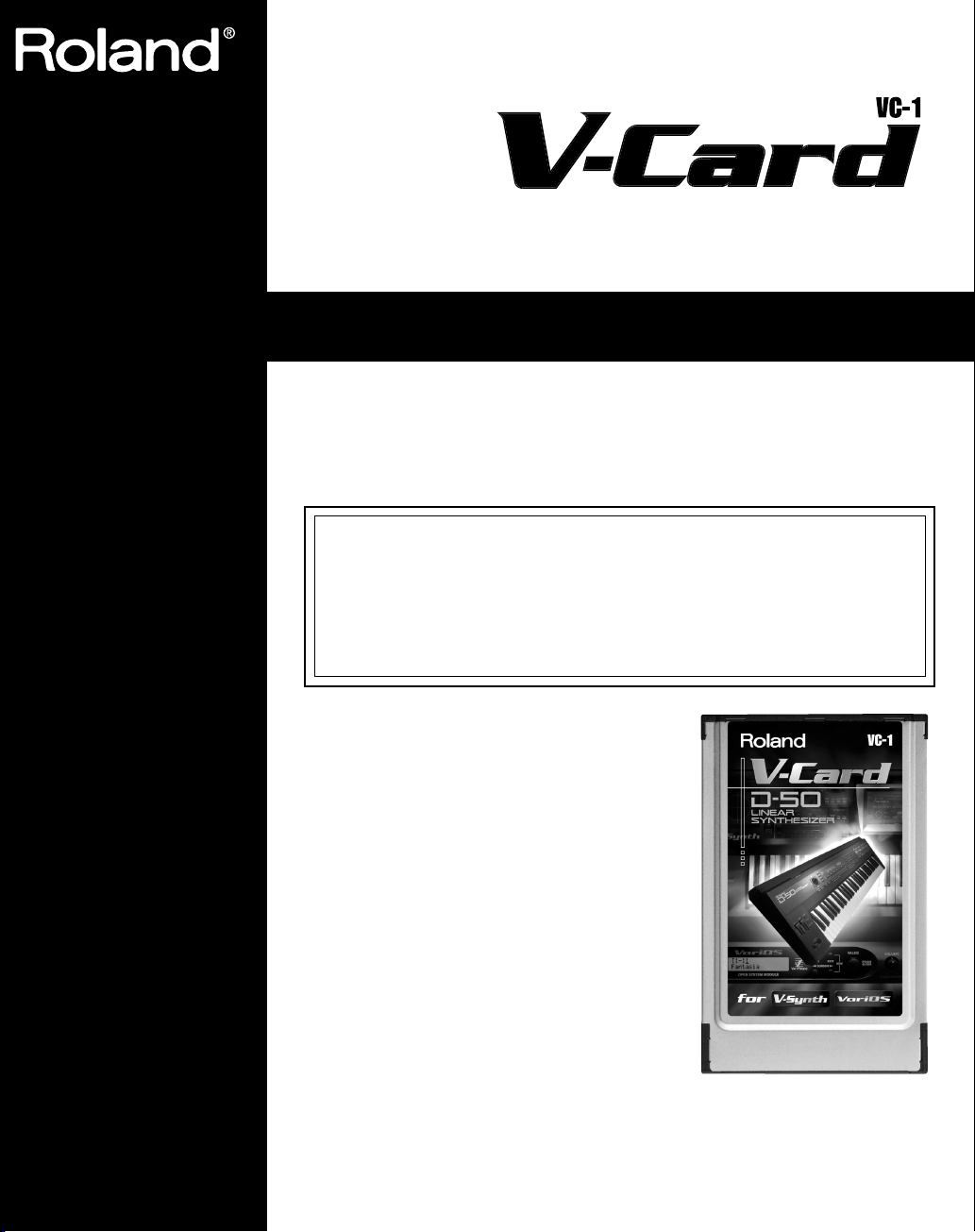
Mode d’emploi
Félicitations et merci d’avoir opté pour la carte D-50 pour le V-Synth/VariOS Roland, la
VC-1. La VC-1 ressuscite le célèbre D-50 de Roland dans le V-Synth/VariOS et réalise
une superbe simulation matérielle.
Avant d’utiliser ce produit, veuillez lire attentivement les sections intitulées:
“Consignes de sécurité” à la p. 2 et “Remarques importantes” à la p. 3. Ces sections donnent des informations importantes concernant l’utilisation appropriée
du produit. En outre, pour maîtriser correctement chaque fonction de votre nouvelle acquisition, veuillez lire entièrement le mode d’emploi. Conservez ensuite
le manuel à portée de main pour toute référence ultérieure.
* Microsoft et Windows sont des marques
déposées de Microsoft Corporation.
* Windows® a la dénomination officielle sui-
vante: “Microsoft® Windows® operating system”.
* Apple et Macintosh sont des marques déposées
de Apple Computer, Inc.
* MacOS est une marque commerciale d’Apple
Computer, Inc.
* Tous les noms de produits mentionnés dans ce
document sont des marques commerciales ou
déposées appartenant à leur détenteur respectif.
Copyright © 2004 ROLAND CORPORATION
Tous droits réservés. Toute reproduction intégrale ou partielle de cette publication
est interdite sous quelque forme que ce soit sans l’autorisation écrite de
ROLAND CORPORATION.
Page 2
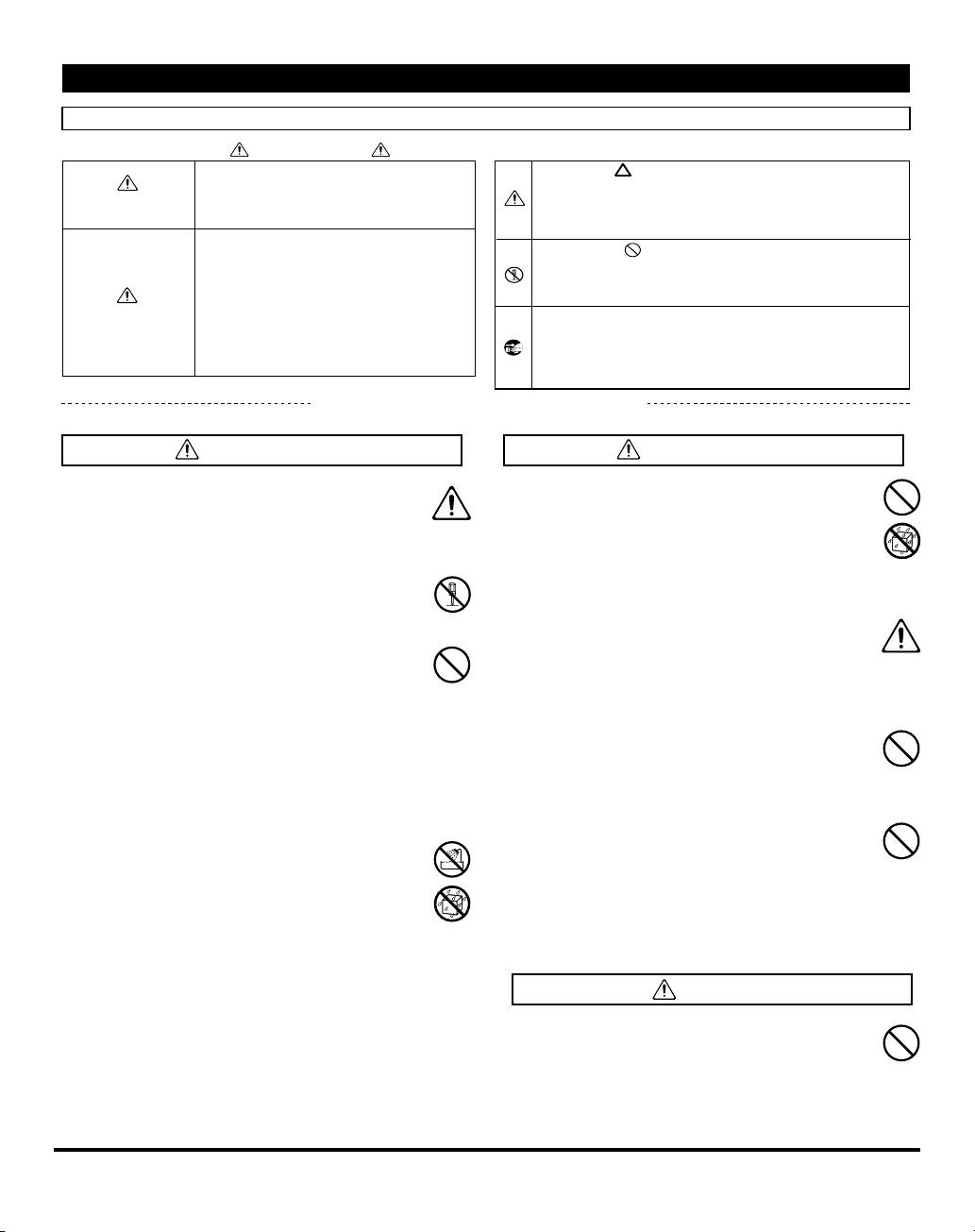
Consignes de sécurité
CONSIGNES DE SECURITÉ
INSTRUCTIONS POUR LA PREVENTION D'INCENDIE, CHOC ÉLECTRIQUE OU BLESSURE
A propos des symboles Avertissement et Précaution
Sert aux instructions destinées à alerter
l'utilisateur d'un risque mortel ou de
AVERTISSEMENT
PRUDENCE
blessure grave en cas d'utilisation
incorrecte de l'unité.
Sert aux instructions destinées à alerter
l'utilisateur d'un risque de blessure ou
de dommage matériel en cas d'emploi
incorrect de l'unité.
* Les dommages matériels se réfèrent
aux dommages ou autres effets
négatifs causés au lieu d'utilisation et
à tous ses éléments, ainsi qu'aux
animaux domestiques.
OBSERVEZ TOUJOURS CE QUI SUIT
A propos des symboles
Le symbole alerte l'utilisateur d'instructions importantes
ou de mise en garde. La signification du symbole est
déterminée par ce que contient le triangle. Dans le cas du
symbole de gauche, il sert pour des précautions générales,
des mises en garde ou alertes vis-à-vis d'un danger.
Le symbole prévient l'utilisateur des interdits. Ce
qui ne doit spécifiquement pas être fait est indiqué
dans le cercle. Dans le cas du symbole de gauche, cela
signifie que l'unité ne doit jamais être démontée.
Le symbole ● alerte l'utilisateur de ce qui doit être
fait. Ce qui doit être fait est indiqué par l'icône
contenue dans le cercle. Dans le cas du symbole de
gauche, cela signifie que le cordon d'alimentation doit
être débranché de la prise murale.
AVERTISSEMENT AVERTISSEMENT
001
• Avant d’utiliser ce produit, lisez les instructions données ci-dessous et dans le mode
d’emploi.
................................................................................................
002a
• N’ouvrez (et ne modifiez) pas le produit.
................................................................................................
003
• N’essayez pas de réparer ce produit ou d’en
remplacer des éléments (sauf si ce manuel
vous donne des instructions spécifiques pour
le faire). Confiez tout entretien ou réparation
à votre revendeur, au service de maintenance
Roland le plus proche ou à un distributeur
Roland agréé (vous en trouverez la liste à la page
“Information”).
................................................................................................
004
• Ne placez jamais ce produit dans des
endroits:
• soumis à des températures extrêmes (en
plein soleil dans un véhicule fermé, à
proximité d’une conduite de chauffage, audessus de matériel générateur de chaleur),
• humides (salles de bain, toilettes, sur des
sols ou supports mouillés),
• à l’humidité ambiante élevée,
• exposés aux précipitations,
• poussiéreux,
• soumis à de fortes vibrations.
................................................................................................
011
• Evitez que des objets (du matériel inflammable, de la monnaie, des trombones) ou des
liquides (eau, limonades, etc.) ne pénètrent à
l’intérieur de ce produit.
................................................................................................
013
• Avec de jeunes enfants, la présence d’un
adulte est indispensable jusqu’à ce que
l’enfant puisse respecter les précautions
nécessaires au maniement de ce produit.
................................................................................................
014
• Protégez ce produit contre tout coup ou
impact important.
(Ne le laissez pas tomber!)
................................................................................................
023
• N’insérez JAMAIS un CD-ROM dans un lecteur de CD audio conventionnel. Le son produit pourrait atteindre un niveau entraînant
une perte d’audition irréversible. Les enceintes et/ou tout autre élément du système
d’écoute risque(nt) d’être endommagé(es).
................................................................................................
PRUDENCE
106
• Ne montez jamais sur ce produit et évitez d’y
déposer des objets lourds.
................................................................................................
2
Page 3
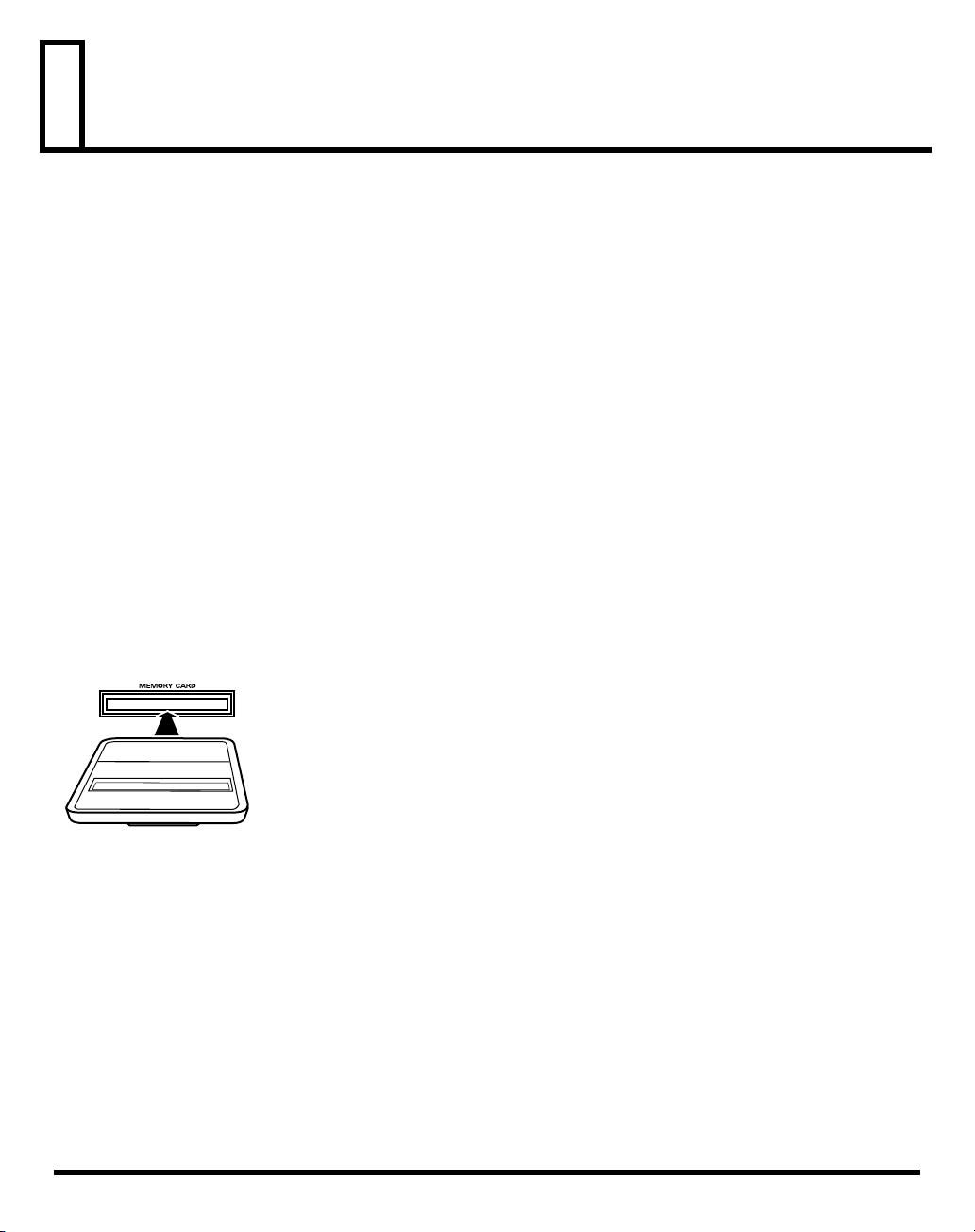
Remarques importantes
291a
Outre les informations de la section “Consignes de sécurité” à la p. 2, veuillez lire et suivre les conseils suivants:
Emplacement
354a
• N’exposez pas ce produit directement au soleil, ne le
laissez pas près d’appareils irradiant de la chaleur,
dans un véhicule fermé ou dans un endroit le soumettant à des températures extrêmes. Une chaleur
excessive peut déformer ou décolorer ce produit.
Avant d’utiliser des cartes
Utiliser des cartes PC
704
• Insérez prudemment la carte PC jusqu’au bout: elle
doit être correctement mise en place.
705
• Ne touchez jamais les contacts de la carte PC. Veillez
également à ce qu’ils restent propres.
Maniement des CD-ROM
801
• Evitez de toucher ou de griffer la surface inférieure
brillante (surface encodée) du disque. Les CD-ROM
endommagés ou sales peuvent ne pas être lus correctement. Nettoyez vos disques avec un produit de
nettoyage pour CD disponible dans le commerce.
3
Page 4
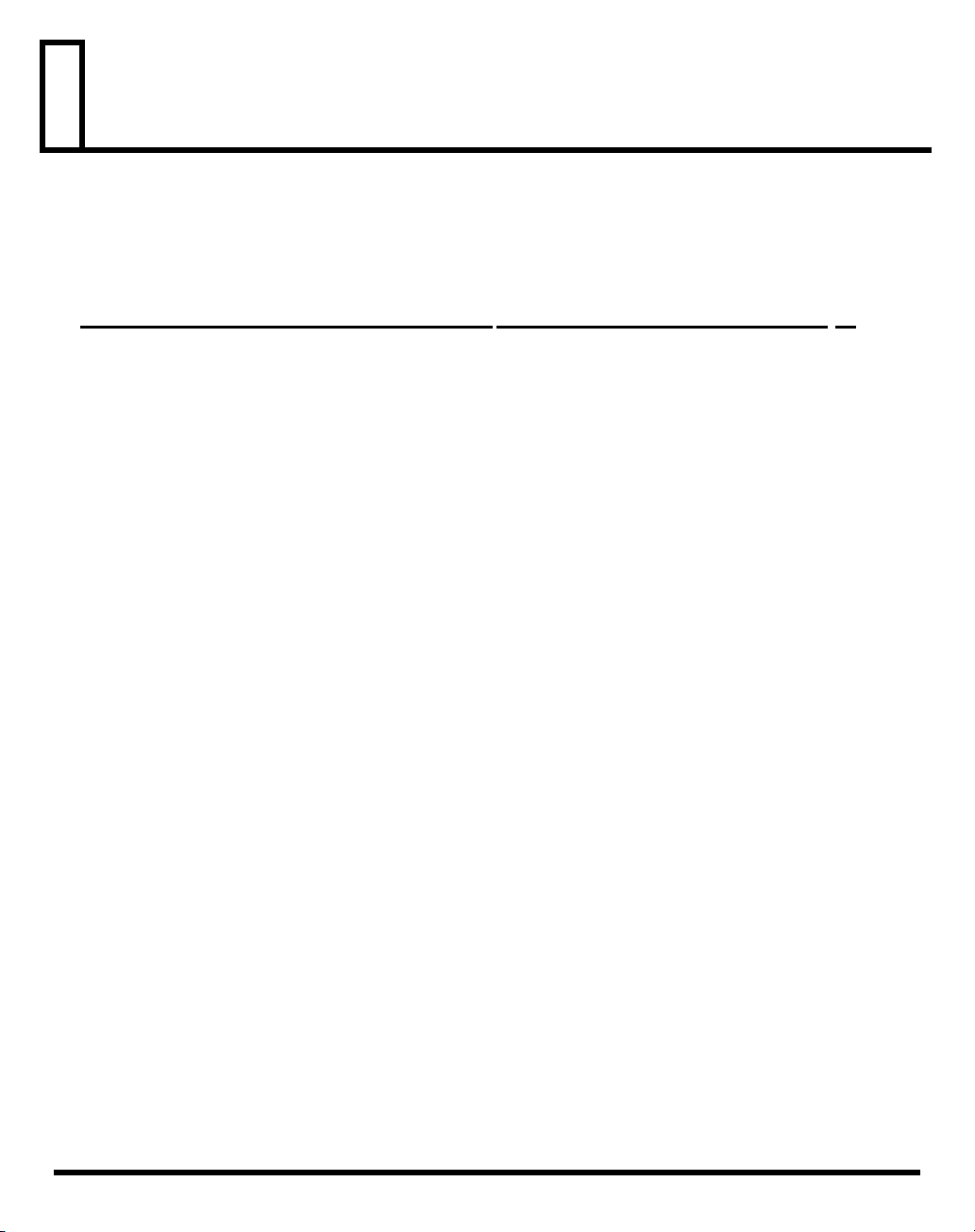
Sommaire
Consignes de sécurité.........................................................................................2
Remarques importantes......................................................................................3
Introduction..........................................................................................................6
Utilisation avec le V-
Synth................................ 9
Description ......................................................................................................... 10
Ecouter les sons ................................................................................................ 15
Mise sous tension.................................................................................................................................................... 15
Sélection de patches et production de sons ........................................................................................................ 16
Affichage Info.......................................................................................................................................................... 18
Ajouter des effets au son.................................................................................. 19
Ajouter un effet avec le pad ..................................................................................................................................19
Ajouter un effet avec le contrôleur D Beam........................................................................................................ 20
Assigner des paramètres aux contrôleurs........................................................................................................... 21
Comment régler les facteurs de patch................................................................................................................. 26
Sauvegarder vos patches .................................................................................33
Nommer un patch ..................................................................................................................................................33
Sauvegarder des patches ....................................................................................................................................... 34
Initialisation des réglages (réglages d’usine)......................................................................................................35
Echanger des patches avec un D-50/550.........................................................36
Transférer les patches d’un D-50 à la VC-1.........................................................................................................36
Transférer les patches de la VC-1 à un D-50/550 ..............................................................................................40
Copier un type de réverbération..........................................................................................................................42
Survol de la VC-1 ...............................................................................................44
Structure de la mémoire ........................................................................................................................................44
Concept de base d’un Tone................................................................................................................................... 45
Structure des paramètres de Tone .......................................................................................................................48
Créer un Patch ...................................................................................................50
Comment effectuer les réglages de patch ...........................................................................................................50
Fonctions utiles pour l’édition..............................................................................................................................51
Paramètres de Tone...........................................................................................57
Paramètres communs (Common) ........................................................................................................................57
Paramètres de partiel .............................................................................................................................................63
Réglages globaux de la VC-1............................................................................78
Réglage des paramètres système.......................................................................................................................... 78
Initialiser les réglages système .............................................................................................................................82
Connexion à un ordinateur via USB.................................................................83
Récupérer le système à partir du CD-ROM........................................................................................................ 83
Echanger des messages MIDI avec l’ordinateur................................................................................................ 88
4
Page 5
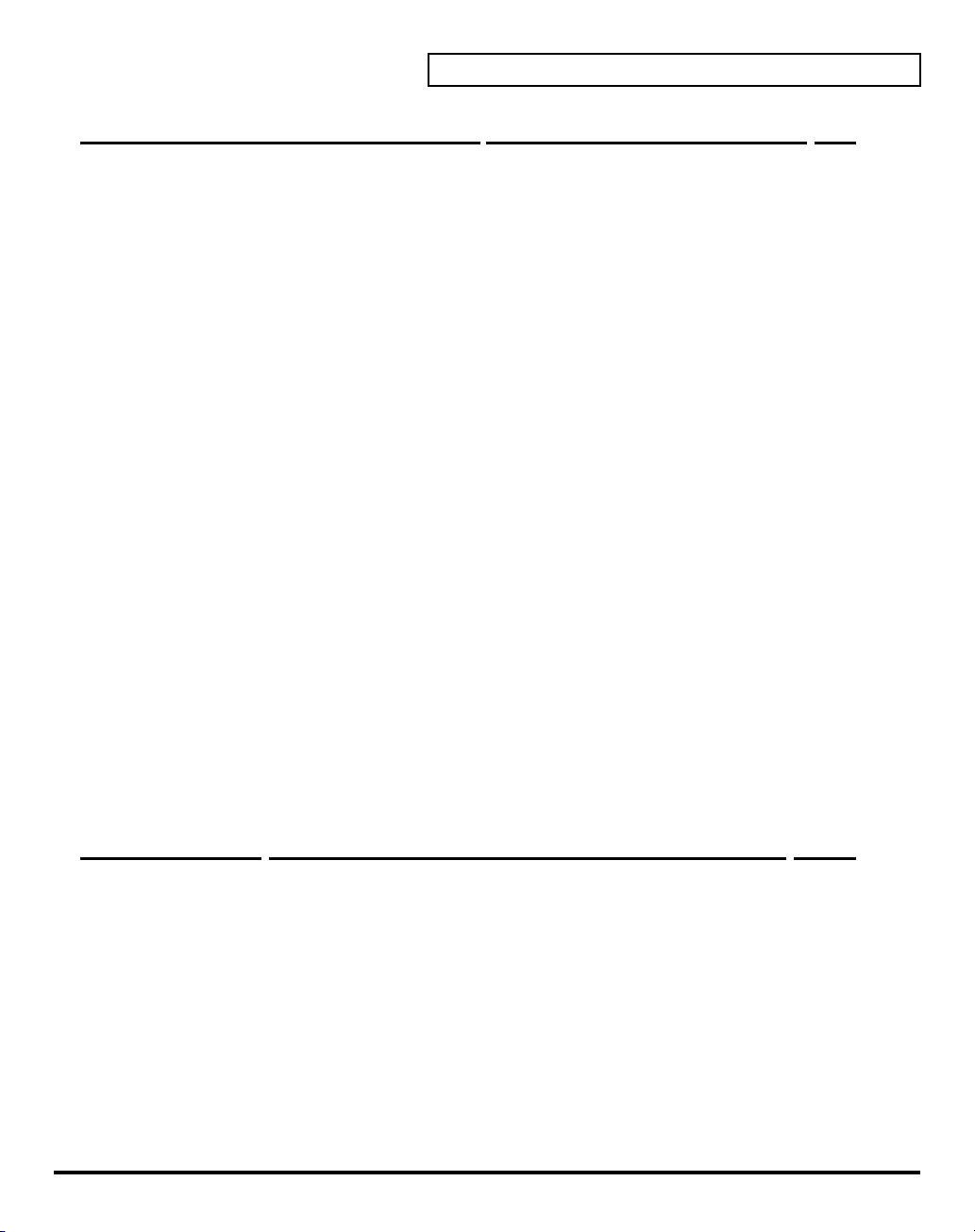
Utilisation avec le VariOS
............................... 89
Description...............................................................................................90
Menus du VariOS.....................................................................................93
Ecouter les sons......................................................................................94
Mise sous tension.................................................................................................................................................... 94
Sélection de patches et production de sons ........................................................................................................ 95
Ajouter des effets au son........................................................................98
Ajouter des effets avec des commandes.............................................................................................................. 98
Comment régler les facteurs de patch................................................................................................................. 99
Echanger des patches avec un D-50/550 ............................................101
Transférer les patches du D-50 à la VC-1.......................................................................................................... 101
Transférer les patches de la VC-1 au D-50/550................................................................................................ 104
Survol de la VC-1...................................................................................107
Structure de la mémoire ......................................................................................................................................107
Concept de base d’un Tone................................................................................................................................. 108
Structure des paramètres de Tone .....................................................................................................................111
Créer un patch .......................................................................................113
Nommer un patch ................................................................................................................................................113
Sauvegarder des patches ..................................................................................................................................... 114
Initialiser les réglages d’un patch....................................................................................................................... 115
Initialisation des réglages (réglages d’usine)....................................................................................................115
Copier une banque de patches ...........................................................................................................................116
Réglages globaux du VC-1 ...................................................................117
Réglage des paramètres système........................................................................................................................ 117
Sauvegarder les réglages système...................................................................................................................... 120
Initialiser les réglages système ...........................................................................................................................120
Brancher votre ordinateur via USB......................................................121
Récupérer le système à partir du CD-ROM...................................................................................................... 121
Echanger des messages MIDI avec l’ordinateur.............................................................................................. 124
Appendices
.................................................. 125
Mode de clavier................................................................................................ 126
Liste des sons.................................................................................................. 130
Patches préprogrammés (Preset)........................................................................................................................130
Facteurs de patch.................................................................................................................................................. 133
Paramètres de Tone..............................................................................................................................................134
Paramètres système.............................................................................................................................................. 137
Forme d’onde ........................................................................................................................................................ 138
Equipement MIDI..............................................................................................140
Fiche technique................................................................................................150
Index..................................................................................................................151
5
Page 6
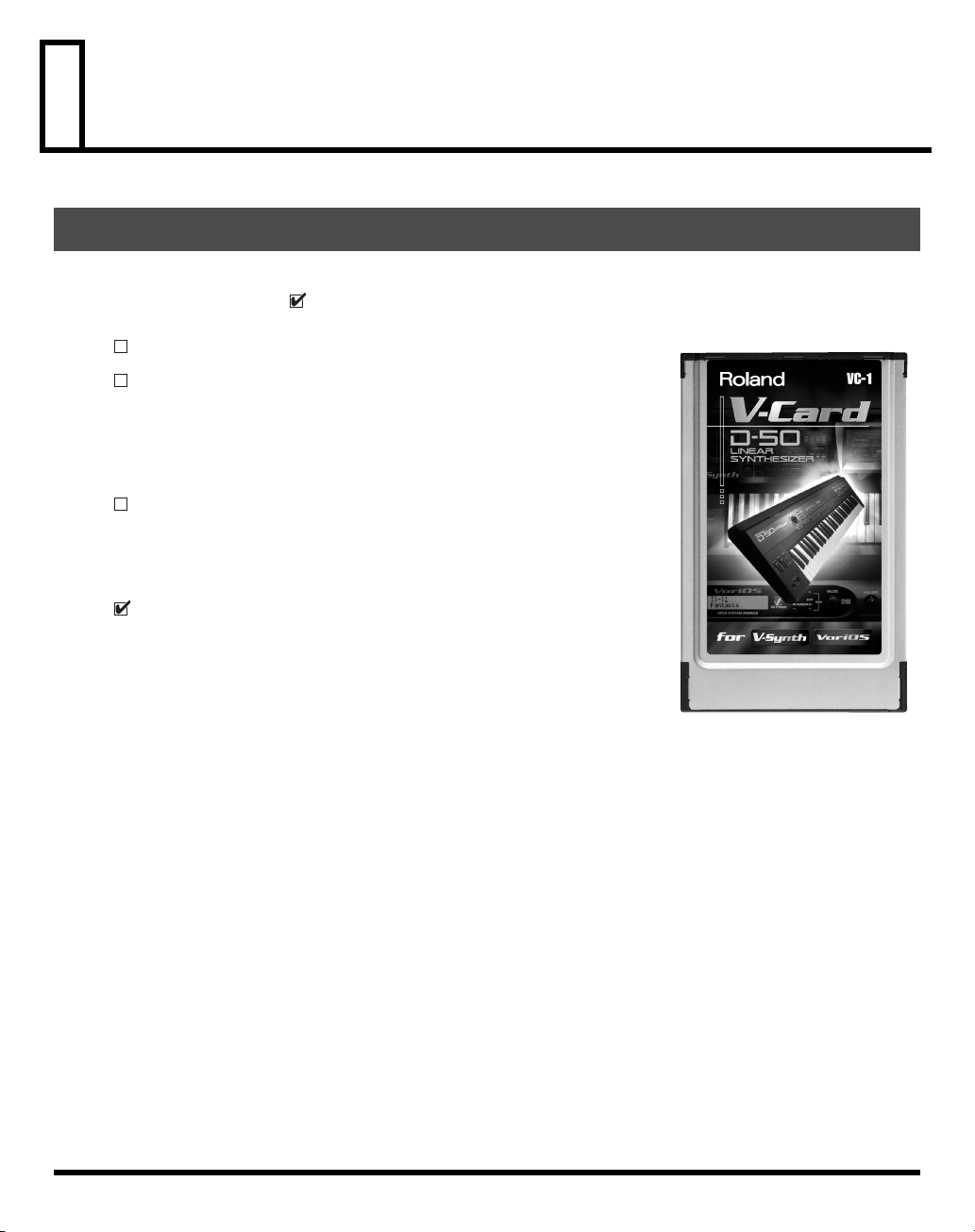
Introduction
Vérifier le contenu de l’emballage
Cet emballage contient les éléments suivants. Lorsque vous ouvrez l’emballage, vérifiez que tous les éléments
s’y trouvent bien ( ). Si un élément devait manquer, veuillez contacter votre revendeur.
VC-1
VC-1 CD-ROM
Ce CD-ROM contient le logiciel de récupération du VC-1 et l’éditeur PC
(UniQuest VC-1).
* Veuillez lire attentivement la convention de licence incluse avant d’ouvrir le boî-
tier du CD-ROM.
Convention de licence
Cette convention de licence vous permet d’utiliser des logiciels spécifiques dont les droits sont détenus par la Roland Corporation. Lisez la convention avant d’ouvrir le boîtier du CD-ROM.
Mode d’emploi de la carte VC-1
Il s’agit du manuel que vous tenez en main. Il explique comment brancher
la carte VC-1 et la configurer; il décrit les opérations élémentaires et propose des solutions aux problèmes que vous pourriez rencontrer.
6
Page 7
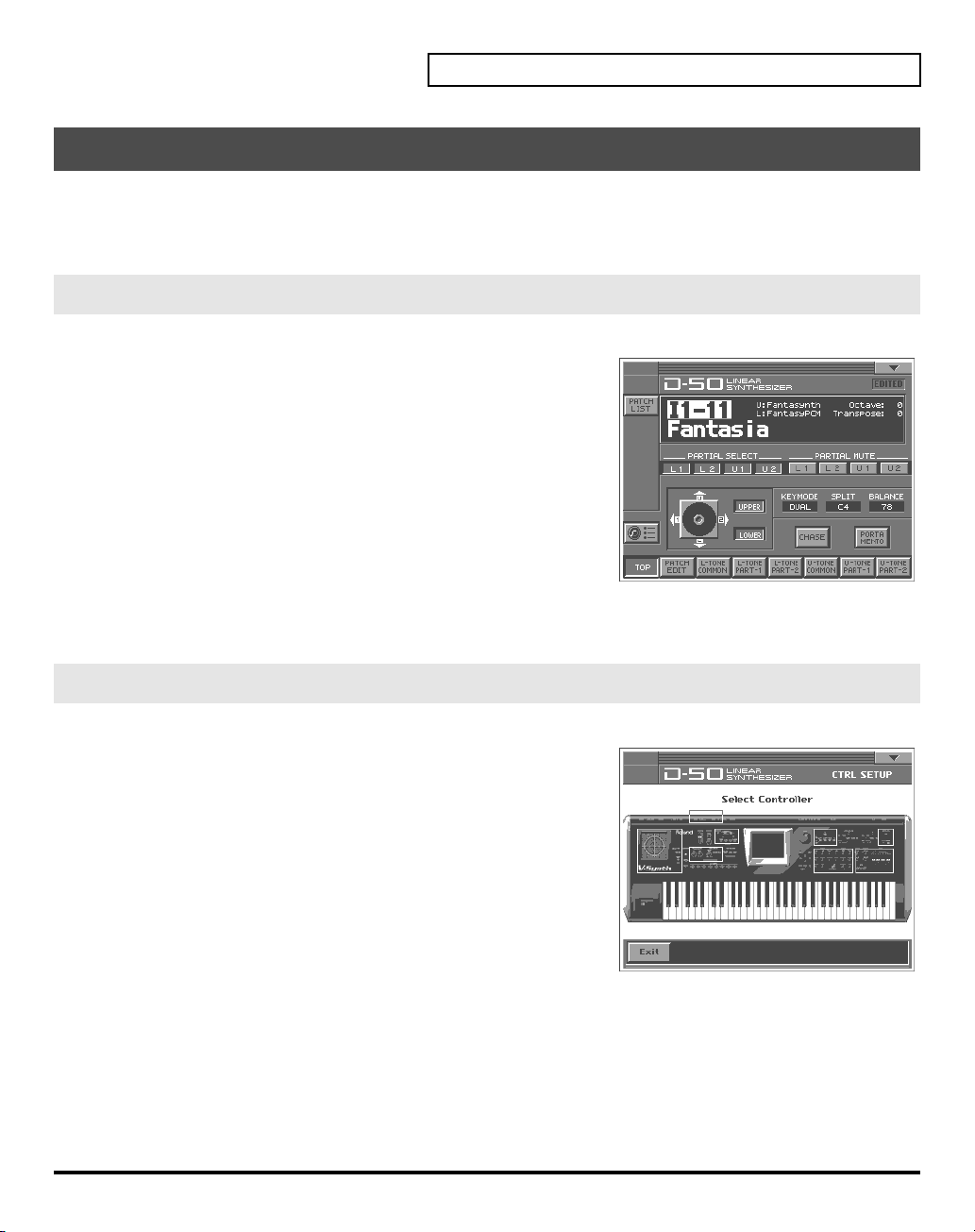
Caractéristiques principales
La
VC-1
est une carte PC contenant le programme système du V-Synth/VariOS. Insérez la
PC CARD
quement chargé de la
Simulation parfaite des sons du D-50!
La VC-1 contient les 64 patches préprogrammés du D-50, dont les
fameux sons “
également les bibliothèques de sons des D-50/D-550
01~04
ferts de blocs de données MIDI
pour créer vos propres sons, comme vous le feriez sur un D-50.
Des algorithmes du générateur de sons à l’édition des paramètres,
la simulation des sons du D-50 est extraordinaire! Elle reproduit
même les infimes nuances produites lorsque vous jouez sur l’instrument.
Vous trouverez en outre 64 nouveaux patches contenant des formes d’onde (28 types) d’une taille telle que le
D-50 original aurait été techniquement incapable de les proposer.
du V-Synth/VariOS, mettez l’appareil sous tension et vous êtes prêt. Le programme est automati-
VC-1
et transforme le V-Synth/VariOS en D-50!
Fantasia
(contenant 256 patches). Comme elle autorise les
” et “
Digital Native Dance
, vous pouvez utiliser la VC-1
”. Elle propose
PN-D50-
trans-
VC-1
dans la fente
Introduction
Quand la copie surpasse l’original…
V-Synth:
VariOS:
Tous les paramètres du générateur de sons sont assignables à la vaste palette de commandes d’édition du
V-Synth. Les paramètres peuvent également être édités avec l’écran tactile, ce qui vous permet de concrétiser immédiatement vos idées, même les plus fugaces. En outre, le pad Time Trip (tenant place de joystick), le contrôleur D-Beam, la commande assignable
C2 ainsi que d’autres pilotent des paramètres de jeu
pouvant transmettre des commandes de contrôle. Ces
possibilités vous permettent d’exprimer toutes vos
émotions. Qu’il s’agisse du plaisir de créer des sons
ou du bonheur de jouer, la nouvelle génération va
bien plus loin que l’ancienne.
Les commandes C1, C2 et C3 correspondent respectivement aux commandes Tone Balance,
Reverb Balance et Portamento Time. De plus, vous pouvez installer l’encodeur
1
sur votre ordinateur afin de pouvoir éditer un très large éventail de paramètres de modules
et de bénéficier de possibilités de création de sons excédant considérablement celles du D-50
original.
UniQuest VC-
7
Page 8
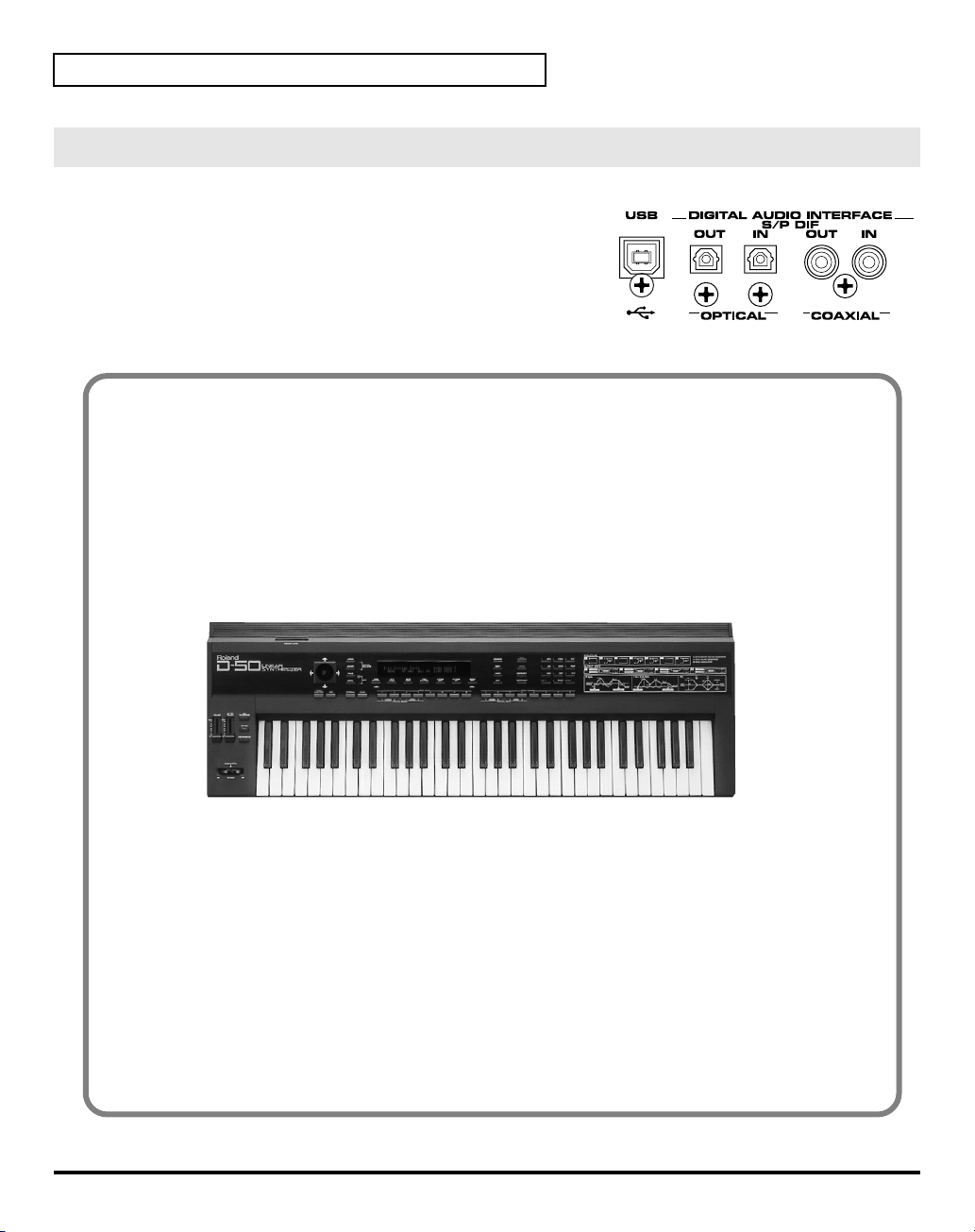
Introduction
Synthé de légende et technologie de pointe!
Le traitement interne de pointe améliore considérablement la
réponse et la plage dynamique entre le moment où vous enfoncez
une touche et celui où le son est produit. Le V-Synth ou le VariOS
servant d’interface pour produire les sons, vous bénéficiez de sorties numériques (optique/coaxiale). Vous disposez ainsi d’un
synthé de légende doté d’une technologie de pointe
ment adapté aux studios d’enregistrements actuels.
Un synthétiseur numérique: le D-50!
Le D-50, sorti en 1987, était le premier synthétiseur entièrement numérique de Roland. Doté
d’un générateur de son de format LA (Linear Arithmetic Synthesis) combinant des échantillons
PCM et la synthèse soustractive, il a permis de produire des sons absolument inédits et a ouvert la
voie à une créativité d’un genre nouveau. Le D-50 est un synthétiseur dont la renommée et
l’importance historique font la fierté de Roland, la firme qui est à l’origine des synthétiseurs
numériques.
Le D-550, également sorti en 1987, a réussi à proposer toute la puissance du moteur du D-50 dans
un boîtier de deux unités de rack.
, parfaite-
8
Plus de quinze ans après sa sortie, le D-50 continue à être utilisé par de nombreux artistes dans le
monde. D’innombrables bibliothèques disposent de kyrielles de patches originaux. Au fil des
années, cependant, le clavier et les boutons finissent par s’user. Ce processus allait sonner le glas
des sons du D-50.
Roland n’a pas cessé d’ouvrir de nouvelles perspectives au synthétiseur en réalisant une véritable
révolution technologique. Cependant, nous souhaitons vous voir continuer à exploiter votre cher
D-50 en toute tranquillité. D’où la VC-1 qui permet de transformer le -Synth/VariOS en D-50: non
seulement elle vous libère de toute inquiétude concernant l’état de votre D-50 mais en plus, elle
vous offre des possibilités allant bien au-delà de celles proposées par l’instrument original.
Nous espérons que vous prendrez plaisir à découvrir et exploiter tout le potentiel que le D-50 a
encore à offrir. Si vous n’avez jamais joué sur un D-50, nous vous recommandons vivement
d’essayer ses fameux sons vintage.
Page 9
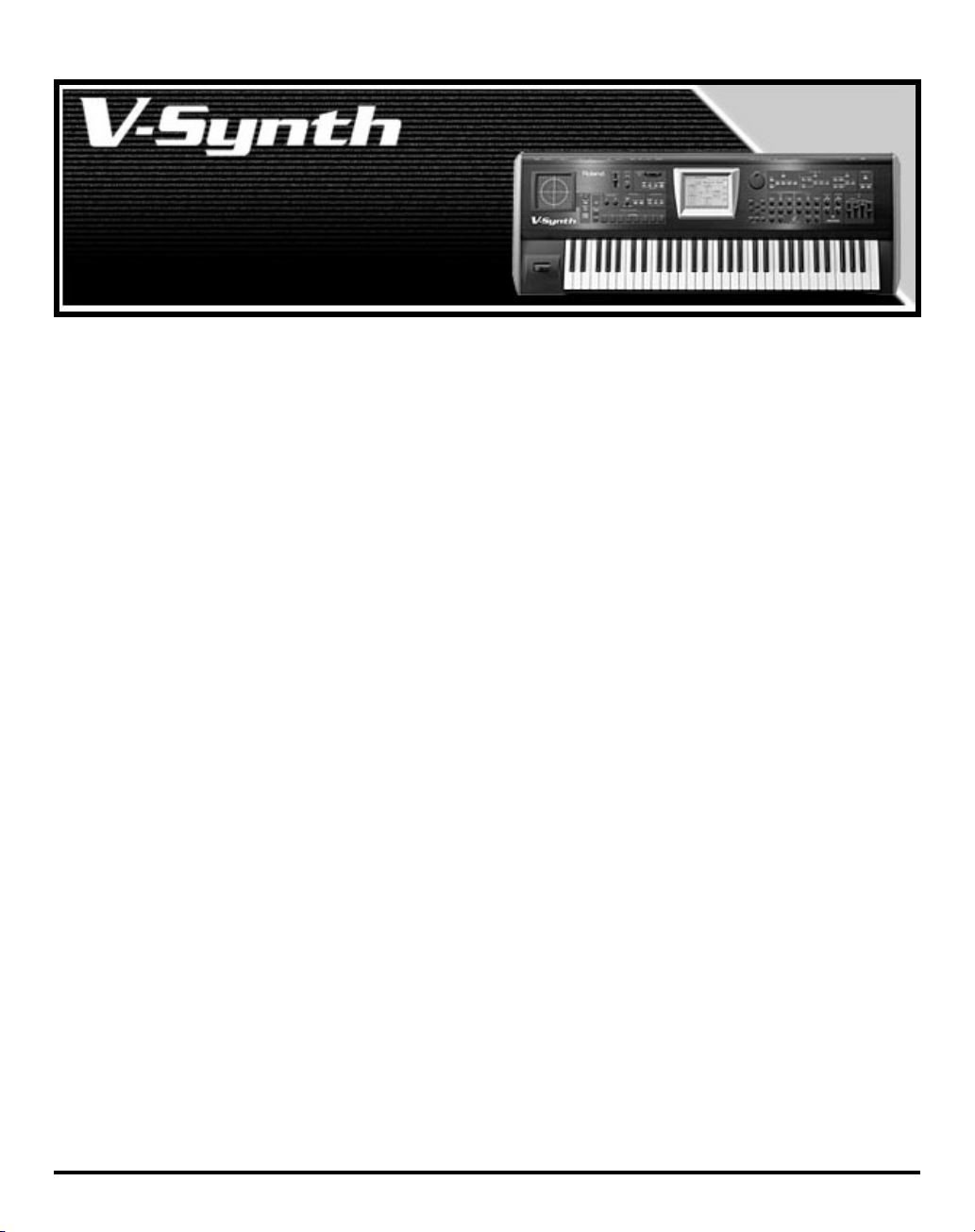
Utilisation avec le V-Synth
Consignes de sécurité......................... 2
Ecouter les sons ................................ 15
Mise sous tension................................................................... 15
Sélection de patches et production de sons .......................16
Affichage Info......................................................................... 18
Ajouter des effets au son.................. 19
Ajouter un effet avec le pad .................................................19
Ajouter un effet avec le contrôleur D Beam.......................20
Assigner des paramètres aux contrôleurs.......................... 21
Comment régler les facteurs de patch ................................26
Paramètres communs à toutes les pages..................... 26
CONTROL .......................................................................28
OUTPUT (Output Mode)............................................... 29
CHASE .............................................................................31
TONE TUNE ...................................................................32
MIDI.................................................................................. 32
Sauvegarder vos patches ................. 33
Nommer un patch.................................................................. 33
Sauvegarder des patches ......................................................34
Initialisation des réglages (réglages d’usine)..................... 35
Echanger des patches avec un D-50/
550....................................................... 36
Transférer les patches d’un D-50 à la VC-1........................ 36
Transférer des patches de la carte de mémoire dans le
D-50/550 ..........................................................................37
Transférer les patches du D-50/550 à la VC-1............ 38
Sauvegarder les patches transférés avec la VC-1....... 39
Transférer les patches de la VC-1 à un D-50/550.............. 40
Copier un type de réverbération .........................................42
Survol de la VC-1 ............................... 44
Structure de la mémoire........................................................ 44
Concept de base d’un Tone .................................................. 45
Structure des paramètres de Tone....................................... 48
Créer un Patch....................................50
Comment effectuer les réglages de patch...........................50
Fonctions utiles pour l’édition ............................................. 51
Modifier une valeur........................................................ 51
Annuler une modification .............................................51
Editer avec les commandes en face avant (Partial
Select)................................................................................ 52
Etouffer un partiel (Partial Mute)................................. 52
Copier des réglages de Tone ......................................... 53
Copier des réglages de paramètres .............................. 54
Ecouter le son avant l’édition (Compare).................... 55
Initialiser les réglages d’un patch................................. 56
Paramètres de Tone ...........................57
Paramètres communs (Common)........................................ 57
Structure...........................................................................57
P-ENV (Pitch Envelope)................................................. 58
LFO (oscillateur basse fréquence) ................................60
EQ/CHORUS (Egaliseur/Chorus) ..............................61
Paramètres de partiel.............................................................63
WG Waveform (forme d’onde WG)............................. 64
WG PITCH....................................................................... 66
TVF (Time Variant Filter) ..............................................68
TVA (Time Variant Amplifier) .....................................73
MOD (modulation).........................................................76
Réglages globaux de la VC-1 ............78
Réglage des paramètres système......................................... 78
Initialiser les réglages système............................................. 82
Connexion à un ordinateur via USB .83
Récupérer le système à partir du CD-ROM....................... 83
Sélectionner le mode USB Storage du V-Synth .......... 83
Brancher le V-Synth à un ordinateur via USB............ 84
Récupérer le système...................................................... 86
Couper la connexion USB.............................................. 86
Echanger des messages MIDI avec l’ordinateur ...............88
9
Page 10
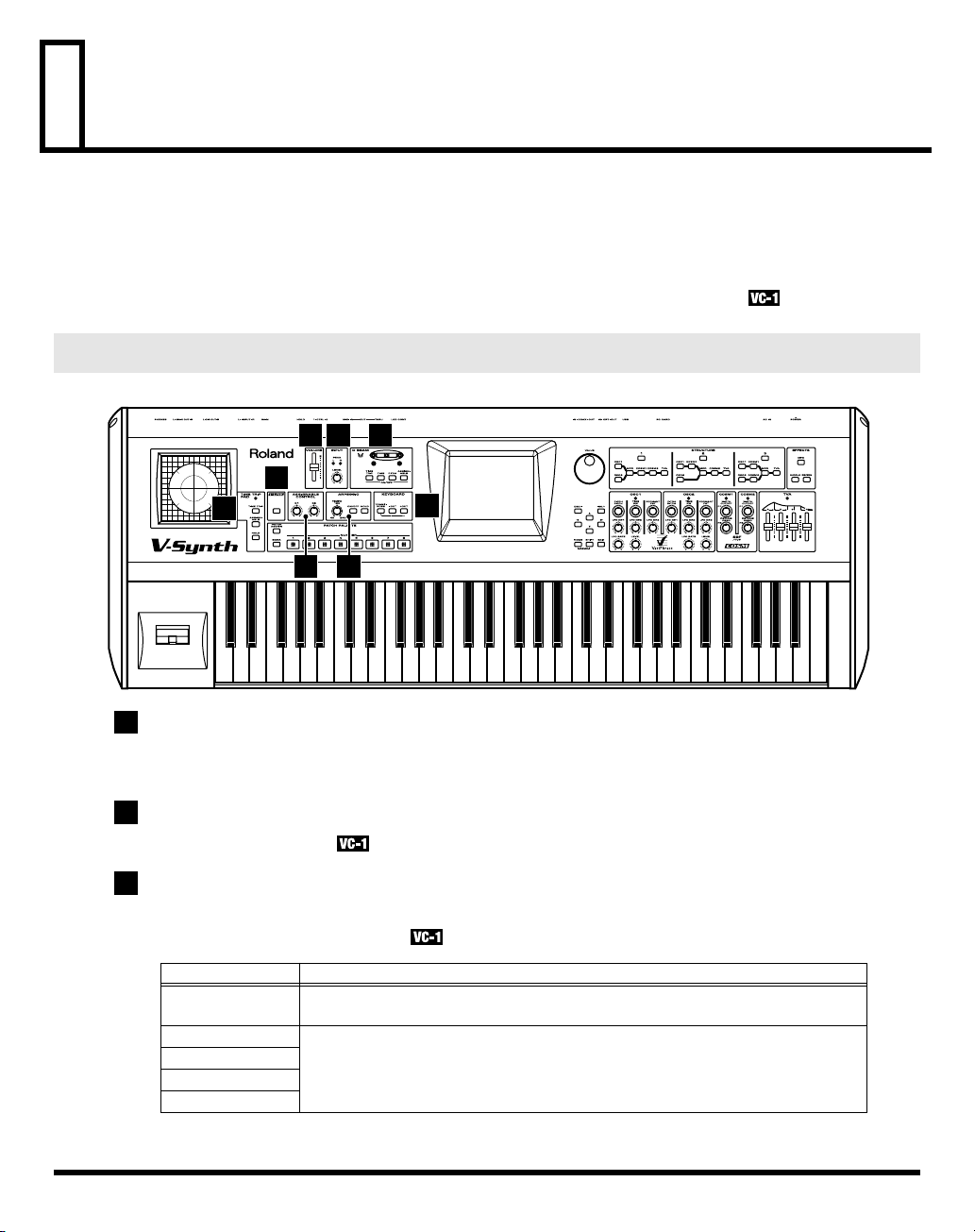
Description
Lors de l’utilisation du V-Synth avec la
ne correspondent plus nécessairement aux légendes imprimées sur la face avant du V-Synth. Il importe
donc de vous familiariser avec les fonctions des commandes du V-Synth quand ce dernier est géré par la
VC-1. Voyez cependant aussi le chapitre “Description des commandes” dans le mode d’emploi du
V-Synth. Les commandes dont les fonctions changent sont reconnaissables au symbole .
Face avant
1
Curseur VOLUME
Détermine le volume global du signal envoyé aux sorties MAIN OUT et à la prise PHONES en face
arrière. (p. 15)
VC-1
, les fonctions des boutons et autres commandes du V-Synth
1 2 3
5
4
8
6 7
10
2
INPUT
Non exploité par la VC-1.
3
D BEAM
D’un simple mouvement de main, vous pouvez changer le son et les effets de différentes façons.
* L’effet “Time Trip” n’est pas disponible.
Ecran
Témoins (L, R)
[TIME TRIP]
[TIME]
[PITCH]
[ASSIGNABLE]
Fonction
Quand le contrôleur D BEAM est actif, ils s’allument chaque fois que vous bougez
la main au-dessus du contrôleur.
Active/coupe le contrôleur D BEAM. L’effet à piloter peut être choisi en appuyant
sur le bouton en question. (p. 20)
Page 11
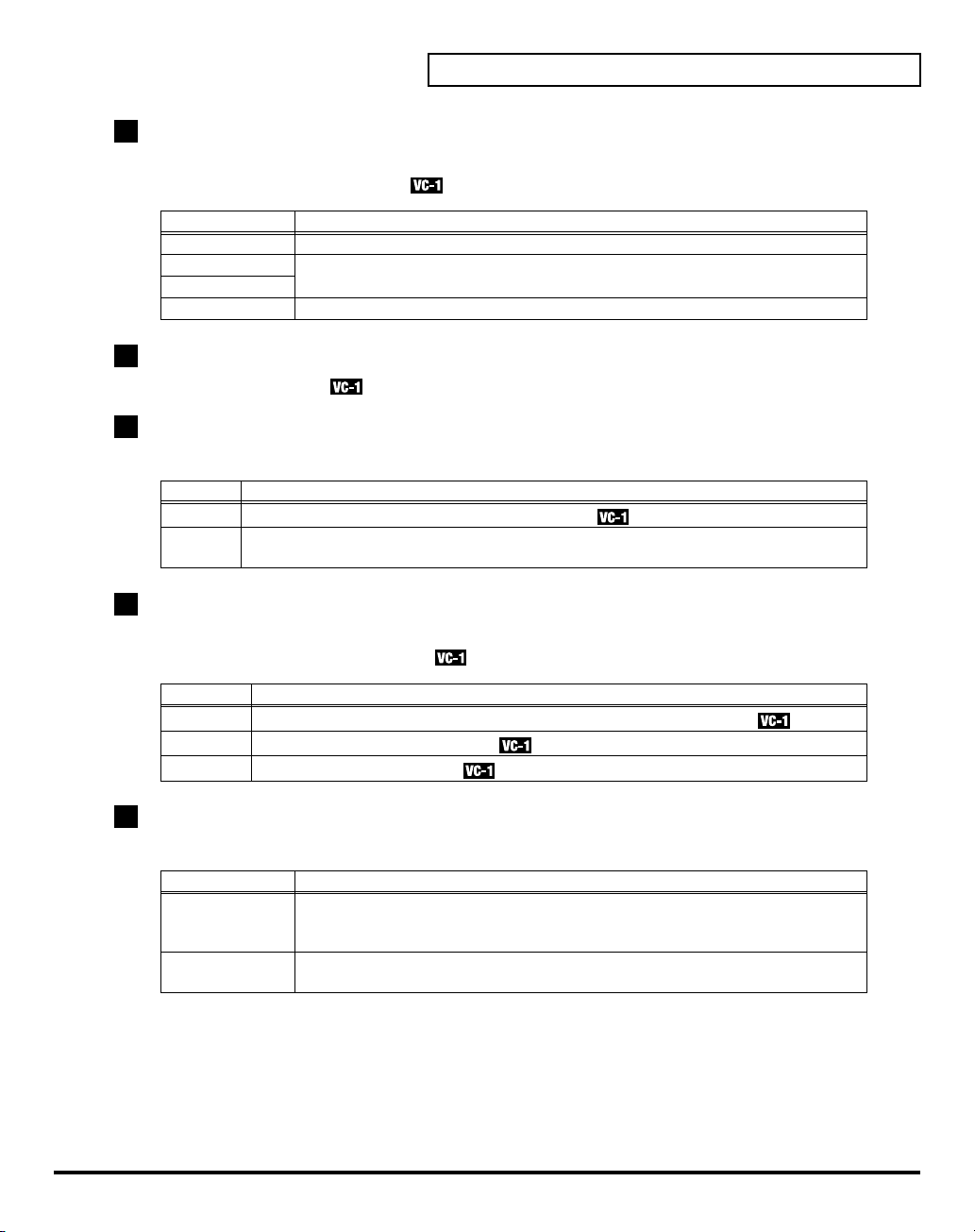
4
TIME TRIP PAD
Vous pouvez influencer le son de différentes façons en faisant glisser votre main sur cette surface.
* L’effet “Time Trip” n’est pas disponible.
Ecran Fonction
Indicator S’allume quand vous touchez le pad Time Trip.
[TIME TRIP]
[ASSIGNABLE]
[HOLD] Permet d’activer et de couper la fonction de maintien pour le pad Time Trip.
5
V-LINK
Pas exploité par la VC-1.
6
ASSIGNABLE CONTROL
Servez-vous en pour modifier le son en temps réel.
Ecran Fonction
[C1]
[C2]
7
ARPEGGIO
Servez-vous en pour modifier le son en temps réel.
* La fonction arpégiateur n’est pas disponible.
Permet d’activer et de désactiver le pad Time Trip. Spécifiez l’aspect que vous souhaitez influencer en appuyant sur le bouton en question. (p. 19)
Permet de régler la sensibilité à l’aftertouch (p. 79).
Vous pouvez y assigner différentes fonctions du D-50 pour les contrôler en temps réel.
(p. 22)
Description
Ecran Fonction
[TEMPO]
[ON/OFF]
[HOLD]
8
KEYBOARD
Permet de modifier la “tessiture” du clavier (la plage de notes pilotées).
Ecran Fonction
[TRANSPOSE]
[–OCT], [+OCT]
* Les modifications des réglages KEYBOARD sont temporaires: ils sont perdus dès que vous mettez l’instrument hors
tension. Vous pouvez cependant les sauvegarder au sein de la VC-1. (
(p. 78))
Permet de régler la vitesse “Chase” (p. 31) ou celle du portamento (p. 28).
Active/coupe la fonction “Chase”.
Active/coupe le portamento.
Modifie la hauteur du clavier par pas de demi-tons (sur une plage de –12~+12
demi-tons). Pour spécifier l’intervalle de transposition, maintenez [TRANSPOSE]
enfoncé pendant que vous appuyez sur [+OCT] ou [–OCT].
[+OCT] et [–OCT] permettent d’augmenter ou de diminuer la hauteur du clavier
par pas d’octaves (sur une plage de –3~+3 octaves).
“Réglage des paramètres système”
11
Page 12
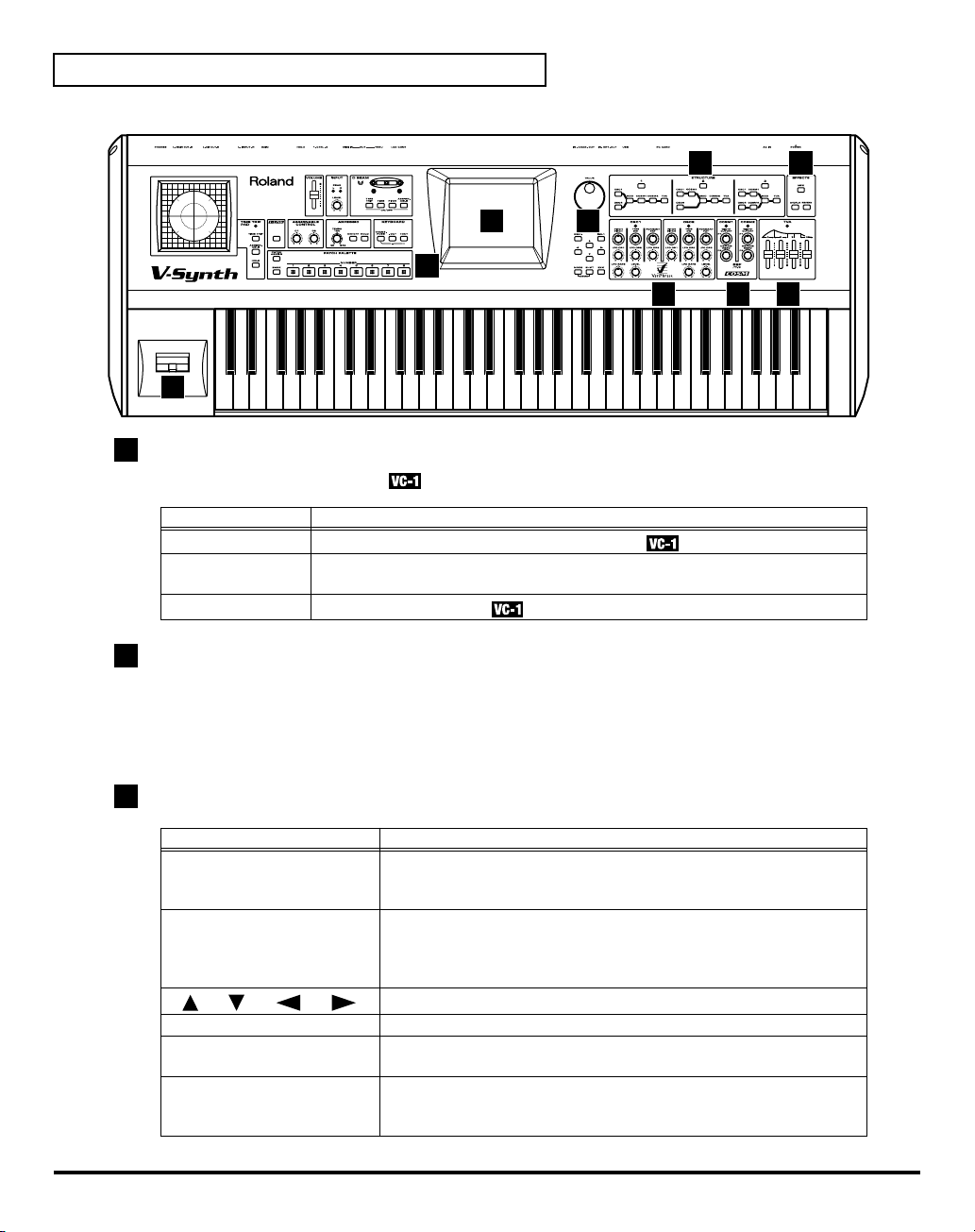
Description
17
9
PATCH PALETTE
Permet de charger des “patches”.
Ecran Fonction
[NUMBER] (1~8)
[BANK]
[PATCH ASSIGN]
12 13
10 11
9
14 15 16
Ces boutons permettent de charger des patches.
Pour sauter à une autre banque de la palette de patches, maintenez ce bouton
enfoncé pendant que vous appuyez sur [NUMBER] (1~8).
Pas exploité par la VC-1.
12
10
Ecran
Cet écran affiche des informations concernant les opérations en cours.
* Les explications données dans ce manuel sont illustrées par des saisies d’écran. Notez, cependant, que votre produit
peut être pourvu d’une version plus récente du système (comprenant, par exemple, de nouveaux sons); dans ce cas,
l’affichage sur votre écran peut diverger de la saisie d’écran du mode d’emploi.
11
Molette et boutons
Ecran Fonction
Molette VALUE
[DEC/-], [INC/+]
[ ], [ ], [ ], [ ]
[MODE] Permet de passer au menu de modes.
[SHIFT]
[EXIT]
Permet d’entrer des valeurs. Maintenez [SHIFT] enfoncé tout en
actionnant la molette VALUE pour changer la valeur par incréments
plus importants.
Permet d’entrer des valeurs. Si vous maintenez un bouton enfoncé en
appuyant sur l’autre, vous accélérez le changement de valeur. Si vous
appuyez sur un de ces boutons en maintenant [SHIFT] enfoncé, la
valeur change par incréments plus importants. (p. 51)
Déplace le curseur vers le haut/bas/la gauche/la droite. (p. 51)
Ce bouton est utilisé avec d’autres boutons afin d’exécuter diverses
fonctions.
Effectue un retour à la page “PATCH TOP” ou ferme la fenêtre
actuelle. Pour certaines pages, une pression sur ce bouton annule la
fonction en cours d’exécution.
Page 13
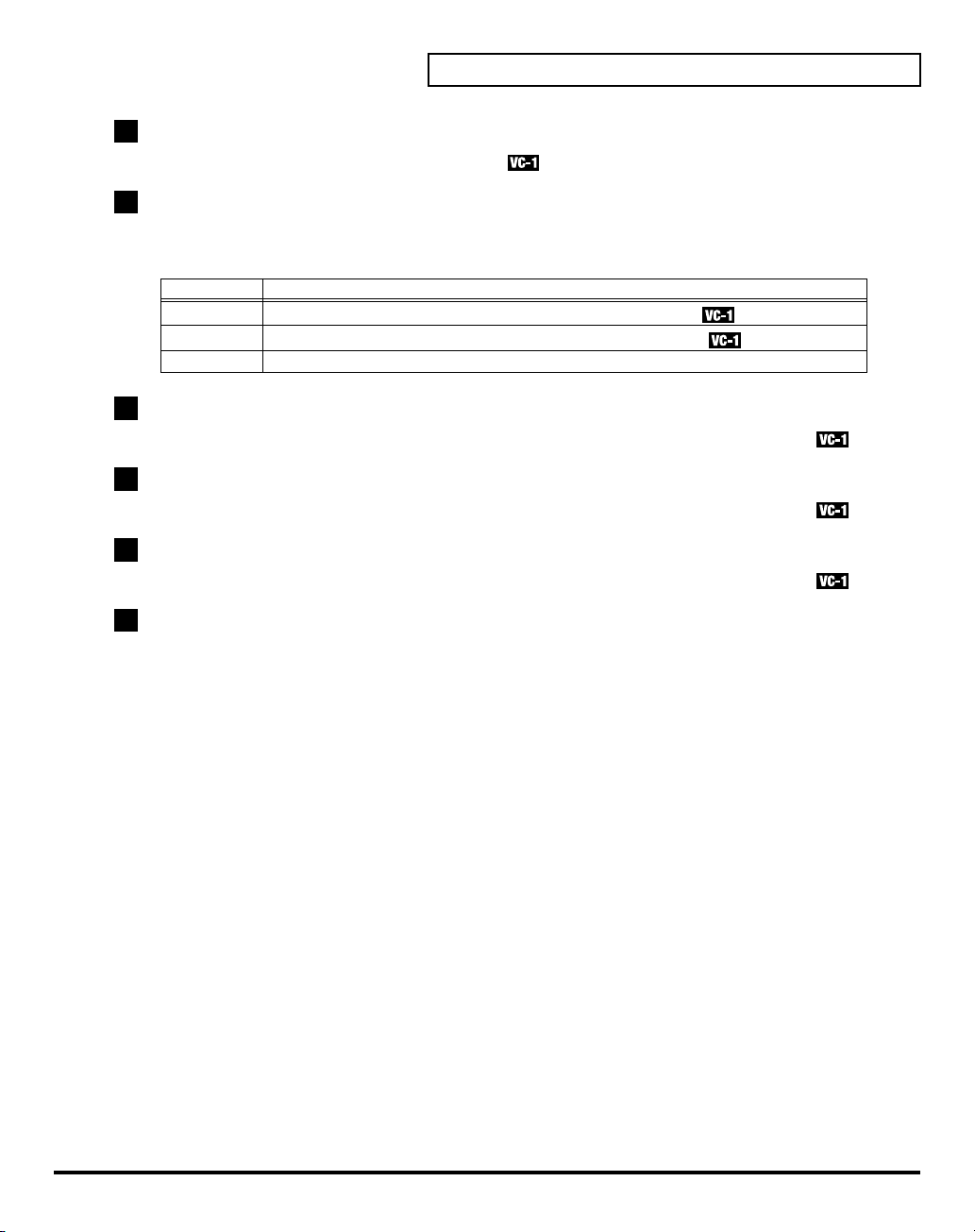
12
STRUCTURE
Permet de couper et d’activer différentes fonctions.
13
EFFECTS
Ici, vous pouvez activer et couper les effets incorporés (chorus et réverb). Le bouton s’allume lorsque
l’effet associé est actif.
Ecran Fonction
[MFX]
[CHORUS]
[REVERB] Active/coupe la réverb.
14
OSC1, OSC2
Vous pouvez y assigner différentes fonctions du D-50 pour influencer le son en temps réel. (p. 23)
15
COSM1, COSM2
Vous pouvez y assigner différentes fonctions du D-50 pour influencer le son en temps réel. (p. 23)
15
TVA
Vous pouvez y assigner différentes fonctions du D-50 pour influencer le son en temps réel. (p. 23)
Permet d’activer et de couper l’effet chorus pour le son UPPER.
Permet d’activer et de couper l’effet chorus pour le son LOWER.
Description
17
Levier Pitch Bend/Modulation
Permet de contrôler le pitch bend ou d’appliquer du vibrato.
13
Page 14
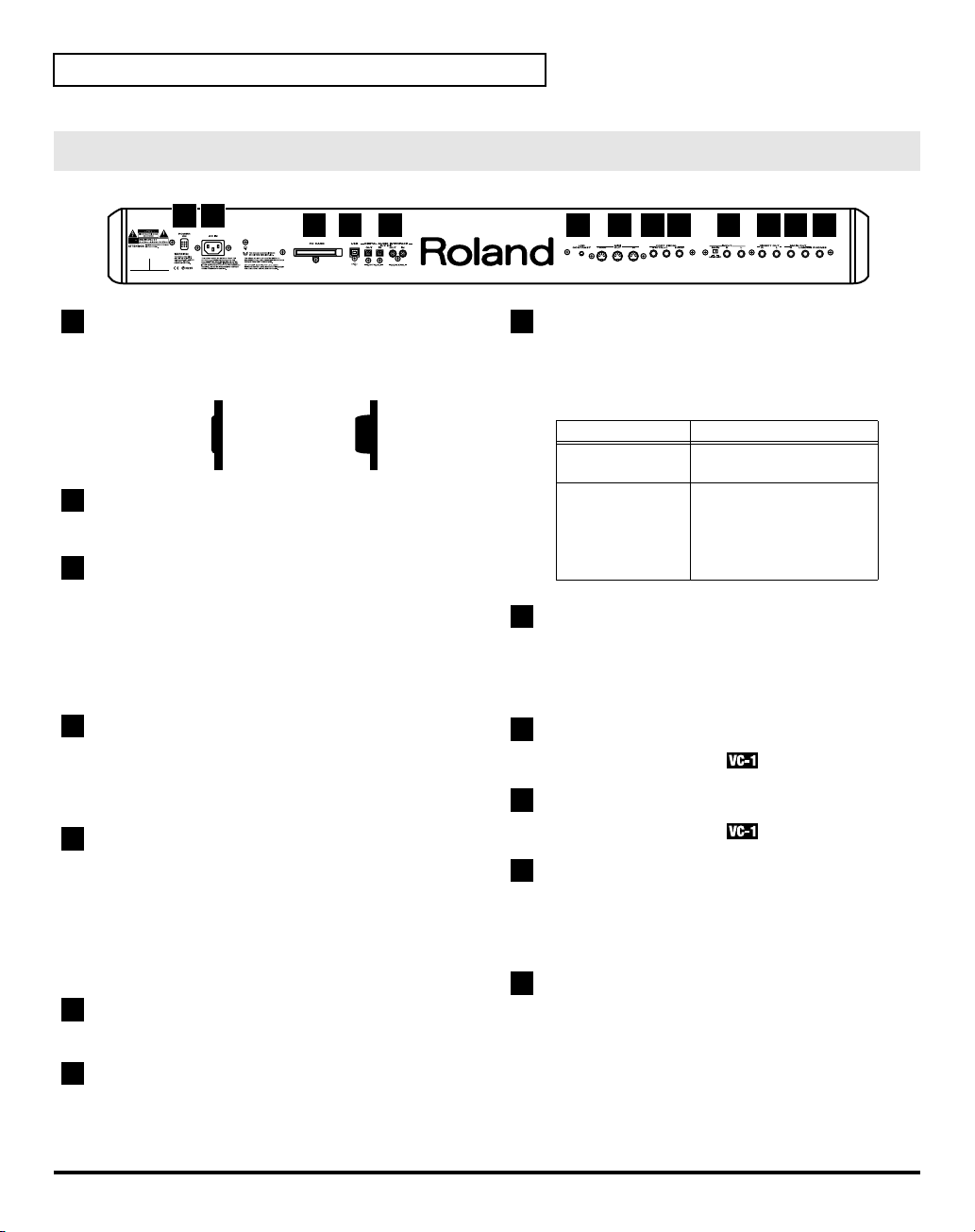
Description
Face arrière
1 2
1
Commutateur POWER
Permet de mettre l’instrument sous/hors tension.
(p. 15)
L’instrument est
ALLUME lorsque le
bouton est enfoncé.
2
Entrée d’alimentation
Branchez le cordon d’alimentation fourni à cette prise.
3
Fente PC CARD
C’est ici que vous devez insérer la VC-1.
* Insérez prudemment la carte PC jusqu’au bout: elle doit
être correctement mise en place.
* Evitez de l’insérer ou de la retirer tant que la VC-1 (le
V-Synth) est sous tension.
4
Prise USB
Cette prise peut être reliée à un ordinateur et assure
alors la transmission et la réception de données MIDI.
(p. 83)
5
Prises DIGITAL AUDIO INTERFACE
Ces prises transmettent ou reçoivent des signaux
audio numériques stéréo (IEC60958). Le signal de sor-
tie est identique à celui envoyé aux prises MAIN OUT.
* “IEC60958” (ou “S/P DIF”) est un format d’interface
numérique utilisé par les appareils audio numériques grand
public.
6
Commande LCD CONTRAST
Permet de régler le contraste de l’écran.
ETEINT lorsque le bou-
ton n’est pas enfoncé.
3 4 5 6 7 8 9 10 11 12 13
L’instrument est
8
Prises CTRL 1/2 PEDAL
Vous pouvez brancher des pédales d’expression disponibles en option (EV-5, BOSS FS-5U, etc.) à ces prises.
Ecran Fonction
CTRL 1 PEDAL
CTRL 2 PEDAL
9
Prise HOLD PEDAL
Vous pouvez y brancher un commutateur au pied
(série DP, BOSS FS-5U, etc.) disponible en option et
l’utiliser comme pédale forte.
10
Prises INPUT (L, R)
Pas exploité par la VC-1.
11
Prises DIRECT OUT (L, R)
Pas exploité par la VC-1.
12
Prises MAIN OUT (L (MONO), R)
Ces prises transmettent le signal audio stéréo à un
mélangeur/amplificateur. Si l’ampli est mono, branchez-y la prise “L”. (p. 15)
13
Prise PHONES
Cette prise permet de brancher un casque (disponible
en option). (p. 15)
Permet de régler le
volume.
En assignant une fonction à cette pédale, vous
pouvez vous en servir
pour modifier le son.
(p. 23)
7
Prises MIDI (IN, OUT, THRU)
Ces prises permettent de brancher d’autres appareils
MIDI (tels qu’un D-50) afin d’échanger des données
MIDI. (p. 83)
14
Page 15
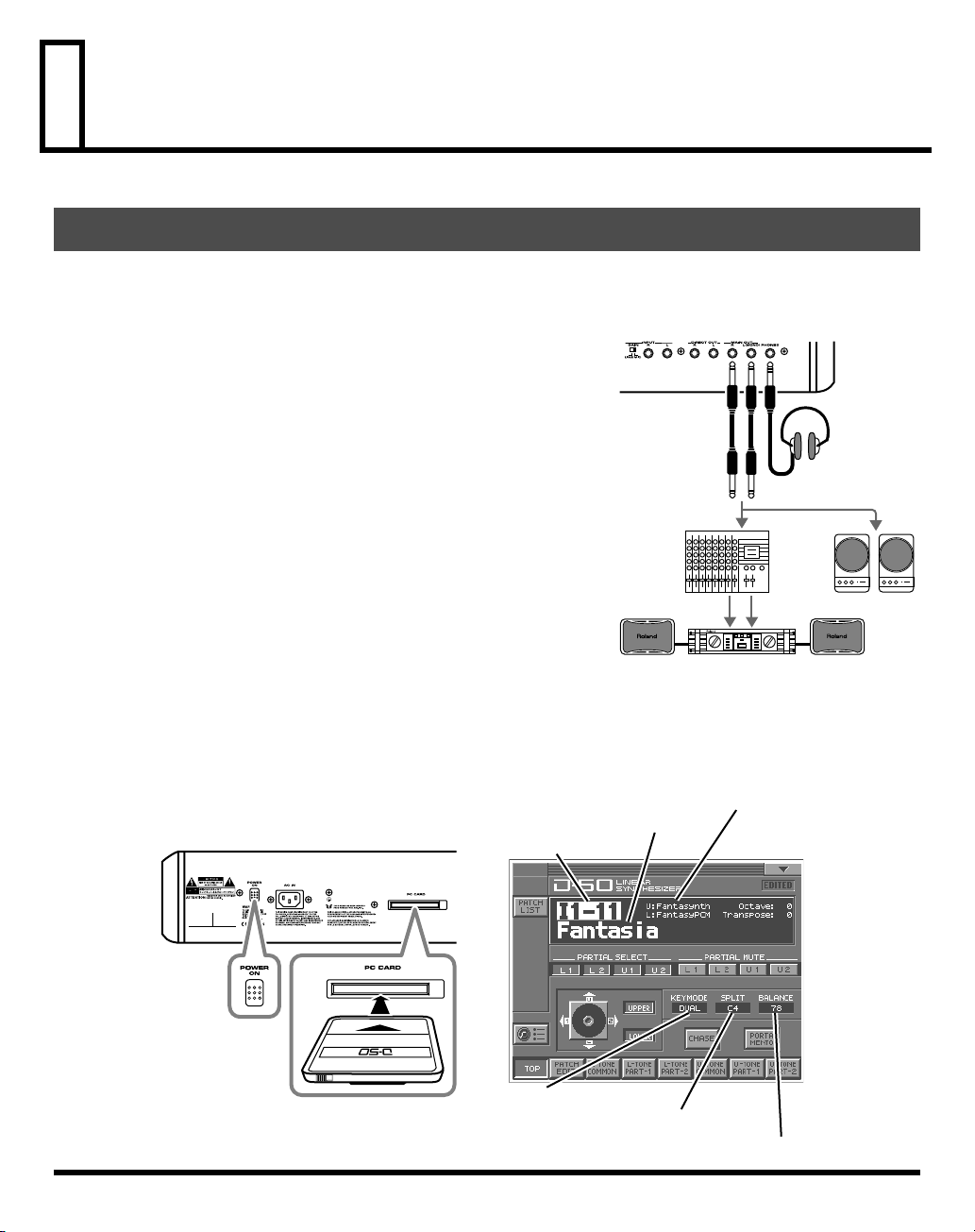
Ecouter les sons
Mise sous tension
Pour éviter tout dysfonctionnement et pour ne pas endommager les enceintes ou les autres périphériques,
diminuez le volume et coupez l’alimentation de tous les appareils avant d’effectuer les connexions.
1. Avant de réaliser la moindre connexion, assurez-vous que tout
votre matériel est HORS tension.
2. Branchez le V-Synth à l’ampli/aux enceintes actives.
3. Après avoir correctement inséré la VC-1 dans la fente PC située en
face arrière du V-Synth, appuyez sur le commutateur POWER.
* Insérez prudemment la carte PC jusqu’au bout: elle doit être correcte-
ment mise en place.
* Ce produit est doté d’un circuit de protection. Il faut attendre un bref
laps de temps (quelques secondes) après la mise sous tension pour que le
produit fonctionne normalement.
* Réglez toujours le volume au minimum avant de mettre ce produit sous
tension. Même lorsque le volume est au minimum, certains bruits peuvent être audibles lors de la mise sous tension; c’est parfaitement normal
et cela n’indique aucun dysfonctionnement.
* Evitez de retirer la carte (ou de l’insérer) tant que la VC-1 (le V-Synth)
est sous tension.
4. Mettez l’ampli ou les enceintes actives branchées sous tension.
5. Attendez que la VC-1 démarre. Si elle démarre normalement, une page d’écran ressemblant à la suivante
apparaît. L’écran affiche le patch sélectionné.
No. du patch
Console de
mixage, etc.
Nom de patch
Casque stéréo
Enceintes actives
Ampli de puissance
Nom de Tone
Mode de clavier
Point de partage du clavier
Balance entre le volume du Tone Upper et du Tone Lower.
15
Page 16
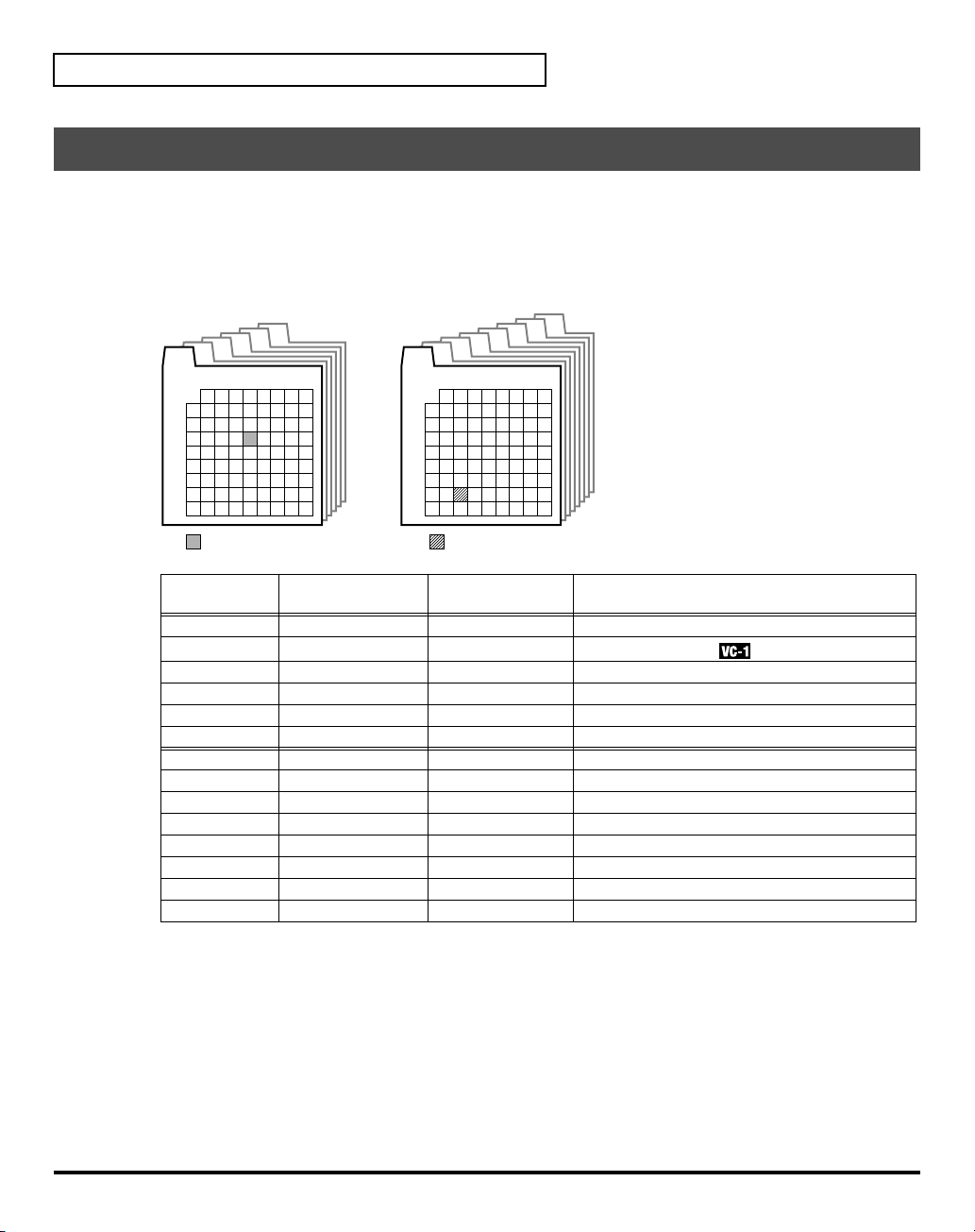
Ecouter les sons
Sélection de patches et production de sons
La VC-1 propose une vaste palette de sons internes comprenant notamment des sons individuels appelés
patches.
Un patch est identifié par une banque de patches (Pre1~6, Int1~8), une banque (1~8) et un numéro
(1~8).
Banque de patches (Pre1~6) Banque de patches (Int1~8)
Int8
Pre1
Bank
Pre2
Pre5
Pre4
Pre3
Number
1
2 3 4 5 6 7 8
1
2
3
4
5
6
7
8
Pre6
Int1
Bank
Int2
1
2
3
4
5
6
7
8
Int3
1
2 3 4 5 6 7 8
Patch No.: I1~72Patch No.: P1~34
Int5
Int4
Number
Int6
Int7
Banques de
Patches inclus Remplacement Remarques
patches
Pre1 D-50 Non Patches préprogrammés originaux du D-50
Pre2 VC-1 Non
Nouveaux patches
Pre3 PN-D50-01 Non Bibliothèque de sons du D-50/D-550
Pre4 PN-D50-02 Non Bibliothèque de sons du D-50/D-550
Pre5 PN-D50-03 Non Bibliothèque de sons du D-50/D-550
Pre6 PN-D50-04 Non Bibliothèque de sons du D-50/D-550
Int1 Identique à Pre1 Oui -
Int2 Identique à Pre2 Oui -
Int3 Identique à Pre3 Oui -
Int4 Identique à Pre4 Oui -
Int5 Identique à Pre5 Oui -
Int6 Identique à Pre6 Oui -
Int7 (vide) Oui -
Int8 (vide) Oui -
Il y a trois façons de sélectionner un patch:
• Sélectionner des patches avec la molette VALUE
• Sélectionner des patches dans une liste
• Sélectionner des patches avec Patch Palette
16
Page 17
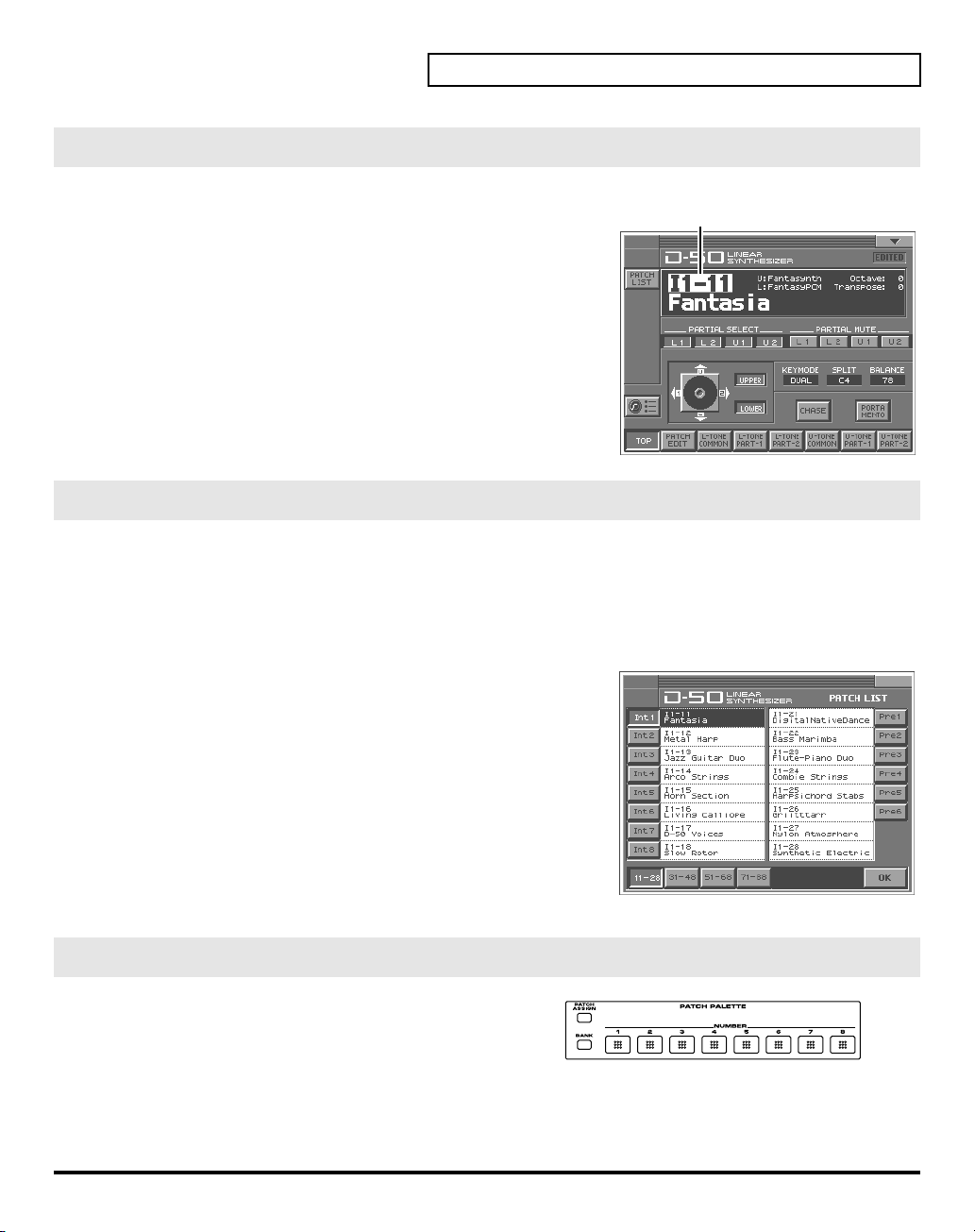
Sélectionner des patches avec la molette VALUE
Ecouter les sons
1. Vérifiez que la page PATCH TOP est affichée. Si la page PATCH
TOP —illustrée ci-contre—n’apparaît pas, appuyez une ou deux
fois sur [EXIT] pour afficher la page PATCH TOP.
2. Ecoutez le patch choisi en jouant sur le clavier. Pour changer de
patch, touchez le numéro de patch pour le contraster et actionnez
la molette VALUE ou les boutons [INC/+], [DEC/-]. Si vous souhaitez un changement plus rapide, appuyez sur [SHIFT] en effectuant
ces opérations.
Sélectionner des patches dans une liste
Vous pouvez aussi sélectionner le patch voulu dans une liste.
1. Vérifiez que la page PATCH TOP est affichée. Si la page PATCH TOP n’est pas affichée, appuyez une ou
deux fois sur [EXIT] pour afficher la page PATCH TOP.
2. Touchez la plage <List> dans le coin supérieur gauche de l’écran. La fenêtre PATCH List apparaît.
3. Sélectionnez un patch dans la liste. Actionnez la molette VALUE
ou les boutons [INC/+], [DEC/-] pour sélectionner un patch. Vous
pouvez aussi spécifier le patch voulu le touchant à l’écran.
4. Pour visualiser les patches d’un numéro plus élevé, touchez une
des plages <31-48>~<71-88>, situées dans la bas de l’écran. Pour
changer de banque de patches, touchez les plages
<Pre1>~<Pre6>, <Int1>~<Int8>, situées de part et d’autre de la
liste.
5. Touchez <OK>. Le patch est sélectionné et la fenêtre PATCH LIST
se ferme.
Patch number
Sélectionner des patches avec Patch Palette
Vous pouvez sélectionner un autre patch de la même banque en appuyant simplement sur NUMBER [1]~[8].
1. Vérifiez que la page PATCH TOP est affichée.
2. Appuyez sur NUMBER [1]~[8] pour sélectionner un patch. Pour changer de banque au sein de la même
banque de patches, maintenez [BANK] enfoncé et appuyez sur NUMBER [1]~[8].
17
Page 18
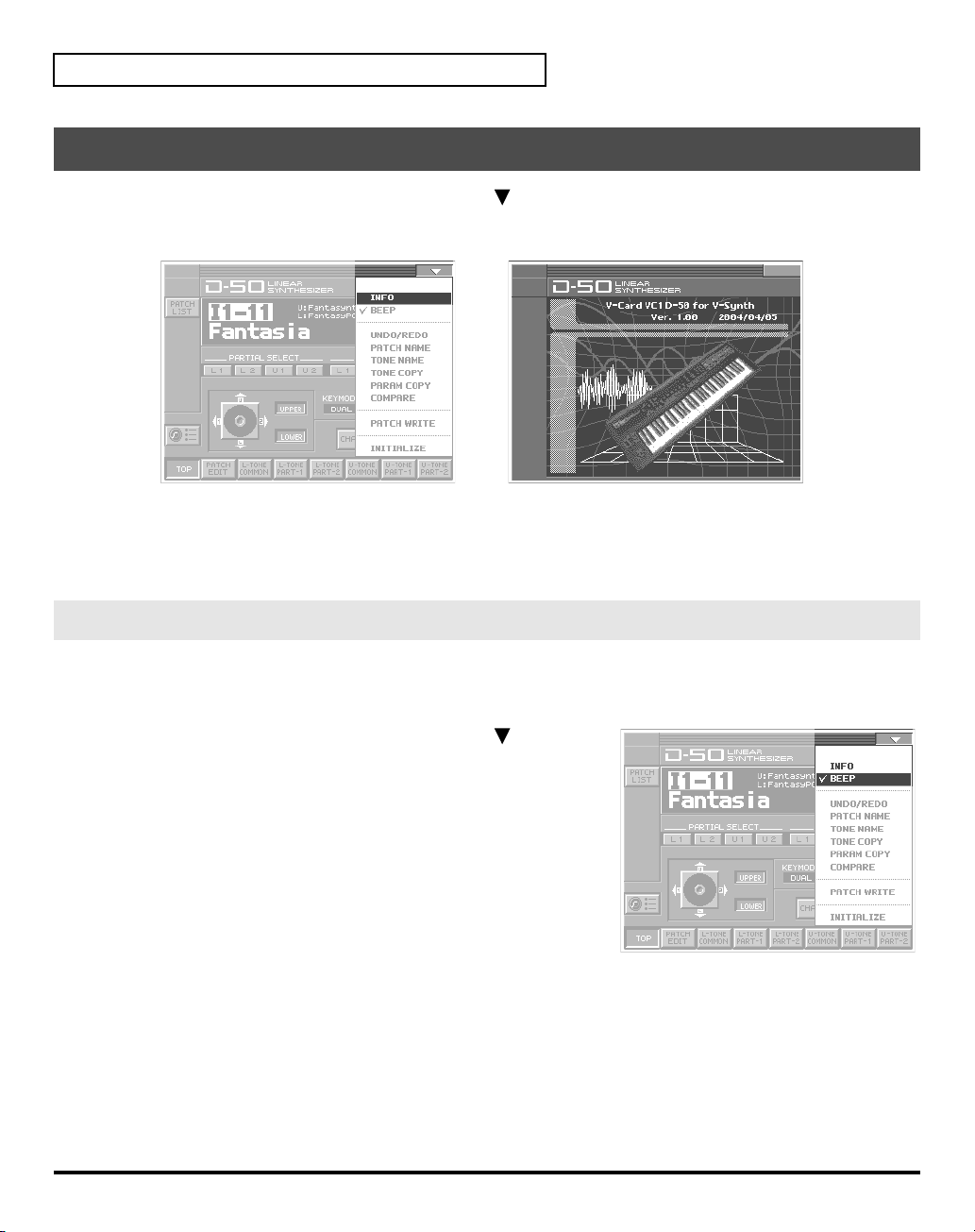
Ecouter les sons
Affichage Info
1. Dans le coin supérieur droit de l’écran, touchez <>. Un menu déroulant apparaît.
2. Dans ce menu déroulant, touchez <INFO>. La fenêtre Information apparaît.
3. Cette fenêtre affiche l’information suivante.
Ver.: Version du programme de la VC-1
4. Pour quitter cet affichage, appuyez sur [EXIT] pour fermer la fenêtre.
Activer/couper le bip
Vous pouvez activer/couper le bip résonnant lorsque vous touchez une plage reconnue à l’écran. A la
sortie d’usine, le bip est activé.
1. Dans le coin supérieur droit de l’écran, touchez <>. Un menu
déroulant apparaît.
2. Dans ce menu déroulant, touchez <Beep> pour cocher (✔) cette
option. Lorsque ”Beep” est coché, le bip est activé. Touchez une
fois de plus <Beep> pour effacer la coche et couper le bip.
18
Page 19
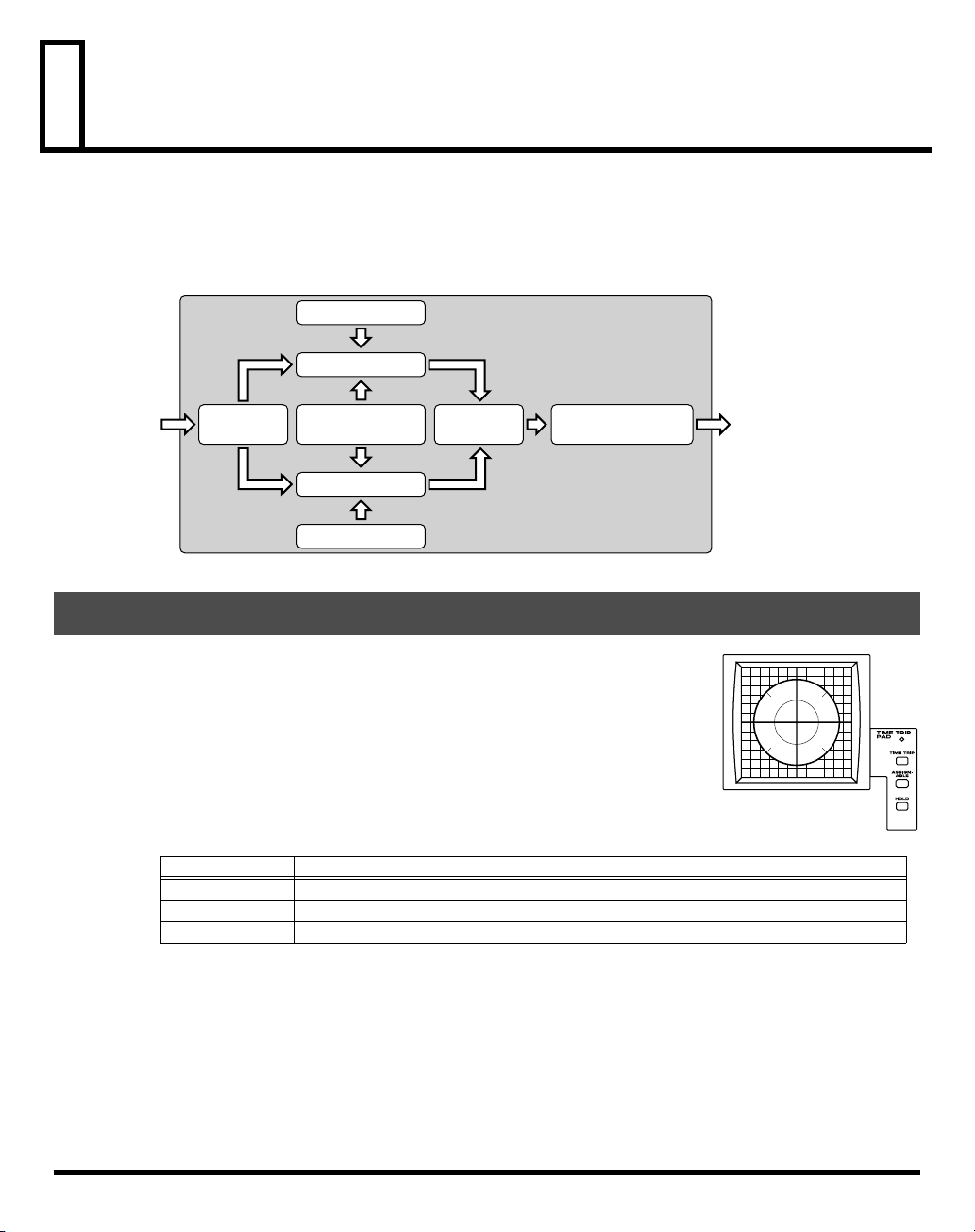
Ajouter des effets au son
Les fonctions de contrôle du jeu (nous les appelons facteurs ou factors dans ce manuel) de chaque patch
peuvent être éditées (modifiées) par la procédure suivante.
Un patch est constitué de plusieurs Factors, comme vous pouvez le voir ci-dessous.
Son du Tone
Tone UPPER
Key Mode
Variations des fonctions
de contrôle
Tone LOWER
Son du Tone
Balance des
Tones
Ajouter un effet avec le pad
Vous pouvez appliquer divers effets en touchant du doigt le pad Time Trip situé à
gauche en face avant du V-Synth. Les réglages du pad Time Trip sont sauvegardés avec chaque patch. Cela signifie que vous pouvez créer des patches contenant
les réglages du pad Time Trip que vous aimez.
1. Affichez la page PATCH TOP.
2. Choisissez la fonction que vous voulez piloter avec le pad Time Trip et appuyez
sur le bouton TIME TRIP PAD pour cette fonction.
Bouton Fonctions
[TIME TRIP] Produit le même effet que le joystick du D-50 (balance entre les Tones ou les partiels).
[ASSIGNABLE] Applique l’effet choisi pour chaque patch. (Réglage CTRL, p. 26).
[HOLD] Vous pouvez utiliser la fonction Hold pour maintenir le son lorsque vous relâchez le pad.
Output Mode
(Reverb, etc.)
3. Tout en jouant sur le clavier pour produire des sons, faites les mouvements suivants avec le doigt sur le
pad Time Trip.
Si [TIME TRIP] est activé
Vous pouvez utiliser le pad Time Trip pour régler la balance entre les éléments suivants simultanément.
• Balance entre le volume des deux partiels d’un des Tones (Upper ou Lower).
• Balance entre le volume du Tone Upper et du Tone Lower.
19
Page 20
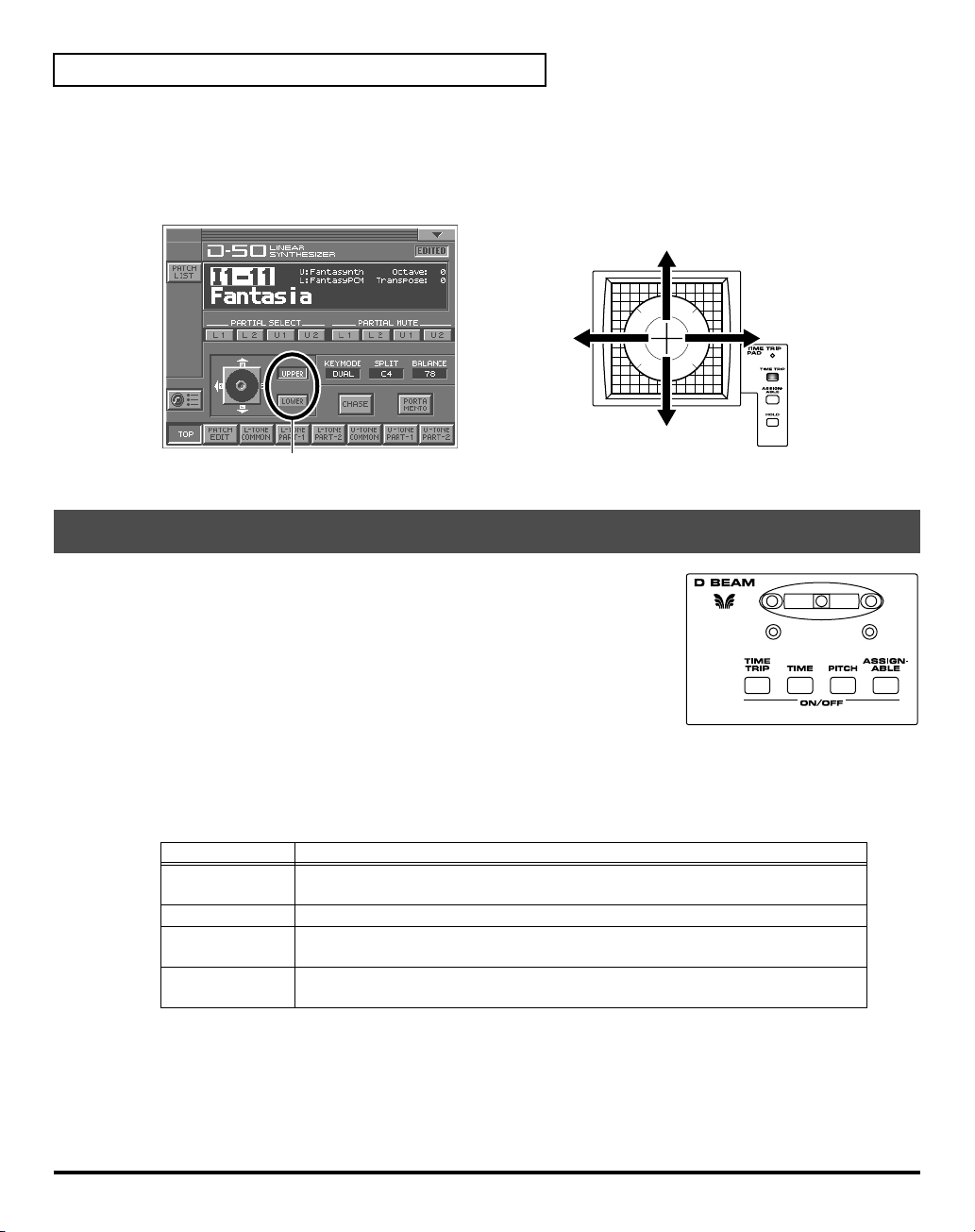
Ajouter des effets au son
Pour sélectionner le Tone dont la balance des partiels doit être réglée, utilisez le bouton de sélection de
Tone. Lorsque vous touchez le pad Time Trip , la balance change de la façon illustrée ci-dessous. Toute
modification de la balance des partiels entraîne des changements considérables du Tone et produit des
effets marqués.
Le volume UPPER augmente,
le volume LOWER diminue
Le partiel 1 se ren-
Le partiel 2 s’affaiblit
Bouton de sélection de Tone (activé: “enfoncé”)
force
Le volume UPPER diminue,
le volume LOWER augmente
Ajouter un effet avec le contrôleur D Beam
Pour actionner le contrôleur D Beam, il suffit de déplacer la main au-dessus du faisceau. Vous pouvez l’utiliser pour piloter divers effets, en fonction
de son assignation. Vous pouvez aussi créer des effets spéciaux entraînant
un changement instantané de son, impossible à réaliser avec une commande
rotative ou le levier pitch bend. Les réglages du contrôleur D Beam sont sauvegardés avec chaque patch. Cela signifie que vous pouvez créer des patches contenant les réglages du contrôleur D Beam que vous aimez.
Le partiel 1 s’affaiblit
Le partiel 2 se renforce
20
1. Affichez la page PATCH TOP.
2. Choisissez la fonction à piloter avec le contrôleur D Beam et appuyez sur le bouton D BEAM pour activer
le contrôleur D Beam.
Boutons Fonctions
[TIME TRIP]
Produit le même effet que lorsque vous appuyez plus fort encore sur une touche de
clavier déjà enfoncée (Aftertouch).
[TIME] Produit l’effet obtenu en éloignant le levier de modulation de vous (Modulation).
[PITCH]
[ASSIGNABLE]
Produit l’effet obtenu en actionnant le levier de pitch bend vers la gauche et vers la
droite (Pitch Bend).
Applique l’effet choisi pour chaque patch (“Comment régler les facteurs de patch”
(p. 26)).
3. Tout en jouant sur le clavier pour produire des sons, faites des mouvements lents et verticaux avec la main
au-dessus du contrôleur D Beam.
4. Pour couper le contrôleur D Beam, appuyez une fois de plus sur le bouton actionné à l’étape 2 afin d’étein-
dre son témoin.
Page 21
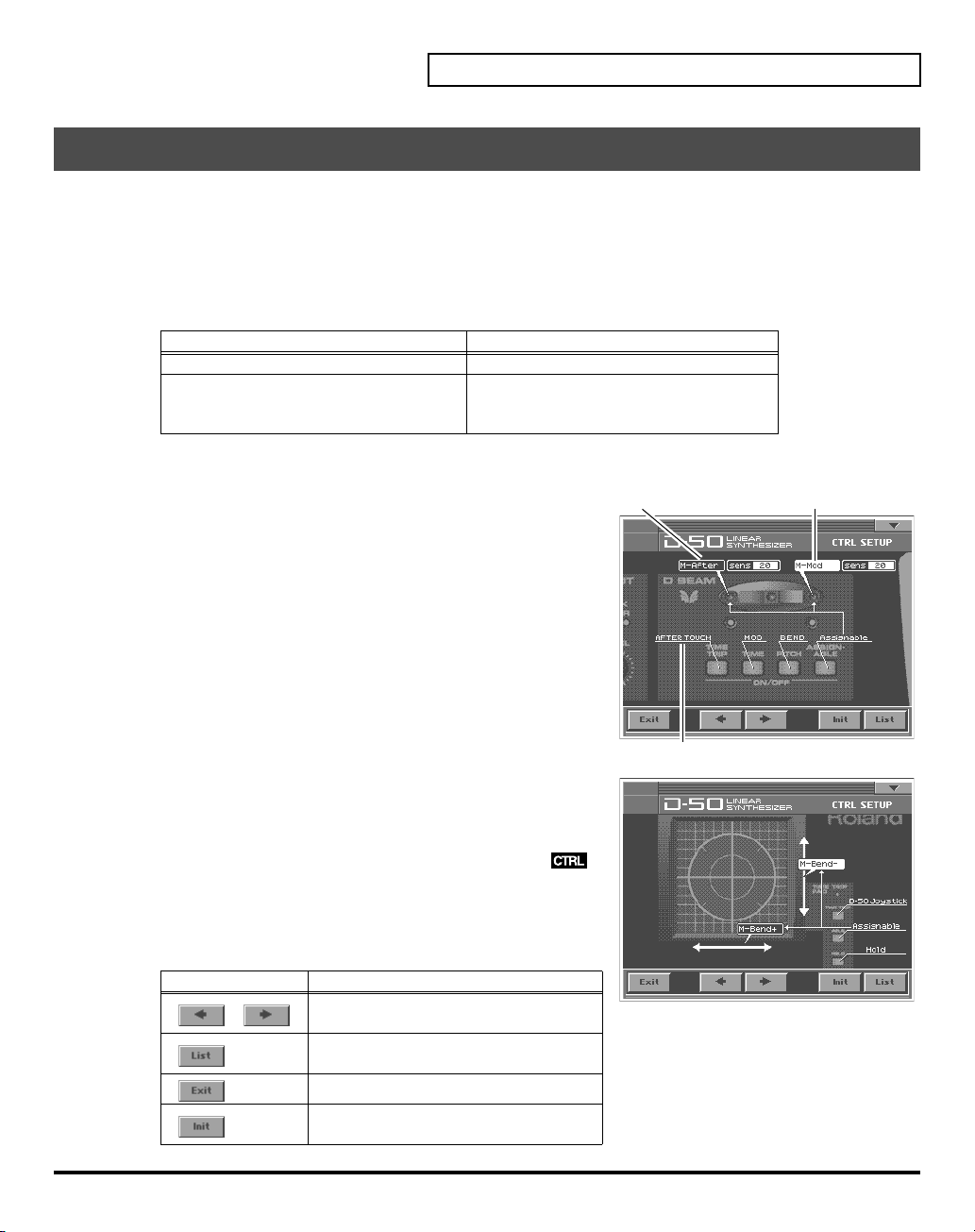
Assigner des paramètres aux contrôleurs
Vous pouvez assigner divers facteurs de patch (p. 133), paramètres de Tone (p. 134) ou autres paramètres
aux commandes du V-Synth tels que le pad Time Trip, le contrôleur D Beam et les sections OSC1/OSC2.
Ces assignations constituent le Control Setup (configuration des commandes). Avec l’édition intuitive
des sources sonores au moyen de commandes et de curseurs ainsi qu’avec l’expressivité renforcée offerte
par le pad Time Trip, vous pouvez profiter du D-50 en allant bien au-delà des possibilités offertes par
l’instrument original.
Commandes Paramètres
TIME TRIP PAD, D BEAM, commande C2 Commandes de contrôle MIDI
OSC1, OSC2,
COSM1, COSM2, TVA
1. Affichez la page PATCH TOP.
2. Touchez <CTRL SET> dans la partie inférieure gauche de l’écran.
La fenêtre CTRL SETUP apparaît.
3. Touchez le pad Time Trip, le contrôleur D Beam ou toute autre
commande à laquelle vous souhaitez assigner le paramètre. L’affichage correspondant à la commande apparaît à l’écran. Les éléments de l’écran peuvent alors être utilisés comme suit.
Patch Factor (p. 133)
Paramètres de Tone (p. 134)
Paramètres de partiel (p. 135)
Case de réglage. Sélectionne les paramètres
Curseur d’écran
Ajouter des effets au son
assignés aux boutons et aux commandes.
4. Lorsque l’édition d’un paramètre exige que vous entriez une
valeur, amenez le curseur sur la case de réglage du paramètre.
Vous pouvez alors régler la valeur avec la molette VALUE ou les
boutons [INC/+] ou [DEC/-]. Les paramètres indiqués par
peuvent être pilotés par une configuration spécifique (CTRL
Setup). Pour en savoir plus sur chaque paramètre, voyez la page
de référence indiquée.
Les boutons d’écran ont les fonctions suivantes.
Boutons d’écran Fonctions
,
Change les commandes devant être
agrandies à l’écran.
Affiche les paramètres à assigner sous
forme de liste.
Retourne à la page CTRL SET.
Rétablit le réglage d’usine des paramè-
tres assignés.
Soulignement. Indique le bouton et les fonctions.
21
Page 22
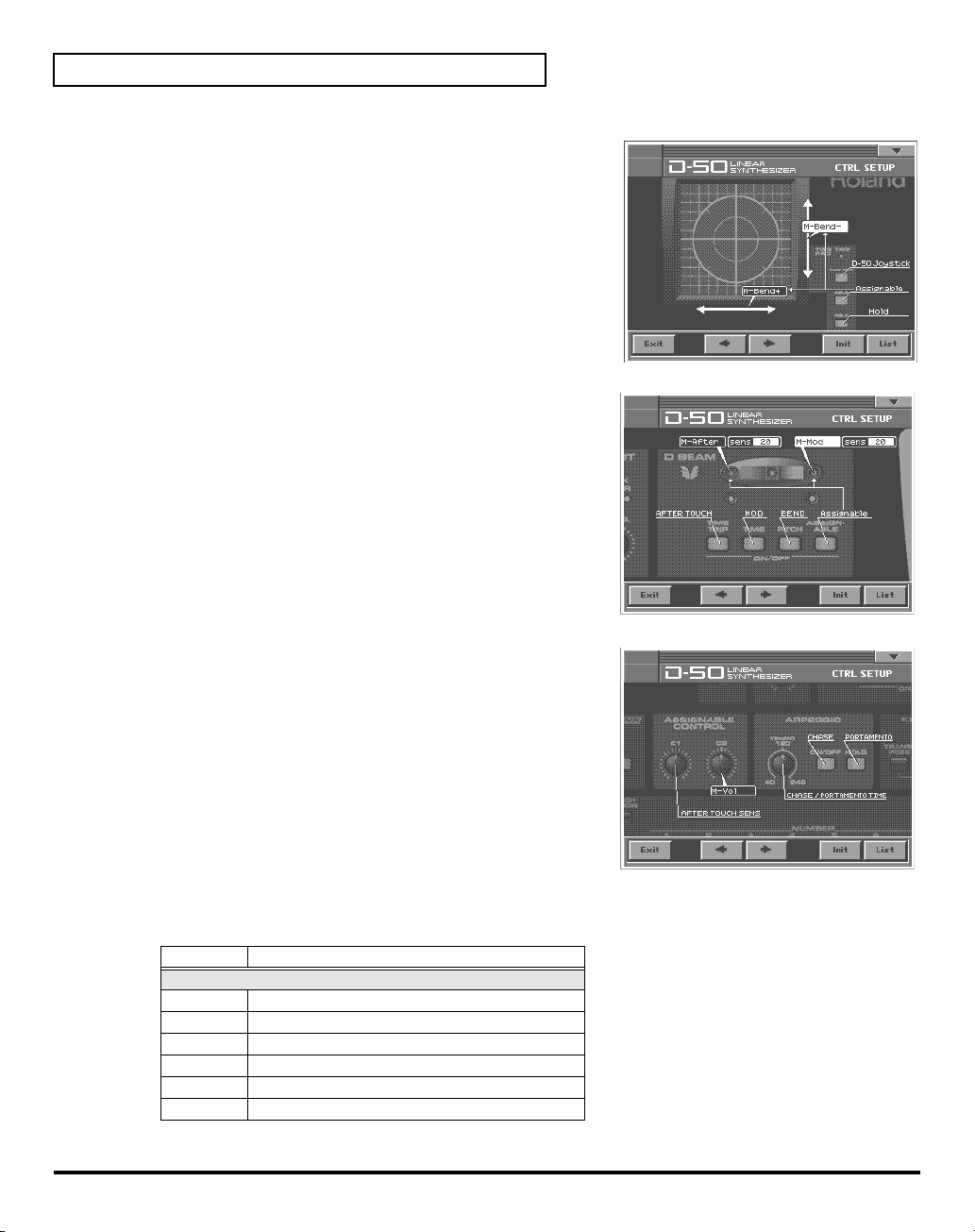
Ajouter des effets au son
5. Quand vous avez fini vos réglages CTRL Setup, appuyez sur <OK> pour fermer la fenêtre CTRL Setup.
TIME TRIP PAD
ASSIGNABLE X → tableau 1 (p. 22)
ASSIGNABLE Y → tableau 1 (p. 22)
D BEAM
ASSIGNABLE L → tableau 1 (p. 22)
ASSIGNABLE R → tableau 1 (p. 22)
Sens L → 0~20
Sens R → 0~20
22
C2
C2 → tableau 1 (p. 22)
tableau 1
Vous pouvez piloter les paramètres suivants.
Ecran Paramètres
Paramètre assignable - MIDI (p. 140)
M-Mod Modulation MIDI
M-Vol Volume MIDI
M-Hold MIDI HOLD
M-After MIDI Aftertouch
M-Bend+ MIDI Pitch Bend +
M-Bend– MIDI Pitch Bend –
Page 23
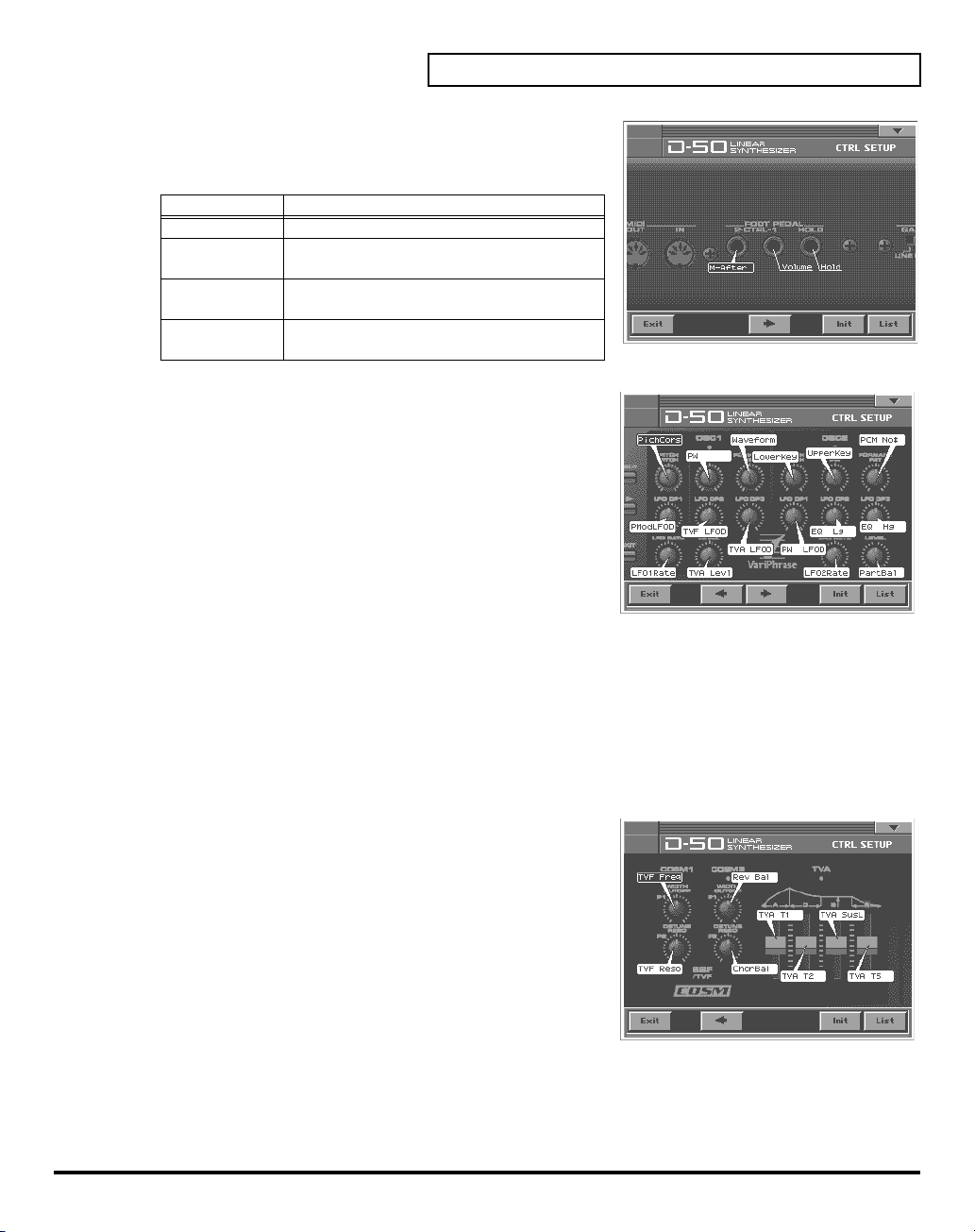
PEDAL2
PEDAL2 → Off, ToneBal, M-After, M-Mod
Ecran Fonctions
Off La VC-1 n’est PAS pilotée.
ToneBal
(Tone Balance)
M-After
(Aftertouch)
M-Mod
(Modulation)
Pilote la balance entre le volume du Tone
Upper et du Tone Lower.
Pilote l’aftertouch.
Pilote le vibrato.
OSC1, OSC2
OSC1 PITCH → tableau 2 (p. 25)
OSC1 TIME → tableau 2 (p. 25)
OSC1 FORMANT → tableau 2 (p. 25)
OSC1 LFO DP1 → tableau 2 (p. 25)
OSC1 LFO DP2 → tableau 2 (p. 25)
OSC1 LFO DP3 → tableau 2 (p. 25)
OSC1 LFO RATE → tableau 2 (p. 25)
OSC1 LEVEL → tableau 2 (p. 25)
OSC2 PITCH → tableau 2 (p. 25)
OSC2 TIME → tableau 2 (p. 25)
OSC2 FORMANT → tableau 2 (p. 25)
OSC2 LFO DP1 → tableau 2 (p. 25)
OSC2 LFO DP2 → tableau 2 (p. 25)
OSC2 LFO DP3 → tableau 2 (p. 25)
OSC2 LFO RATE → tableau 2 (p. 25)
OSC2 LEVEL → tableau 2 (p. 25)
Ajouter des effets au son
COSM1, COSM2
COSM1 WIDTH → tableau 2 (p. 25)
COSM1 DETUNE → tableau 2 (p. 25)
COSM2 WIDTH → tableau 2 (p. 25)
COSM2 DETUNE → tableau 2 (p. 25)
TVA Attack → tableau 2 (p. 25)
TVA Decay → tableau 2 (p. 25)
TVA Sustain → tableau 2 (p. 25)
TVA Release → tableau 2 (p. 25)
23
Page 24

Ajouter des effets au son
LIST (OSC1, OSC2, COSM1, COSM2 et TVA)
• Paramètres de Tone. La sélection de Tones (UPPER ou LOWER) se fait avec les boutons de sélection de
Tone.
• Paramètres de partiel. La sélection de partiels (L1, L2, U1 ou U2) se fait avec les boutons de sélection de
partiel.
Facteurs de patch
Paramètres de Tone
Paramètres de partiel
Page
Sélection des Tones ou des partiels concernés
Les partiels auxquels les paramètres de Tone assignés aux différentes commandes ou curseurs (OSC1,
OSC2, COSM1, COSM2 et TVA) sont appliqués peuvent être sélectionnés avec les boutons de sélection
de Tone ou de sélection de partiel.
• Paramètres de Tone. La sélection de Tone (UPPER ou LOWER) se fait avec les boutons de sélection de
Tone.
• Paramètres de partiel. La sélection de partiels (L1, L2, U1 ou U2) se fait avec les boutons de sélection de
partiel.
24
Sélection de partiel
Activé Coupé
Activé
Coupé
Sélection de Tone
UPPER
(coupé)
LOWER
(activé)
L1
(activé)
L2
(activé)
U1
(coupé)U1(activé)
* La sélection de Tone ou de partiel est sauvegardée si vous faites appel à la fonction Patch Write.
Page 25
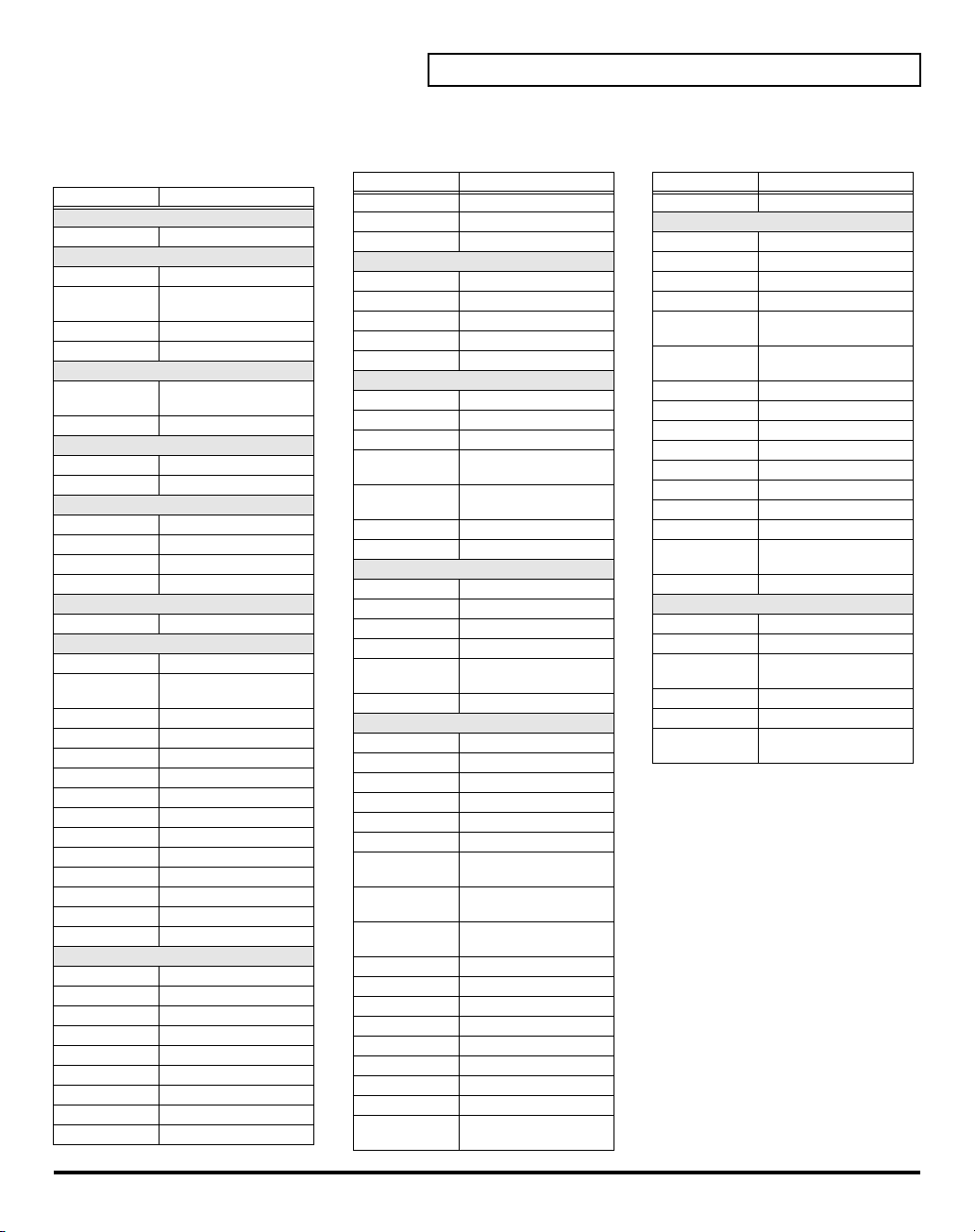
tableau 2
Vous pouvez piloter les paramètres suivants.
Ecran Paramètres
PATCH TOP (p. 26)
ToneBal Balance des Tones
PATCH EDIT CONTRL (p. 28)
BendRang Plage pitch bend
AftrPB
PortTime Durée du portamento
PortMode Mode du portamento
PATCH EDIT OUTPUT (p. 29)
Rev Bal
TotalVol Volume total
PATCH EDIT CHASE (p. 31)
ChasLevl Chase Level
ChasTime Chase Time
PATCH EDIT TONE TUNE (p. 32)
LowerKey Lower Tone Key Shift
UpperKey Upper Tone Key Shift
LowerTun Lower Tone Fine Tune
UpperTun Upper Tone Fine Tune
TONE COMMON STRUCT (p. 57)
PartBal Partial Balance
TONE COMMON P-ENV (p. 58)
PEnvVelo P-ENV Velocity Range
PEnvTKF
PEnvT1 P-ENV Time 1
PEnvT2 P-ENV Time 2
PEnvT3 P-ENV Time 3
PEnvT4 P-ENV Time 4
PEnvL0 P-ENV Level 0
PEnvL1 P-ENV Level 1
PEnvL2 P-ENV Level 2
PEnvSusL P-ENV Sustain Level
PEnvEndL P-ENV End Level
PModLFOD P-Mod LFO Depth
PModLevr P-Mod Lever
PModAftr P-Mod Aftertouch
TONE COMMON LFO (p. 60)
LFO1Wave LFO-1 Waveform
LFO1Rate LFO-1 Rate
LFO1Dely LFO-1 Delay Time
LFO1Sync LFO-1 Sync
LFO2Wave LFO-2 Waveform
LFO2Rate LFO-2 Rate
LFO2Dely LFO-2 Delay Time
LFO2Sync LFO-2 Sync
LFO3Wave LFO-3 Waveform
Plage pitch bend de
l’aftertouch
Balance de réverbération
P-ENV Time Keyfollow
Ecran Paramètres
LFO3Rate LFO-3 Rate
LFO3Dely LFO-3 Delay Time
LFO3Sync LFO-3 Sync
TONE COMMON EQ/CHORUS (p. 61)
EQ Lg Low EQ Gain
EQ Hg High EQ Gain
ChorRate Chorus Rate
ChorDpth Chorus Depth
ChorBal Chorus Balance
TONE PARTIAL FORM (p. 64)
Waveform WG Waveform
PCM No# WG PCM Wave No.
PW WG Pulse Width
PW Velo
PW Aftr
PW LFO WG PW LFO Select
PW LFOD WG PW LFO Depth
TONE PARTIAL PITCH (p. 66)
PichCors WG Pitch Coarse
PichFine WG Pitch Fine
PichKF WG Pitch Keyfollow
PichLFO WG Mod LFO Mode
PichENV
PichBend WG Mod Bend Mode
TONE PARTIAL TVF (p. 68)
TVF Freq TVF Cutoff Frequency
TVF Reso TVF Resonance
TVF KF TVF Keyfollow
TVF BP TVF Bias Point/Dir
TVF Blvl TVF Bias Level
TVFDpth TVF ENV Depth
TVFVelo
TVF DKF
TVF TKF
TVF T1 TVF ENV Time 1
TVF T2 TVF ENV Time 2
TVF T3 TVF ENV Time 3
TVF T4 TVF ENV Time 4
TVF T5 TVF ENV Time 5
TVF L1 TVF ENV Level 1
TVF L2 TVF ENV Level 2
TVF L3 TVF ENV Level 3
TVF SusL
WG PW Velocity
Range
WG PW Aftertouch
Range
WG Mod P-ENV
Mode
TVF ENV Velocity
Range
TVF ENV Depth Keyfollow
TVF ENV Time Keyfollow
TVF ENV Sustain
Level
Ajouter des effets au son
Ecran Paramètres
TVF EndL TVF ENV End Level
TONE PARTIAL TVA (p. 73)
TVA Levl TVA Level
TVA Velo TVA Velocity Range
TVA BP TVA Bias Point/Dir
TVA Blvl TVA Bias Level
TVA Velo
TVA TKF
TVA T1 TVA ENV Time 1
TVA T2 TVA ENV Time 2
TVA T3 TVA ENV Time 3
TVA T4 TVA ENV Time 4
TVA T5 TVA ENV Time 5
TVA L1 TVA ENV Level 1
TVA L2 TVA ENV Level 2
TVA L3 TVA ENV Level 3
TVA SusL
TVA EndL TVA ENV End Level
TONE PARTIAL MOD (p. 76)
TVF LFO TVF Mod LFO Select
TVF LFOD TVF Mod LFO Depth
TVF Aftr
TVA LFO TVA Mod LFO Select
TVA LFOD TVA Mod LFO Depth
TVA Aftr
TVA ENV Velocity
Folw
TVA ENV Time Keyfollow
TVA ENV Sustain
Level
TVF Mod Aftertouch
Range
TVA Mod Aftertouch
Range
25
Page 26
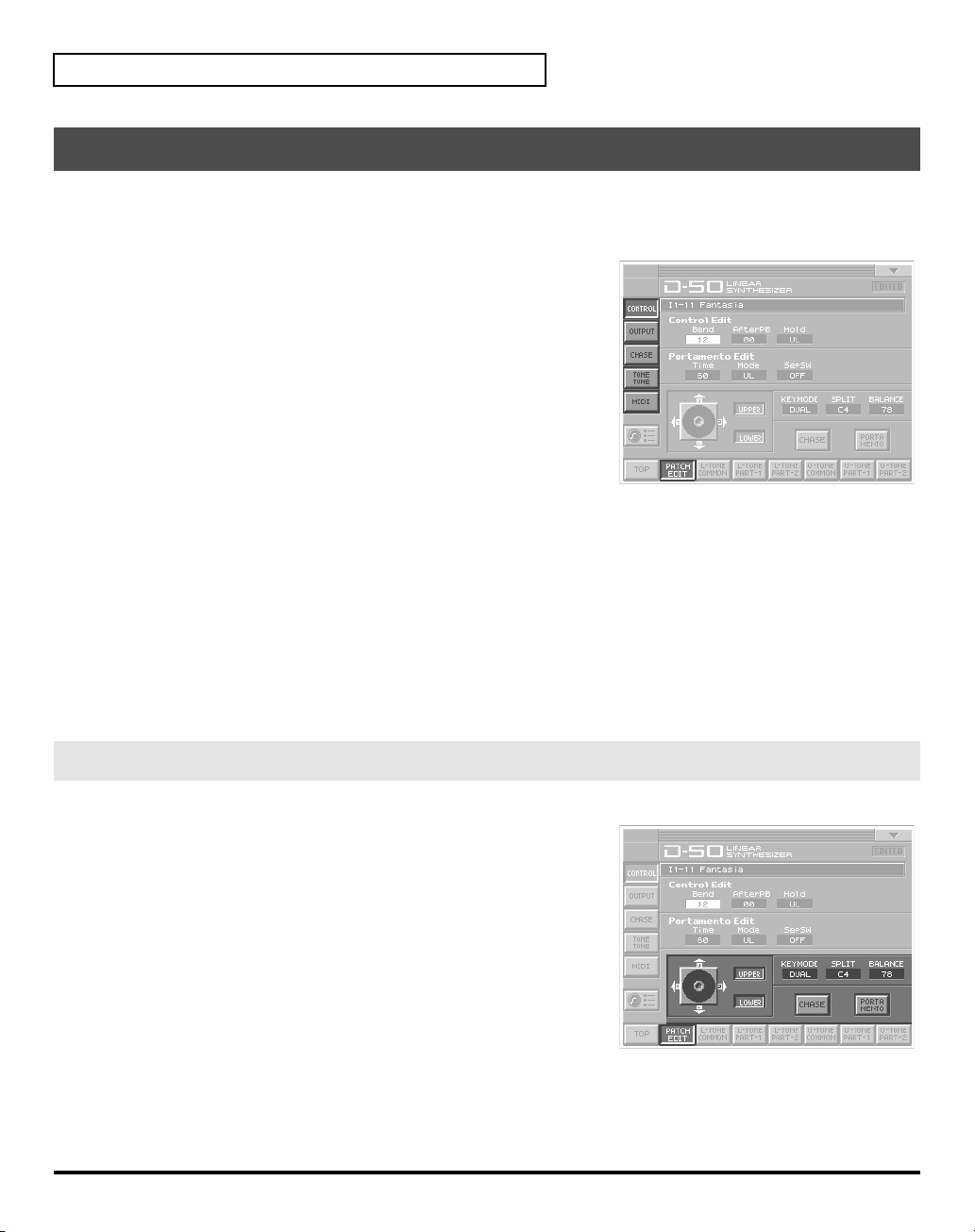
Ajouter des effets au son
Comment régler les facteurs de patch
L’écran affiche plusieurs facteurs simultanément. Si nécessaire, faites défiler l’affichage vers le haut ou
vers le bas pour sélectionner le facteur à éditer (Paramètres de patch, p. 26).
1. Affichez la page PATCH TOP.
2. Touchez <PATCH EDIT> dans le bas de l’écran.
3. Touchez un des boutons à gauche de l’écran pour sélectionner la
page d’édition voulue.
<CONTRL>: Control Edit, Portamento Edit (p. 28)
<OUTPUT>: Output Mode (p. 29)
<CHASE>: Chase Edit (p. 31)
<TONE TUNE>: Tone Tune (p. 32)
<MIDI>: Fonctions MIDI (p. 32)
4. Lorsque l’édition d’un paramètre exige que vous entriez une
valeur, amenez le curseur sur la case de réglage du paramètre. Vous pouvez alors régler la valeur avec la
molette VALUE ou les boutons [INC/+] ou [DEC/-].
5. Répétez les étapes 3~4 pour régler les facteurs du patch.
6. Si vous souhaitez conserver vos changements, sauvegardez-les (p. 34). Si vous ne souhaitez pas conserver
les changements, appuyez sur [EXIT] pour retrouver la page PATCH TOP. Si vous retournez à la page
PATCH TOP sans sauvegarder les changements, “EDITED” s’affiche pour vous rappeler que les réglages
du patch ont été modifiés.
* Si vous coupez l’alimentation ou sélectionnez un autre patch alors que l’écran affiche un astérisque “
changements apportés au patch sont perdus.
EDITED
”, les
Paramètres communs à toutes les pages
UPPER/LOWER (boutons de sélection de Tone)
Vous pouvez choisir le Tone à piloter (Upper, Lower ou les deux)
avec le pad Time Trip.
KEY MODE
Key Mode fait référence à la façon dont les Tones Upper et Lower
sont joués sur le clavier.
Réglage: WHOLE, DUAL, SPLIT, SEP, WHOL-S, DUAL-S, SPLUS, SPL-LS, SEP-S
26
Page 27
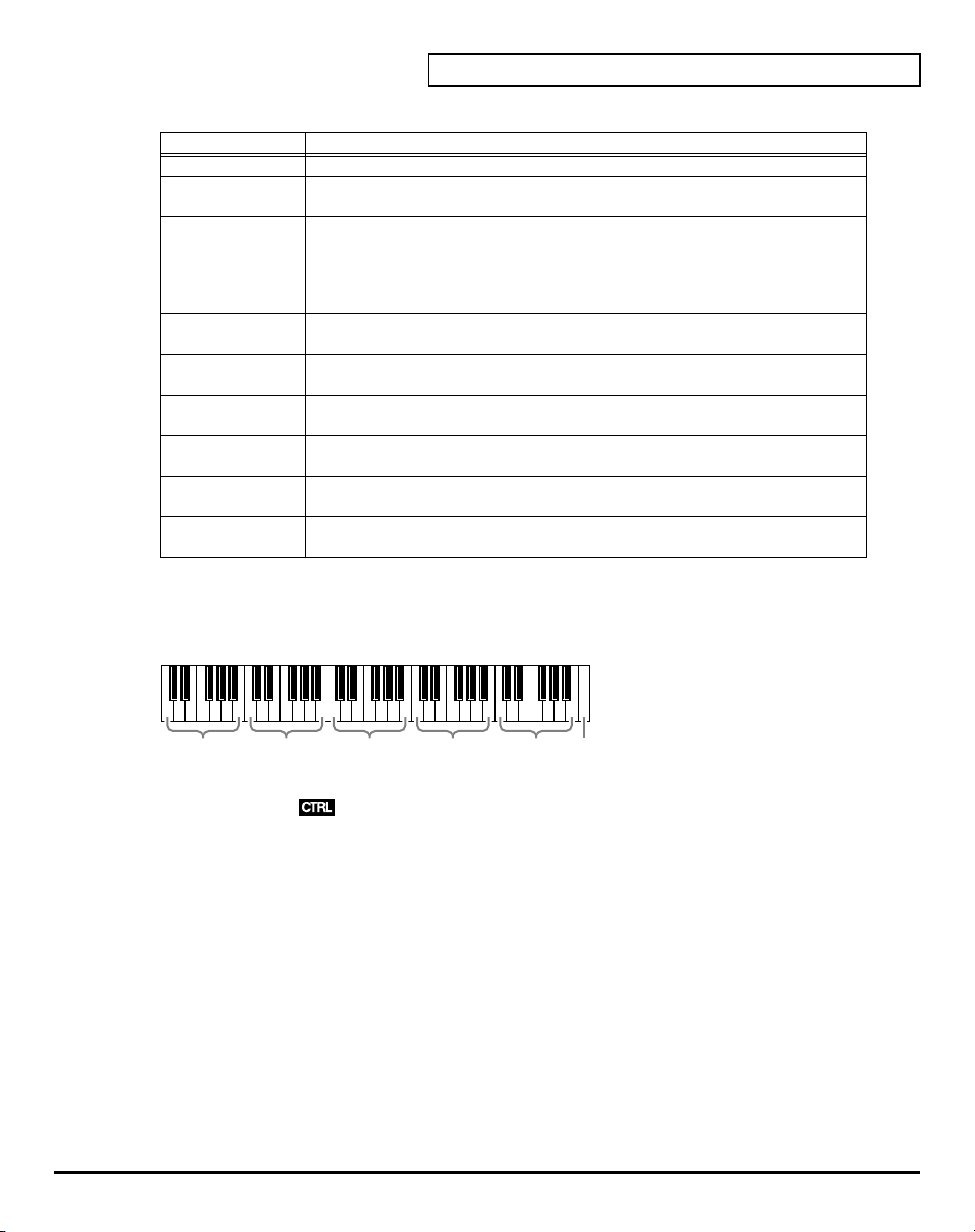
Ecran Description
WHOLE Le Tone Upper peut être polyphonique à 16 voix.
DUAL
SPLIT
SEP
(Separate)
WHOL-S
(Whole Solo)
DUAL-S
(Dual Solo)
SPL-US
(Split Upper Solo)
SPL-LS
(Split Lower Solo)
SEP-S
(Separate Solo)
SPLIT
Le point de partage peut être modifié comme suit.
Réglage: C2~C7
Les Tones Upper et Lower sont produits par chaque touche avec une polyphonie
à 8 voix.
Le mode Split partage le clavier en une section Upper et une section Lower et produit deux Tones différents avec une polyphonie à 8 voix. Cela signifie que la VC1 fonctionne comme deux synthés à 8 voix. Le point de partage (ou Split Point,
l’endroit où le clavier est divisé en deux sections) est affiché à côté de l’indication
Key Mode.
Ce mode est en vigueur lorsqu’un appareil MIDI externe pilote la VC-1. (“Equipement MIDI” (p. 140))
Le Tone Upper est monophonique.
Les Tones Upper et Lower sont monophoniques.
Le Tone Upper est monophonique et le Tone Lower est polyphonique à 8 voix.
Le Tone Lower est monophonique et le Tone Upper est polyphonique à 8 voix.
Ce mode est en vigueur lorsqu’un appareil MIDI externe pilote la VC-1. (“Equipement MIDI” (p. 140))
Ajouter des effets au son
C2–B2 C3–B3 C4–B4 C5–B5 C6–B6
(Do central)
BALANCE (Tone Balance)
Vous pouvez modifier la balance entre le volume du Tone Upper et du Tone Lower.
Réglage: 0~100
CHASE (bouton Chase)
Active/coupe la fonction Chase. Touchez une fois le bouton pour activer la fonction et touchez-le de nouveau pour la couper.
Réglage: OFF, ON
PORTAMENTO (bouton Portamento)
Active/coupe le portamento. Le portamento est un glissement d’une note à une autre, une technique souvent utilisée par les violonistes. Touchez une fois le bouton pour activer la fonction et touchez-le de nouveau pour la couper.
Réglage: OFF, ON
C7
27
Page 28
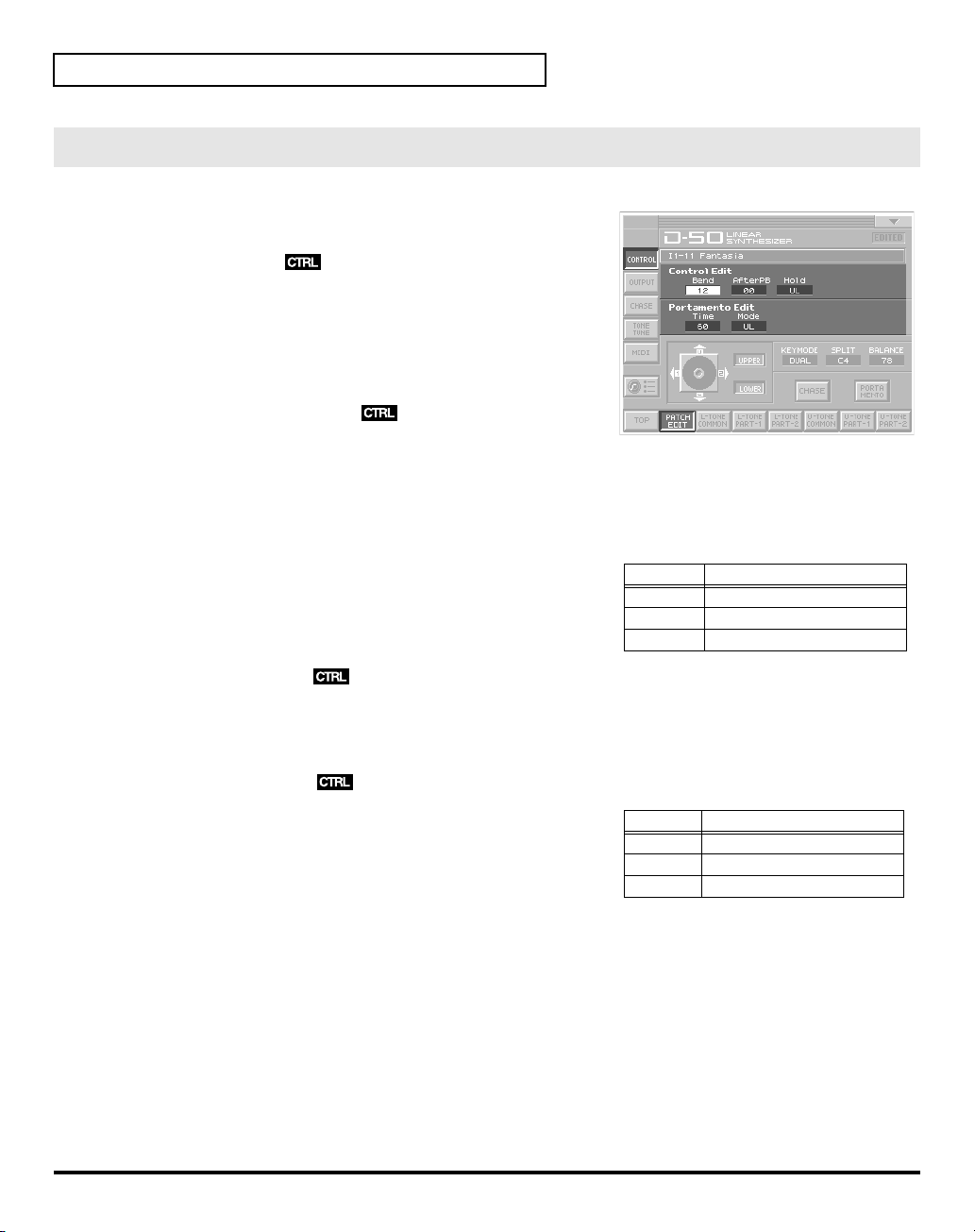
Ajouter des effets au son
Ecran Fonction
U Concerne le Tone Upper.
L Concerne le Tone Lower.
UL Concerne les deux Tones.
Ecran Fonction
U Concerne le Tone Upper.
L Concerne le Tone Lower.
UL Concerne les deux Tones.
CONTROL
Les commandes de patch déterminent la façon dont les fonctions
de contrôle affectent les Tones Upper et Lower.
Bend (plage pitch bend)
Détermine la plage du changement de hauteur variable produit
en bougeant le levier de pitch bend à gauche et à droite. La plage
définie ici peut donner des résultats différents en fonction du
réglage du Mode Bender du Tone (p. 67).
Réglage: 0~12
AfterPB (Aftertouch, Pitch Bender)
Détermine la sensibilité de l’aftertouch sur la hauteur. Des valeurs
plus élevées augmentent la sensibilité. Une valeur négative diminue la hauteur tandis qu’une valeur positive l’augmente.
Réglage: –12~+12
Hold (mode Hold)
Sélectionne le Tone affecté par l’effet de la pédale de maintien.
Lorsque Key Mode est réglé sur Whole, la fonction Hold s’applique toujours, quel que soit le mode choisi.
Réglage: U, L, UL
Time (durée du portamento)
Détermine la durée du portamento (le temps nécessaire pour glisser d’une note à l’autre). Des valeurs élevées allongent la durée du portamento.
Réglage: 0~100
Mode (mode du portamento)
Sélectionne le Tone affecté par l’effet de portamento. Lorsque Key
Mode est réglé sur Whole, la fonction portamento s’applique tou-
jours, quel que soit le mode choisi.
Réglage: U, L, UL
* Lorsque le portamento est activé, la réception d’un message Portamento
ON/OFF venant d’un appareil externe peut changer les réglages de portamento.
28
Page 29
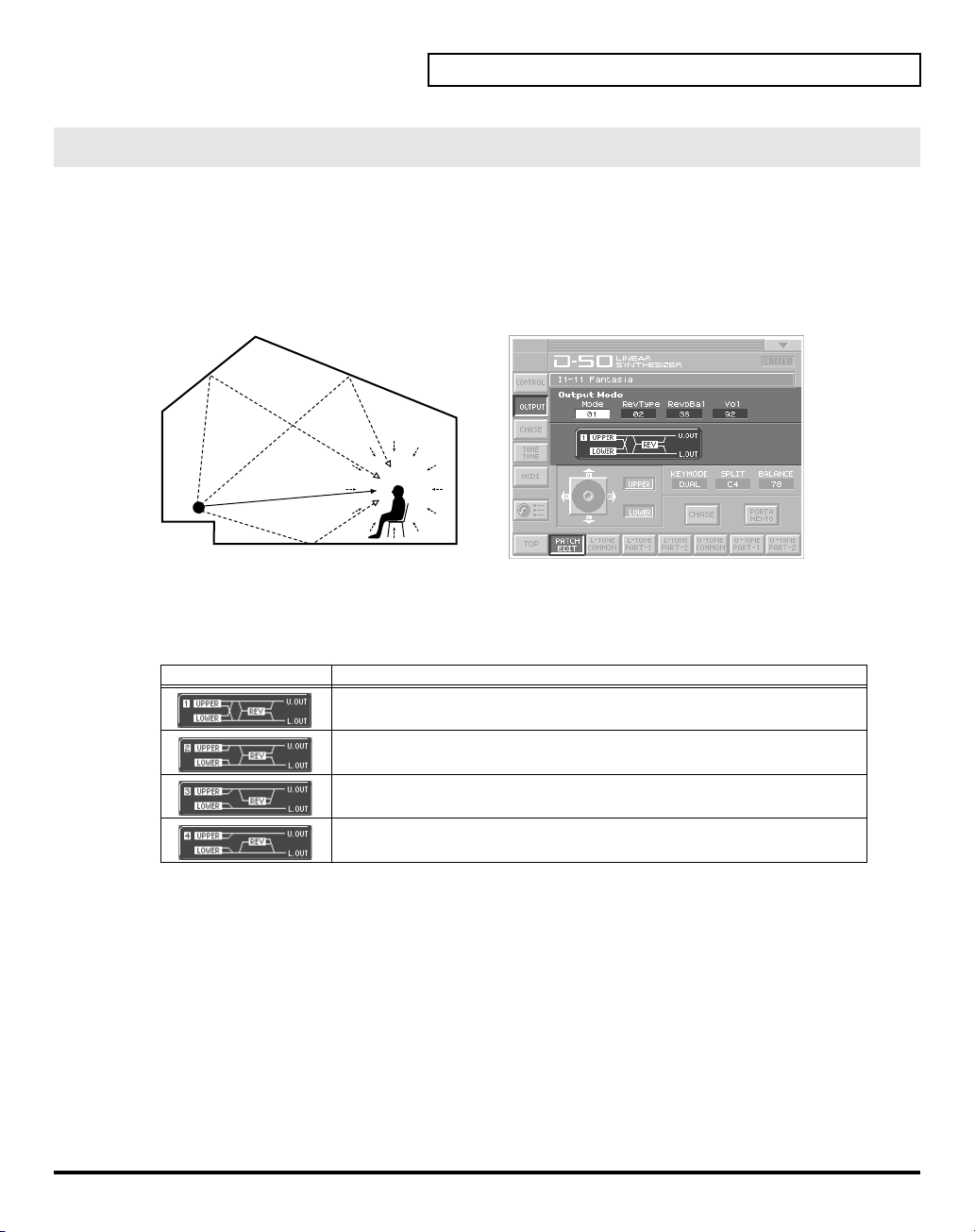
OUTPUT (Output Mode)
Le mode de sortie détermine la façon dont les Tones sont affectés par l’effet de réverbération ainsi que la
manière dont les Tones se présentent aux sorties.
Un son réverbéré dans un environnement acoustique est constitué de trois parties. Vous entendez d’abord
le signal direct émanant de la source. Ensuite viennent les premières réflexions résonnant une ou plusieurs fois des murs, du plafond et du sol. Et enfin vient le son réverbéré constitué d’innombrables
réflexions renvoyées par l’environnement.
Son direct
Ajouter des effets au son
Son réverbéré
Source sonore
Mode (Output Mode)
Permet de sélectionner un des quatre modes de sortie suivants:
Réglage: 1~4
Ecran Fonction
Auditeur
La réverbération stéréo s’applique au mixage des Tones Upper et Lower et est
envoyée en stéréo à la sortie.
Le mixage des Tones Upper et Lower est pourvu de réverbération tandis que
les signaux directs sont produits séparément pour Upper et Lower.
Seul le Tone Upper est pourvu de réverbération. Les Tones Upper et Lower
sont envoyés séparément aux sorties.
Seul le Tone Lower est pourvu de réverbération. Les Tones Upper et Lower
sont envoyés séparément aux sorties.
29
Page 30
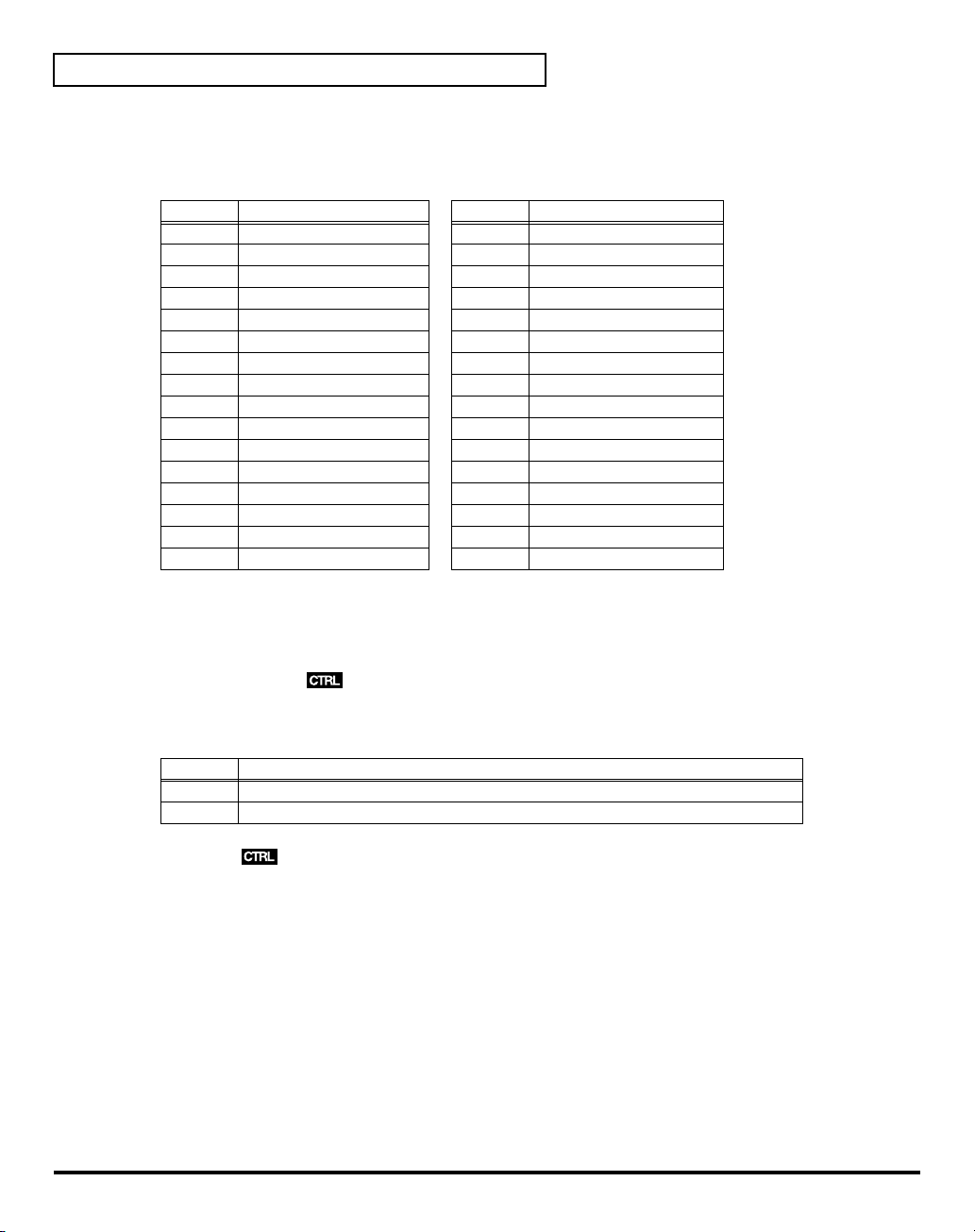
Ajouter des effets au son
RevType (Type de réverbération)
Permet de sélectionner un des 32 types de réverbération.
Réglage: 1~32
Ecran Description Ecran Description
1 Small Hall 17 Bright Hall
2 Medium Hall 18 Large Cave
3 Large Hall 19 Steel Pan
4 Chapel 20 Delay (248 ms)
5 Box 21 Delay (338 ms)
6 Small Metal Room 22 Cross Delay (157 ms)
7 Small Room 23 Cross Delay (252 ms)
8 Medium Room 24 Cross Delay (274–137 ms)
9 Medium Large Room 25 Gate Reverb
10 Large Room 26 Reverse Gate (360 ms)
11 Single Delay (102 ms) 27 Reverse Gate (480 ms)
12 Cross Delay (180 ms) 28 Slap Back
13 Cross Delay (224 ms) 29 Slap Back
14 Cross Delay(148–296 ms) 30 Slap Back
15 Short Gate (200 ms) 31 Twisted Space
16 Long Gate (480 ms) 32 Space
* Les types de réverb
(64 patches) contenus dans cette banque. Vous pouvez copier n’importe quel type de réverb provenant d’une banque
autre que les banques internes (de 1 à 32) dans une mémoire de réverb des banques internes (de 17 à 32).
17~32
se trouvant dans des banques individuelles ne peuvent être sollicités que par les patches
Revbal (Balance de réverb)
Détermine le niveau du signal d’effet (réverbération) et du signal direct.
Réglage: 0~100
Ecran Fonction
Vol (Volume total)
Règle le volume des deux Tones et détermine ainsi la différence de volume entre les patches.
Réglage: 0~100
30
100 Le niveau du signal d’effet (réverb)= maximum et celui du signal direct= 0.
0 Le niveau du signal d’effet (réverb)= 0 et celui du signal direct= maximum.
Page 31

CHASE
Mode (Mode Chase)
• Lorsque Key Mode est réglé sur “Dual”
Ajouter des effets au son
La fonction Chase Play permet de produire le Tone Lower avec un léger retard par rapport au Tone
Upper qui est joué sur le clavier. Cette fonction n’est disponible qu’en mode Dual ou Whole.
Détermine la manière dont les Tones sont produits. Le nombre de
répétitions du son retardé varie en fonction du réglage des paramètres Chase Level et Velocity.
Réglage: UL, ULL, ULU
Ecran Fonction
UL Production du Tone Upper puis du Tone Lower.
ULL
ULU
• Lorsque Key Mode est réglé sur “Whole”
Ecran Fonction
UL
ULL Répétitions du Tone Upper.
ULU Répétitions du Tone Upper.
Level (Niveau du son Chase)
Détermine le niveau du son Chase.
Réglage: 0~100
Time (Durée du son Chase)
Détermine la durée du son Chase. Plus la valeur est élevée, plus la durée est longue.
Réglage: 0~100
Production du Tone Upper puis répétitions du
Tone Lower.
Alternance entre le Tone Upper et le Tone
Lower.
Le Tone Upper est produit deux
fois.
31
Page 32

Ajouter des effets au son
TONE TUNE
Vous pouvez régler séparément la hauteur relative des Tones Upper et Lower. Si vous décalez légèrement
les deux hauteurs, vous obtenez un léger désaccord (effet Detune). D’autre part, si vous baissez la hauteur
du Tone Upper et élevez celle du Tone Lower, vous pouvez obtenir une hauteur identique pour les deux
Tones.
LKey (Transposition du Tone Lower)
Ce paramètre vous permet de changer la hauteur du Tone Lower
par demi-tons.
Réglage: –24~+24 (±2 octaves)
UKey (Transposition du Tone Upper)
Ce paramètre vous permet de changer la hauteur du Tone Upper
par demi-tons.
Réglage: –24~+24 (±2 octaves)
LTune (Accord fin du Tone Lower)
Ce paramètre vous permet d’accorder précisément la hauteur du
son Lower.
Réglage: –50~+50 (±1 quart de ton)
UTune (Accord fin du Tone Upper)
Ce paramètre vous permet d’accorder précisément la hauteur du son Upper.
Réglage: –50~+50 (±1 quart de ton)
MIDI
Vous pouvez changer les réglages des fonctions MIDI faisant partie des facteurs de patch.
TxCH (Canal de transmission)
Le canal de transmission d’un patch peut avoir un numéro différent de celui du canal de base. Avec un réglage B, le numéro du
canal est le même que celui du canal de base.
Réglage: B, 1~16
TxPC (Numéro de programme transmis)
Vous pouvez attribuer un numéro de programme à chaque patch.
Avec le réglage OFF, le patch conserve le numéro de programme
préprogrammé.
Réglage: OFF, 1~100
TxBS (Numéro de sélection de banque)
Vous pouvez choisir un numéro de sélection de banque MSB pour chaque patch (LSB= 0). Avec un réglage
OFF, le patch conserve le numéro de sélection de banque préprogrammé.
Réglage: OFF, 0~99
SepCH (Canal de réception en mode Separate)
Vous pouvez choisir un canal de réception MIDI en mode Separate pour chaque patch. Avec un réglage
OFF, le canal de réception sélectionné pour les fonctions Système est utilisé (p. 81).
Réglage: OFF, 1~16
32
Page 33

Sauvegarder vos patches
Lorsque vous modifiez les réglages d’un patch, la page PATCH TOP affiche <EDITED> pour vous rappeler que le patch a été édité. Si vous changez de patch ou coupez l’alimentation alors que <EDITED> est
affiché, vous perdez les changements apportés au patch. Pour conserver le patch dont vous avez modifié
les réglages, attribuez un nom au patch et sauvegardez-le.
Nommer un patch
Avant de sauvegarder le patch, il faut lui attribuer un nouveau nom. Pour éditer un patch ou un Tone, faites d’abord appel à la fonction Name.
• Un nom de patch peut contenir jusqu’à 18 caractères.
• Un nom de Tone peut contenir jusqu’à 10 caractères.
1. Vérifiez que le patch à nommer est sélectionné.
2. Touchez <> dans le coin supérieur droit de l’écran. Un
menu déroulant apparaît.
3. Dans ce menu déroulant, touchez <PATCH NAME> (ou
<TONE NAME>). La fenêtre d’attribution de nom apparaît.
4. Touchez les boutons alphabétiques ou numériques pour entrer le
nouveau nom dans la case d’entrée de texte. Les boutons d’écran
ont les fonctions suivantes.
Boutons
d’écran
,
* Vous pouvez aussi changer la position du curseur avec les boutons
transformer le caractère à l’emplacement du curseur en majuscule et sur
5. Quand vous avez fini d’entrer le nom, touchez <OK> pour confirmer le nom du patch.
Fonction
Déplacez le curseur dans la case de texte pour
atteindre la position voulue.
Activez ce bouton pour obtenir des majuscules
ou des symboles.
Pour insérer un caractère à l’emplacement du
curseur, appuyez sur ce bouton.
Efface tous les caractères de la case de texte.
Efface le caractère à l’emplacement du curseur.
Efface le caractère précédant l’emplacement du
curseur.
[]
ou
[]
. Appuyez sur
[]
pour le transformer en minuscule.
[]
pour
33
Page 34

Sauvegarder vos patches
Sauvegarder des patches
Si vous mettez l’instrument hors tension ou si vous changez de son sans sauvegarder les changements
effectués, ceux-ci sont perdus. Pour conserver le son modifié, sauvegardez-le dans la VC-1 (PATCH
WRITE).
Lors de la sauvegarde, vous remplacez les anciennes données de la mémoire de destination par les nouvelles. Cependant, vous pouvez récupérer les réglages d’usine en initialisant les paramètres avec la fonction Factory Reset. (p. 35)
* Evitez de retirer la carte VC-1 (ou de l’insérer) tant que le V-Synth est sous tension. Les patches ne peuvent pas être
sauvegardés sur d’autres cartes PC; seule la VC-1 peut les conserver.
1. Assurez-vous que le patch à sauvegarder est sélectionné.
2. Touchez <> dans le coin supérieur droit de l’écran. Un menu
déroulant apparaît.
3. Dans ce menu déroulant, touchez <PATCH WRITE>. La fenêtre
PATCH WRITE apparaît.
4. Tournez la molette VALUE pour sélectionner le patch de destina-
tion.
• Si vous touchez <ReName>, la fenêtre PATCH NAME apparaît
pour vous permettre de changer le nom du patch.
• En appuyant sur <Compare>, vous pouvez vérifier le contenu du
patch de destination. Cette fonction peut sauver des chefsd’œuvre en passe d’être irréversiblement effacés.
34
5. Touchez <Compare> pour activer cette fonction. Vous pouvez alors écouter le patch se trouvant dans la
destination choisie pour la sauvegarde. Jouez sur le clavier pour écouter le contenu du patch de destination et vérifiez qu’il s’agit bien d’un patch que vous voulez effacer.
* Lorsqu’il est écouté avec la fonction Compare, le patch peut avoir un son légèrement différent.
6. Appuyez sur <Execute> pour effectuer la sauvegarde.
Patch de destination Ouvre la fenêtre Name.
Destinanion Patch
Opens the Name Window.
Fonction Compare
Compare function
Page 35

Sauvegarder vos patches
Initialisation des réglages (réglages d’usine)
La fonction Factory Reset permet de retrouver tous les réglages d’usine de la VC-1.
Si la carte VC-1 contient des données que vous avez programmées, celles-ci sont supprimées au profit des
réglages d’usine quand vous faites appel à la fonction Factory Reset. Si vous voulez conserver ces données, sauvegardez-les en procédant comme décrit ci-dessous.
• Transférez-les dans un D-50 original (ou un appareil MIDI externe) et sauvegardez-les (p. 40).
• Transférez-les dans un PC avec la fonction V-Synth USB et sauvegardez-les (p. 83).
1. Appuyez sur [MODE]. La fenêtre MODE MENU apparaît.
2. Touchez <FACTORY RESET>. La page “Factory Reset” apparaît.
3. Touchez <OK>.
4. Pour initialiser les réglages avec Factory Reset, touchez <Execute>. Une fois l’opération Factory Reset ter-
minée, le message “Completed!!” apparaît.
35
Page 36

Echanger des patches avec un D-50/550
Il est possible d’utiliser le MIDI pour importer 64 patches du D-50 sur la VC-1 (le V-Synth). Cette procédure s’appelle Bulk Load (chargement de blocs de données). Vous pouvez ainsi récupérer vos (64) patches originaux programmés sur un D-50 et les utiliser avec la VC-1.
Inversement, vous pouvez aussi transférer via MIDI les patches édités avec la VC-1 à un D-50. Cette procédure s’appelle “Bulk Dump” (transfert de blocs de données).
* Pour les procédures suivantes, vous aurez aussi besoin du mode d’emploi du D-50/550.
Transférer les patches d’un D-50 à la VC-1
• Les 64 patches chargés du D-50 dans la VC-1 sont temporairement transférés dans la banque du patch
actuellement sélectionné.
Patch sélectionné → Banque de destination
I1-11:Fantasia → Int1-11~Int1-88
I6-88:Big Wave → Int6-11~Int6-88
• Les 64 patches de la banque de destination ne sont cependant pas perdus. Pour les récupérer, il suffit de
couper et de rétablir l’alimentation.
• Les 64 patches transférés sont perdus lorsque vous mettez l’instrument hors tension. Veillez donc à les
sauvegarder au préalable (“Sauvegarder les patches transférés avec la VC-1” (p. 39)).
• Les patches sauvegardés sur des cartes de mémoire utilisées avec le D-50/550 (M-256D) ne peuvent pas
être transférés directement de ces cartes dans la VC-1. Il faut d’abord transférer les patches de la carte de
mémoire (M-256D) dans le D-50/550 puis transférer ces données du D-50/550 dans la VC-1.
36
M-256D
1
2
3
Bank
4
5
6
7
8
Number
1
2 3 4 5 6 7 8
D-50
Bank
1
1
2
3
4
5
6
7
8
Number
2 3 4 5 6 7 8
VC-1:Int1
1
1
2
3
Bank
4
5
6
7
8
Number
2 3 4 5 6 7 8
Effectuez les opérations suivantes.
Transférer des patches de la carte de mémoire dans le D-50/550 (p. 37)
Transférer les patches du D-50/550 à la VC-1 (p. 38)
Sauvegarder les patches transférés avec la VC-1 (p. 39)
Page 37

Echanger des patches avec un D-50/550
Transférer des patches de la carte de mémoire dans le D-50/550
Les 64 patches sauvegardés sur la carte de mémoire peuvent être chargés dans la mémoire interne du
D-50/550.
Avec le D-50
2-1
6-1
1. Insérez une carte de mémoire (M-256D) dans la fente du D-50.
2. Réglez la fonction Memory Protect du D-50 sur OFF.
2-1. Appuyez sur le bouton [TUNE/FUNCTION].
2-2. Appuyez sur le bouton de sélection assigné à “Protect” et réglez ce paramètre sur OFF avec le
joystick.
3. Appuyez sur le bouton [DATA TRANSFER].
4. Appuyez sur le bouton de sélection affecté à “(Card -> Int)”.
5. Appuyez sur le bouton [ENTER]. Au terme du transfert de données, l’écran affiche le message “Com-
plete”.
6. Remettez la fonction “Memory Protect” du D-50 sur On.
6-1. Appuyez sur le bouton [TUNE/FUNCTION].
6-2. Appuyez sur le bouton de sélection assigné à “Protect” et réglez ce paramètre sur ON avec le
joystick.
6-2
4 [EXIT] 3 52-2
Avec le D-550
4, 6 533
1. Insérez une carte de mémoire (M-256D) dans la fente du D-550.
2. Appuyez sur le bouton [DATA TRANS].
3. Appuyez sur le bouton [] ou [] pour choisir “(Card -> Int)”.
37
Page 38

Echanger des patches avec un D-50/550
4. Appuyez sur le bouton [ENTER].
5. Appuyez sur le bouton [WRITE] pour désactiver (OFF) momentanément la fonction “Memory Protect”.
6. Appuyez à nouveau sur le bouton [ENTER]. Au terme du transfert de données, l’écran affiche le message
“Complete”.
Transférer les patches du D-50/550 à la VC-1
* Le transfert de données est impossible si le patch actuellement sélectionné fait partie d’une banque de patches prépro-
grammés (Pre1~Pre6).
* Au terme de la réception, l’écran de la VC-1 ne change pas tout de suite. Cela s’explique par le fait que les données
reçues atterrissent dans la mémoire tampon (p. 44). Vous pouvez vérifier le résultat du transfert en changeant de
VALUE
patch avec la molette
Avec le D-50
1. Reliez la prise MIDI OUT du D-50 à la prise MIDI IN du V-Synth avec un câble MIDI.
2. Choisissez le même canal MIDI sur le D-50 et le V-Synth (le canal de base, p. 80).
3. Appuyez sur le bouton [DATA TRANSFER] du D-50.
4. Tout en appuyant sur le bouton [DATA TRANSFER] du D-50, sélectionnez “B.Dump” avec le bouton de
sélection.
5. Appuyez sur le bouton [ENTER] du D-50 pour lancer le transfert de données. Au terme du transfert de
données, l’écran du D-50 affiche le message “Complete”.
6. Appuyez sur le bouton [EXIT] du D-50 pour retourner en mode Play.
.
6 53, 4
Avec le D-550
1. Reliez la prise MIDI OUT du D-550 à la prise MIDI IN du V-Synth avec un câble MIDI.
2. Choisissez le même canal MIDI sur le D-550 et le V-Synth (le canal de base, p. 80).
38
4
5 3, 56
Page 39

Echanger des patches avec un D-50/550
3. Appuyez sur le bouton [DATA TRANS] du D-550.
4. Sélectionnez “(B.Dump)” avec les boutons [] ou [] du D-550.
5. Maintenez le bouton [DATA TRANS] enfoncé et appuyez sur le bouton [ENTER] du D-550 pour lancer le
transfert de données. Au terme du transfert de données, l’écran du D-550 affiche le message “Complete”.
6. Appuyez sur le bouton [EXIT] du D-550 pour retourner en mode Play.
Sauvegarder les patches transférés avec la VC-1
Les 64 patches transférés sont perdus lorsque vous mettez l’instrument hors tension. Veillez donc à les
sauvegarder au préalable.
1. Appuyez ensuite sur le bouton [MODE] du V-Synth. La fenêtre
MODE MENU apparaît.
2. Touchez <DATA TRANSFER>. La page “DATA TRANSFER”
apparaît.
3. Touchez <Bank Copy> dans la partie gauche de l’écran. La page
“Bank Copy” apparaît.
4. Lorsque l’édition d’un paramètre exige que vous entriez une
valeur, amenez le curseur sur la case de réglage du paramètre.
Vous pouvez alors régler la valeur avec la molette VALUE ou les
boutons [INC/+] ou [DEC/-].
Source Bank
Sélectionne la banque source pour la sauvegarde.
Réglage: P1~P6, I1~I8
Destination Bank
Sélectionne la banque d’arrivée pour la sauvegarde.
Réglage: I1~I8
5. Touchez <OK> pour effectuer la sauvegarde. Pour annuler l’opération, appuyez sur <Cancel>.
39
Page 40

Echanger des patches avec un D-50/550
Transférer les patches de la VC-1 à un D-50/550
Avec le D-50
123-1 4-34-1, 4-23-2
1. Reliez la prise MIDI OUT du V-Synth à la prise MIDI IN du D-50 avec un câble MIDI.
2. Choisissez le même canal MIDI sur le D-50 et le V-Synth (le canal de base, p. 80).
3. Réglez la fonction Memory Protect du D-50 sur OFF.
3-1. Appuyez sur le bouton [TUNE/FUNCTION].
3-2. Appuyez sur le bouton de sélection assigné à “Protect” et réglez ce paramètre sur OFF avec le
joystick.
4. Activez la réception de blocs de données (Bulk Load) sur le D-50.
4-1. Appuyez sur le bouton [DATA TRANSFER] du D-50.
4-2. Tout en appuyant sur le bouton [DATA TRANSFER] du D-50, sélectionnez “(B.Load)” avec le
bouton de sélection.
4-3. Appuyez sur le bouton ENTER] du D-50.
5. Réglez la fonction Exclusive Sw du V-Synth sur On.
5-1. Appuyez sur [MODE].
5-2. Touchez <SYSTEM>.
5-3. Sélectionnez “Exclusive Sw” puis actionnez la molette
VALUE du V-Synth pour régler ce paramètre sur On.
6. Appuyez sur le bouton [MODE] du V-Synth. La fenêtre MODE
MENU apparaît.
7. Touchez <DATA TRANSFER>. La page “DATA TRANSFER”
apparaît.
8. Touchez <B.Dump> dans la partie gauche de l’écran. La page
“MIDI Bulk Dump” apparaît.
9. Vous pouvez alors modifier la valeur avec la molette VALUE ou
les boutons [INC/+] ou [DEC/-].
Source Bank
Sélection de la banque de patches de la VC-1 contenant les données à transférer dans le D-50.
Réglage: I1~I8, P1~P6
10. Touchez <OK>. Le transfert de données commence. Pour annuler
l’opération, appuyez sur <Cancel>.
40
Page 41

Echanger des patches avec un D-50/550
11. Au terme du transfert de données, l’écran du D-50 affiche le message “Complete”.
12. Appuyez sur le bouton [EXIT] du D-50 pour retourner en mode Play.
Avec le D-550
3-1
4-2
4-3
4-2
3-2 4-1
3-2
4-2
1. Reliez la prise MIDI OUT du V-Synth à la prise MIDI IN du D-550 avec un câble MIDI.
2. Choisissez le même canal MIDI sur le D-550 et le V-Synth (le canal de base, p. 80).
3. Réglez la fonction Memory Protect du D-550 sur OFF.
3-1. Appuyez sur le bouton [TUNE] du D-550.
3-2. Sélectionnez “Protect” avec les boutons [] et [] et réglez ce paramètre sur OFF avec la
molette [VALUE].
4. Activez la réception de blocs de données (Bulk Load) sur le D-550.
4-1. Appuyez sur le bouton [DATA TRANS] du D-550.
4-2. Sélectionnez “(B.Load)” avec les boutons [] ou [] du D-550 puis appuyez sur le bouton
[ENTER] tout en maintenant le bouton [DATA TRANS] enfoncé.
4-3. Appuyez à nouveau sur le bouton [ENTER].
5. Réglez la fonction Exclusive Sw du V-Synth sur On.
5-1. Appuyez sur [MODE].
5-2. Touchez <SYSTEM>.
5-3. Sélectionnez “Exclusive Sw” puis actionnez la molette
VALUE du V-Synth pour régler ce paramètre sur On.
6. Appuyez sur le bouton [MODE] du V-Synth. La fenêtre MODE
MENU apparaît.
7. Touchez <DATA TRANSFER>. La page “DATA TRANSFER”
apparaît.
41
Page 42

Echanger des patches avec un D-50/550
1 2 3 4
5 6 7 8
9 10 11 12
13 14 15 16
Common
Reverb Type
(NOT rewritable)
17 18 19 20
21 22 23 24
25 26 27 28
29 30 31 32
Pre1
Reverb Type
(NOT rewritable)
17 18 19 20
21 22 23 24
25 26 27 28
29 30 31 32
Int1
Reverb Type
(rewritable)
Type de réverb
commun (NON
remplaçable)
Type de réverb
Pre1 (NON
remplaçable)
Type de réverb
Int1 (remplaçable)
Banque interneBanque Preset
8. Touchez <B.Dump> dans la partie gauche de l’écran. La page
“MIDI Bulk Dump” apparaît.
9. Vous pouvez alors modifier la valeur avec la molette VALUE ou
les boutons [INC/+] ou [DEC/-].
Source Bank
Sélection de la banque de patches de la VC-1 contenant les données à transférer dans le D-550.
Réglage: I1~I8, P1~P6
10. Touchez <OK>. Le transfert de données commence. Pour annuler
l’opération, appuyez sur <Cancel>.
11. Au terme du transfert de données, l’écran du D-550 affiche le message “Complete”.
12. Appuyez sur le bouton [EXIT] du D-550 pour retourner en mode Play.
Copier un type de réverbération
Outre les 64 patches, les banques de patches (Pre 1~6, Int 1~8) de la VC-1 contiennent également 16 types
de réverbération (17~32). Chaque banque de patches contient différents types de réverb 17~32. Les
types de réverb disponibles varient en fonction du patch sélectionné; voyez ci-dessous.
42
• Tous les types de réverb communs (1~16) peuvent être utilisés.
• Les types de réverb 17~32 se trouvant dans des banques indivi-
duelles ne peuvent être sollicités que par les patches (64) contenus dans cette banque.
• Vous pouvez copier un type de réverb provenant d’une banque
autre que les banques internes (de 1 à 32) dans un type de réverb
des banques internes (de 17 à 32).
• Cela vous permet, par exemple, d’utiliser le type de réverb 25
(Gate Reverb) de la banque de patches Pre 1 comme type de
réverb 30 dans la banque de patches Int 1.
* Les types de réverb (17~32) accompagnent les données de patches lors-
que vous transférez des patches du D-50 à la carte VC-1 (chargement)
ou de la VC-1 au D-50 (transmission).
Page 43

1. Appuyez sur le bouton [MODE] du VC-1. La fenêtre MODE
MENU apparaît.
2. Touchez <DATA TRANSFER>. La page “DATA TRANSFER”
apparaît.
3. Touchez <REVERB COPY> dans la partie gauche de l’écran. La
page “REVERB COPY” apparaît.
4. Vous pouvez alors modifier la valeur avec la molette VALUE ou
les boutons [INC/+] ou [DEC/-].
Source Bank
Sélection de la banque de patches source du type de réverbération.
Réglage: P1~P6, I1~I8
No.
Sélection du type de réverbération source.
Réglage:1~32
Destination Bank
Sélection de la banque de patches de destination du type de réverbération.
Réglage: I1~I8
No.
Sélection du type de réverbération de destination.
Réglage: 17~32
Echanger des patches avec un D-50/550
5. Touchez <OK>. Une demande de confirmation “Are You Sure?” apparaît. Touchez <Execute> pour
copier le type de réverbération. Pour annuler l’opération, appuyez sur <Cancel>.
Au terme de la copie, l’écran affiche le message “Complete”.
43
Page 44

Survol de la VC-1
Structure de la mémoire
Mémoire tampon
2
Patch
(1)
Patch
Write
Patch Write
Patch:Int1
(64)
Int1–Int8 (512)
Formes d’onde
(128)
1
Mémoire d’édition
Quand vous insérez la carte VC-1 dans la fente PC CARD du V-Synth, le programme système et les patches sont transférés de la VC-1 dans le V-Synth. Le système et les patches sont chargés dans la mémoire
d’édition. Le contenu de la mémoire d’édition est effacé lors de la mise hors tension du V-Synth. Si vous
extrayez la VC-1 du V-Synth avant d’éteindre et de rallumer l’instrument, le V-Synth retrouve son état
normal.
De plus, les banques (contenant les données de 64 patches) transférées d’un D-50 (ou d’un autre appareil
MIDI) transitent également par la mémoire d’édition. Les données transférées sont effacées à la mise hors
tension; veillez donc à les sauvegarder au préalable sur la VC-1 (p. 34).
2
Zone temporaire
Les données de patch sélectionnées pour le jeu sont prises de la mémoire d’édition et placées dans une
mémoire appelée zone temporaire. L’édition des Tones et des facteurs de patch s fait dans cette zone
temporaire. Les données de patch éditées sont effacées à la mise hors tension; veillez donc à les sauvegarder au préalable sur la VC-1 (p. 34).
Bank Save
Mise sous tension
Patch:Int1
(64)
Int1–Int8 (512)
Formes d’onde
(128)
Mémoire d’édition
1
Patch
Select
Bulk Load
Bulk Dump
Formes d’onde
Patch
(64)
(100)
44
Page 45
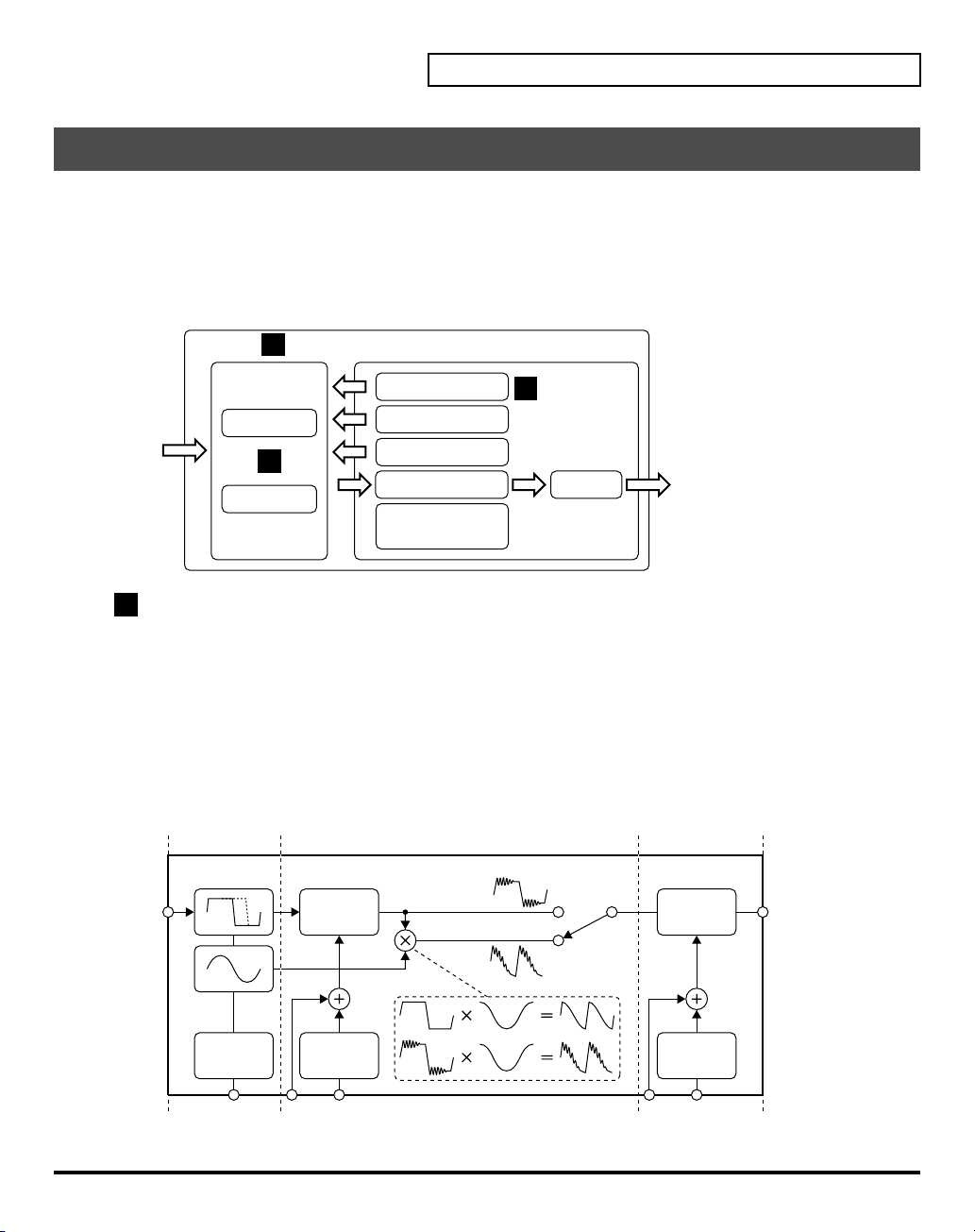
Concept de base d’un Tone
Tout au long de la programmation du D-50, les opérations restent simples et logiques.
Imaginez le D-50 comme étant constitué de puissants synthétiseurs. Chacun de ces synthétiseurs hypothé-
tiques pourrait fonctionner soit comme un synthétiseur analogique, soit comme un générateur de formes
d’onde PCM. Toute combinaison de deux synthétiseurs peut produire de remarquables effets de modulation croisée.
3
Tone
Survol de la VC-1
Common
2
Chorus
Partiel 1
1
Partiel 2
Structure
ENV de hauteur
3 LFO
Egaliseur
Tone Name
1
Partiel
Imaginez la VC-1 (D-50) comme étant constituée de quatre puissants synthétiseurs. Chacun de ces synthé-
tiseurs hypothétiques pourrait fonctionner comme un synthétiseur analogique ou un générateur de
formes d’onde PCM. Ces “synthétiseurs” sont appelés partiels car ils sont bien plus qu’un simple
synthétiseur. Ces partiels sont couplés pour former un TONE. Un Tone peut donc résulter du mixage de
deux partiels ou de leur interaction grâce à la modulation croisée de la synthèse LA.
Générateur de sons de synthétiseur
Le générateur de sons de synthétiseur fonctionne comme un synthétiseur de type analogique avec un
oscillateur, un filtre, un amplificateur et deux enveloppes (ENV).
TVF TVAWG
DSP
Carrée
Filtre
TVA
Processeur
de hauteur
Générateur
d’enveloppe
Dents de scie
Générateur
d’enveloppe
45
Page 46

Survol de la VC-1
Générateur de formes d’onde PCM
Un générateur de formes d’onde PCM propose 128 formes d’onde PCM (échantillons).
Mémoire de
formes d’onde
DSPROM
Interpolateur
TVAWG
TVA
2
Structure
Processeur
de hauteur
Générateur
d’enveloppe
La structure, un des paramètres communs, détermine le “synthétiseur” (un générateur de sons de
synthétiseur ou un générateur de formes d’onde PCM) à utiliser pour les partiels 1 et 2.
• Les sons des deux partiels (1 et 2) peuvent simplement être
mixés comme illustré ici. Le mixage de deux partiels permet
Partiel 1
d’obtenir des sons plus riches. Cette technique est très efficace
pour des sons de cordes ou d’orgue.
Partiel 2
• Le partiel 1 peut être mixé avec le signal des partiels 1 et 2
traité par un modulateur en anneau (“Ring Modulator”
Partiel 1
(p. 47)).
Ring Modula-
Partiel 2
3
Tone
tor
Un Tone est constitué de deux partiels (les partiels 1 et 2) et d’un bloc commun. Certains paramètres
communs s’appliquent aux deux partiels. “Structure” est un de ces paramètres communs. Il attribue un
générateur de sons ou de formes d’onde à chaque partiel. Parmi les autres paramètres communs, il y a
l’enveloppe de hauteur (ENV), trois modules LFO, l’égalisation, le chorus etc.
Mélange
ur
Mélange
ur
46
Page 47

Ring Modulator
Le Ring Modulator multiplie deux sons pour créer un son inhabituel et métallique contenant des har-
moniques complexes. Il peut, par exemple, multiplier deux formes d’onde ( et ) pour créer
la forme d’onde . Cette technique est très efficace pour obtenir des sons métalliques.
1
3
2
4
Patch
Durant le jeu, vous pouvez changer de Patch; celui-ci est une combinaison de deux Tones (Upper et
Lower), pourvus de réglages d’égalisation, de chorus et de réverbération. Ces autres paramètres sont
appelés “facteurs” ou Factor.
Survol de la VC-1
Patch
4
Key Mode
Son du Tone
Tone UPPER
Variations des fonctions
de contrôle
Tone LOWER
Son du Tone
Balance des
Tones
Output Mode
(Reverb, etc.)
Patch Name
MIDI
47
Page 48

Survol de la VC-1
Structure des paramètres de Tone
Selon les générateurs sélectionnés pour le bloc des partiels, les paramètres de Tone peuvent varier considérablement. Certains paramètres de Tone utilisés pour les générateurs de sons de synthétiseurs ne
jouent aucun rôle pour les générateurs PCM. Avec une structure reposant sur la modulation en anneau
(Ring Modulation), certains paramètres du partiel 2 adoptent automatiquement les réglages du partiel 1.
Partiel (Générateur de sons de synthétiseur)
Partial (Synthesizer Sound Generator)
WG TVF TVA
Cutoff
Pitch
1
Waveform
2
4
Frequency
6
Level
7
P-ENV
1
Pitch
Pulse
3
Width
PCM Wave
2
Number
Resonance
5
TVF ENV
8
LFO-1
10
WG TVA
11
LFO-2
LFO-3
12
Partiel (Générateur de formes d’onde PCM)
Partial (PCM Sound Generator)
9
Level
6
TVA ENV
9
TVA ENV
WG (générateur de formes d’onde)
Le WG (Wave Generator) détermine la hauteur (Pitch) et la forme d’onde.
1
Pitch
Détermine la hauteur de base d’un partiel (générateur de sons). La hauteur est un paramètre commun et
est contrôlée par l’enveloppe de hauteur P-ENV et le LFO-1.
2
Waveform, numéro de forme d’onde PCM
Sélectionne la forme d’onde de la source sonore. S’il s’agit d’un générateur de sons de synthétiseur, la
forme d’onde peut être influencée par le paramètre Pulse Width.
48
3
Pulse Width
Modifie la forme d’onde de la source sonore. La largeur de pulsation est déterminée par n’importe quel
LFO (= paramètre commun).
Page 49

TVF (Time Variant Filter)
Ce filtre laisse passer les harmoniques de basse fréquence et coupe les harmoniques de fréquence plus élevée.
En changeant la fréquence de coupure et la résonance, vous modifiez la forme d’onde.
4
Cutoff Frequency (fréquence de coupure)
Détermine la fréquence de coupure. La fréquence de coupure est influencée par l’enveloppe du filtre
TVF ENV et n’importe quel LFO (= paramètre commun).
5
Resonance
Accentue la fréquence de coupure; idéal pour des sons inhabituels ou électroniques.
TVA (Time Variant Amplifier)
Cet amplificateur variant dans le temps détermine le volume du partiel.
6
Level
Détermine le volume du son. Avec un générateur de sons de synthétiseur, le niveau (Level) peut être
influencé par l’enveloppe du filtre TVF ENV et le LFO (paramètre commun). Avec un générateur de formes d’onde PCM, l’enveloppe de l’amplificateur TVA ENV détermine le niveau.
ENV (Générateur d’enveloppe)
Ce générateur définit la courbe de l’enveloppe déterminant la hauteur (pitch), le timbre et le volume de chaque partiel (générateur de sons).
Survol de la VC-1
7
P-ENV
Cette enveloppe (ENV) détermine la hauteur. Ce paramètre peut être réglé simultanément pour les deux partiels.
8
TVF ENV
Cette enveloppe (ENV) détermine la fréquence de coupure et peut être réglée séparément pour les deux partiels.
9
TVA ENV
Cette enveloppe (ENV ) détermine le volume. Elle peut être réglée séparément pour les deux partiels.
LFO (Low Frequency Oscillator)
Cet oscillateur ne génère que des basses fréquences.
Chacun des trois LFO peut être utilisé pour les deux partiels; ils permettent de créer des effets de vibrato, de
grondement PWM (en modulant la largeur de pulsation) ou de trémolo.
* Il existe trois LFO que vous pouvez assigner indépendamment aux paramètres des
tion cyclique.
10
LFO-1
Peut influencer les paramètres Pitch, Pulse Width, Cutoff Frequency ou Level.
11
LFO-2
Peut influencer les paramètres Pulse Width, Cutoff Frequency ou Level.
12
LFO-3
Peut influencer les paramètres Pulse Width, Cutoff Frequency ou Level.
partiels
permettant une modula-
49
Page 50

Créer un Patch
La VC-1 vous offre un contrôle total sur une vaste gamme de paramètres. Un paramètre est un élément
qui peut être réglé. Lorsque vous changez les valeurs des paramètres, vous faites de l’édition. Ce chapitre
explique comment créer des patches et décrit les fonctions des paramètres de patch.
Il y a deux façons de créer un son.
• Editer un son existant.
• Initialiser tous les paramètres d’un partiel puis l’éditer. (p. 56)
* Si vous mettez l’instrument hors tension ou si vous changez de son sans sauvegarder les changements effectués,
ceux-ci sont perdus. Pour conserver le son modifié, sauvegardez-le. (
Comment effectuer les réglages de patch
Chaque page d’écran affiche un certain nombre de facteurs de patch et de paramètres de Tone.
1. Affichez la page PATCH TOP et sélectionnez le patch dont vous
voulez changer les réglages (p. 16).
* Si vous voulez créer tous vos patches à partir de zéro au lieu de vous
baser sur les patches disponibles, effectuez une initialisation (p. 56).
2. Les paramètres sont répartis dans plusieurs groupes d’édition.
Touchez un des boutons dans le bas de l’écran pour sélectionner le
groupe d’édition contenant les paramètres à régler.
“Sauvegarder des patches”
(p. 34))
50
Patch factor
Facteur de Tone Lower Tone Upper
3. Touchez un des boutons à gauche de l’écran pour sélectionner la
page d’édition voulue.
4. Lorsque l’édition d’un paramètre exige que vous entriez une
valeur, amenez le curseur sur la case de réglage du paramètre.
Vous pouvez alors régler la valeur avec la molette VALUE ou les
boutons [INC/+] ou [DEC/–]. Vous pouvez aussi modifier une
valeur par simple glissement sur l’écran tactile.
5. Répétez les étapes 2~4 pour achever le patch.
6. Si vous souhaitez conserver vos changements, sauvegardez-les
(p. 34). Si vous ne souhaitez pas conserver les changements,
appuyez sur [EXIT] pour retrouver la page PATCH TOP.
* Si vous retournez à la page
ler que les réglages du patch ont été modifiés. Si vous coupez l’alimentation ou sélectionnez un autre patch alors que
l’écran affiche “
EDITED
PATCH TOP
”, les changements apportés au patch sont perdus.
sans sauvegarder les changements, “
EDITED
Lower Tone
” s’affiche pour vous rappe-
Upper Tone
Page 51

Fonctions utiles pour l’édition
La VC-1 propose de nombreuses fonctions pour faciliter l’édition des patches.
Modifier une valeur
Pour éditer une valeur, vous pouvez utiliser la molette VALUE ou les boutons [INC/+] et [DEC/–]. A chaque page
VC-1, vous pouvez sélectionner un paramètre avec le curseur et modifier la valeur. Chaque paramètre dispose
d’une certaine plage de réglage. Il est IMPOSSIBLE de choisir une valeur inférieure à la valeur minimum ou
supérieure à la valeur maximum.
Boutons de curseur
Appuyez sur [], [], [] ou [] (les boutons de curseur) pour déplacer le cur-
seur.
Molette VALUE
• Tournez la molette VALUE dans le sens des aiguilles d’une montre pour augmenter la
valeur et dans le sens inverse pour la diminuer.
• Maintenez [SHIFT] enfoncé en actionnant la molette VALUE pour augmenter les incréments et changer la valeur plus rapidement.
[INC/+] et [DEC/-]
• Appuyez sur [INC/+] pour augmenter la valeur sélectionner et sur [DEC/-] pour la dimi-
nuer.
• Maintenez le bouton enfoncé pour effectuer un changement continu.
• Pour augmenter la valeur plus rapidement, maintenez [INC/+] enfoncé et appuyez sur
[DEC/-]. Pour diminuer la valeur plus rapidement, maintenez [DEC/-] enfoncé et appuyez
sur [INC/+].
• Si vous maintenez [SHIFT] enfoncé en utilisant les boutons [INC/+] ou [DEC/-], la valeur change par incréments plus importants.
Créer un Patch
Annuler une modification
La fonction Undo annule le changement de valeur et rétablit la valeur originale. Elle ne s’applique qu’au
paramètre modifié en dernier lieu.
1. Dans le coin supérieur droit de l’écran, touchez <>. Un menu
déroulant apparaît.
2. Dans ce menu déroulant, touchez <UNDO>.
51
Page 52

Créer un Patch
Editer avec les commandes en face avant (Partial Select)
Vous pouvez assigner divers paramètres (comme la résonance du filtre TVF ou le niveau TVA) aux commandes et curseurs situés à droite pour une édition directe et intuitive des paramètres.
Vous pouvez spécifier les partiels bénéficiant des paramètres de Tone assignés aux commandes ou curseurs à la page PATCH TOP ou avec STRUCTURE [1] à droite en face avant. Vous pouvez alors vous servir des commandes et des curseurs pour éditer les paramètres de Tone du partiel dont le témoin est
allumé.
L1
L1
Coupé Coupé Activé Coupé
Off Off On Off
(coupé)L2(coupé)U1(activé)U2(coupé)
(Off)
* La sélection de partiel (Partial Select) est sauvegardée sur la VC-1 si vous faites appel à la fonction Patch Write
(p. 34).
L2
(Off)
Etouffer un partiel (Partial Mute)
Durant l’édition d’un paramètre de partiel, vous pouvez étouffer n’importe quel son de partiel (Partial
Mute).
Sélectionnez les partiels à étouffer à la page PATCH TOP ou avec STRUCTURE [3] à droite sur la face
avant. Lorsque le témoin est éteint, le partiel est coupé; il est activé lorsque le témoin est allumé.
Coupé Coupé Coupé Activé
* Le réglage d’étouffement de partiel (Partial Mute) est sauvegardé sur la VC-1 si vous faites appel à la fonction Patch
Write (p. 34).
52
OnOffOffOff
U1
U1
(coupé)U2(activé)
(Off)U2(On)
L1
L1
(coupé)L2(coupé)
(Off)L2(Off)
Page 53

Copier des réglages de Tone
Vous pouvez copier un Tone d’un autre patch dans le patch sélectionné (Tone Copy).
1. Vérifiez que la page PATCH TOP est affichée.
2. Touchez <> dans le coin supérieur droit de l’écran. Un menu
déroulant apparaît.
3. Dans ce menu déroulant, touchez <TONE COPY>. La fenêtre
TONE COPY apparaît.
4. Touchez les boutons (cases à cocher) dans la partie gauche de
l’écran pour sélectionner les éléments à copier (✔).
Ecran Réglage
<Source>
<TONE>
<PATCH FACTOR> Off, On (✔)
<CTRL SETUP> Off, On (✔)
5. Touchez un bouton (case de réglage) dans la partie droite de
l’écran pour sélectionner le Tone de destination.
I1-11~I8-88,
P1-11~P6-88
Off, On (✔),
UPPER, LOWER
Créer un Patch
1
2 3
Ecran Réglage
<TONE> UPPER, LOWER
6. Touchez <Execute> pour effectuer la copie. Pour annuler l’opération, appuyez sur <CANCEL>.
53
Page 54

Créer un Patch
Copier des réglages de paramètres
Vous pouvez copier un groupe de paramètres de Tone au sein d’un patch (Parameter Copy).
1. Vérifiez que la page PATCH TOP est affichée.
2. Touchez <> dans le coin supérieur droit de l’écran. Un menu
déroulant apparaît.
3. Dans ce menu déroulant, touchez <PARAM COPY>. La fenêtre
PARAM COPY apparaît.
4. Touchez un bouton (case de réglage) dans la partie gauche de
l’écran pour sélectionner l’élément à copier.
TONE (Tone source)
Sélection du Tone à copier.
Réglage: UPPER, LOWER
PARTIAL (Partiel source)
Sélection des paramètres de partiel à copier.
Réglage: ALL, COMMON, PART-1, PART-2
Ecran Fonction
<ALL> Tous les paramètres
<COMMON> Paramètres communs
<PART-1> Paramètres du partiel 1
<PART-2> Paramètres du partiel 2
BLOCK (bloc source)
Si vous avez choisi PART-1 ou PART-2 sous , vous avez le choix parmi les blocs suivants.
Réglage: ALL, WG, TVF, TVA
Ecran Fonction
<ALL> Tous les paramètres
<WG> Paramètres WG (p. 64)
<TVF> Paramètres TVF (p. 68)
<TVA> Paramètres TVA (p. 73)
5. Touchez un bouton (case de réglage) dans la partie droite de l’écran pour sélectionner le Tone de destination.
TONE (Tone de destination)
Sélection du Tone recevant les données source.
Réglage: UPPER, LOWER
1
2
3
4
5
54
Page 55

PARTIAL (Partiel source)
Si vous avez choisi PART-1 ou PART-2 sous , sélectionnez le bloc correspondant.
Réglage: PART-1, PART-2
All
ou
* Lorsque est réglé sur
6. Touchez <Execute> pour effectuer la copie. Pour annuler l’opération, appuyez sur <CANCEL>.
COMMON
, le réglage est ignoré.
Ecouter le son avant l’édition (Compare)
En cours d’édition, il peut arriver que vous souhaitiez réécouter le son original, tel qu’il était avant l’édition. La fonction Compare permet de charger le patch original sans effacer le son édité.
1. Dans le coin supérieur droit de l’écran, touchez <>. Un menu déroulant apparaît.
2. Dans ce menu déroulant, touchez <CONPARE>. La fenêtre PATCH COMPARE apparaît.
Créer un Patch
3. Touchez <COMPARE> pour activer la fonction: vous entendez alors le son original en jouant sur le cla-
vier.
4. Touchez une fois de plus <COMPARE> pour couper la fonction et entendre le son édité.
5. Touchez <OK> pour revenir à la page “PATCH TOP”.
55
Page 56

Créer un Patch
Initialiser les réglages d’un patch
Initialiser signifie ramener les réglages du patch actuel à ses valeurs par défaut. L’initialisation n’affecte
que le patch se trouvant dans la zone temporaire; les patches de la mémoire interne et de la mémoire
d’édition ne sont pas concernés. Si vous souhaitez ramener tous les paramètres du VC-1 à leur valeur
d’usine, faites appel à la fonction Factory Reset (p. 35).
1. Affichez la page PATCH TOP et sélectionnez le patch à initialiser
(p. 16).
2. Touchez <> dans le coin supérieur droit de l’écran. Un menu
déroulant apparaît.
3. Dans ce menu déroulant, touchez <INITIALIZE>. La fenêtre INI-
TIALIZE apparaît.
4. Touchez les boutons (cases à cocher) dans la partie gauche de
l’écran pour sélectionner les éléments à initialiser (✔).
<Check All>: Sélection de tous les éléments.
<PATCH FACTOR>: Paramètres de facteur de patch. (p. 26)
<CTRL SETUP>: Configuration des commandes. (p. 26)
<COMMON>: Réglages des paramètres communs.
(p. 57)
<PART-1>: Réglages des paramètres du partiel 1.
(p. 63)
<PART-2>: Réglages des paramètres du partiel 2.
(p. 63)
56
5. Touchez <Execute>. L’initialisation est effectuée puis vous retrouvez la page PATCH TOP.
Page 57

Paramètres de Tone
Paramètres communs (Common)
<Struct>: (p. 57)
<P-ENV>: (p. 58)
<LFO>: (p. 60)
<EQ/CHORUS>: (p. 61)
Structure
Struct (No. de structure)
Vous avez le choix parmi les sept structures suivantes.
Réglage: 1~7
Numéro Partiel 1 Partiel 2 Combinaison de deux partiels
S
1 S S Mélange des partiels 1 et 2.
S
S
2 S S Mélange du partiel 1 et de la modulation en anneau.
S
P
3 P S Mélange des partiels 1 et 2.
S
P
4 P S Mélange du partiel 1 et de la modulation en anneau.
5 S P Mélange du partiel 1 et de la modulation en anneau.
6 P P Mélange des partiels 1 et 2.
7 P P Mélange du partiel 1 et de la modulation en anneau.
: Générateur de sons de synthétiseur
: Générateur de formes d’onde PCM, : Ring Modulator
R
S
S
P
P
P
P
P
Balance (Balance des partiels)
Règle la balance entre le volume du Tone Upper et du Tone Lower.
Réglage: 0~99
57
Page 58

Paramètres de Tone
P-ENV (Pitch Envelope)
P-ENV Edit (édition de l’enveloppe de hauteur)
Velo (Plage de toucher)
Détermine l’effet maximum du toucher sur l’enveloppe de hauteur (P-ENV). Plus les valeurs sont élevées, plus la force avec
laquelle vous jouez sur le clavier a un impact sur l’enveloppe.
Réglage: 0~2
TKF (Keyfollow (Time))
Détermine la durée de P-ENV en fonction de la touche actionnée
sur le clavier. Des valeurs élevées changent considérablement la
durée.
Réglage: 0~4
P-ENV Time Edit
Hauteur 0
58
La courbe de l’enveloppe est déterminée par des durées (Time) et des niveaux (Level).
Point 1
Pitch 0
Point 1
T1
L0
Point 0
Point 0
(Touche enfoncée)
(Key On)
Point 2
Point 3
L1
SusL
L3
T2 T3 T4
(Touche relâchée)
Point 4
EndL
Page 59

T1 (Time 1)
Détermine la durée séparant le point 0 (le moment où la touche
est enfoncée) du point 1.
Réglage: 0~50
T2 (Time 2)
Détermine la durée entre le point 1 et le point 2.
Réglage: 0~50
T3 (Time 3)
Détermine la durée entre le point 2 et le point 3.
Réglage: 0~50
T4 (Time 4)
Détermine la durée entre le moment où la touche est relâchée et le point 4.
Réglage: 0~50
P-ENV Level Edit
L0 (Level 0)
Détermine la hauteur au moment où une touche est actionnée.
Réglage: –50~+50
Paramètres de Tone
L1 (Level 1)
Détermine la hauteur du point 1.
Réglage: –50~+50
L2 (Level 2)
Détermine la hauteur du point 2.
Réglage: –50~+50
SusL (Sustain Level)
Détermine la hauteur du point 3.
Réglage: –50~+50
EndL (End Level)
Détermine la hauteur du point 4.
Réglage: –50~+50
* Si les niveaux (Level) de deux points adjacents ont des valeurs semblables, la durée séparant ces deux point peut être
plus courte que le réglage choisi, voire nulle.
59
Page 60

Paramètres de Tone
* La plage maximum de chaque niveau dépend de la plage de toucher (Velo) choisie pour P-ENV. (p. 58)
Réglage “Velo” Niveau Plage
0
1
2
+50 +1 octave
-50 –1 octave
+50 +1,5 octaves
-50 +1,5 octaves
+50 +2 octaves
-50 +2 octaves
Pitch Mod (modulation de hauteur)
Selon le réglage du LFO pour la modulation WG (p. 67), le vibrato réglé ici peut être sans effet.
LFOD (LFO Depth)
Détermine l’intensité du LFO-1 affectant la hauteur de la forme
d’onde (WG). Des valeurs élevées accentuent l’effet.
Réglage: 0~100
Lever (modulation avec levier pitch bend)
Détermine la façon dont le levier pitch bend influence l’intensité
du vibrato. Des valeurs élevées accentuent l’effet.
Réglage: 0~100
After (modulation avec l’aftertouch)
Détermine la façon dont l’aftertouch influence l’intensité du
vibrato. Des valeurs élevées intensifient l’effet de vibrato.
Réglage: 0~100
LFO (oscillateur basse fréquence)
Les paramètres des LFO-2 et LFO-3 peuvent être réglés comme ceux du LFO-1, à l’exception de quelques
uns.
Wave (forme d’onde du LFO)
Sélectionne la forme d’onde du LFO.
Réglage: TRI, SAW, SQU, RND
Affichage Forme d’onde
TRI (triangu-
laire)
SAW (dents de
scie)
SQU (carrée)
RND (aléatoire)
La forme d’onde change de
façon aléatoire.
60
Page 61

Rate (Vitesse du LFO)
Règle la vitesse (fréquence) du LFO. Des valeurs élevées augmentent la vitesse.
Réglage: 0~100
Delay (temps de retard)
Détermine le temps qu’il faut au LFO pour être perceptible lorsqu’une touche est enfoncée. Des valeurs
plus élevées allongent le retard.
Réglage: 0~100
Sync
Détermine le timing de l’oscillation du LFO de la manière suivante. Pour LFO-2 et LFO-3, KEY n’est pas
disponible.
Réglage: OFF, ON, KEY
Affichage Description
OFF Le LFO ne se synchronise pas avec le clavier.
ON
KEY
Lorsque vous enfoncez une touche après avoir relâché les autres, le LFO commence la
génération de formes d’onde à partir du début.
Le LFO commence la génération de formes d’onde à partir du début chaque fois que vous
enfoncez une nouvelle touche.
EQ/CHORUS (Egaliseur/Chorus)
Paramètres de Tone
EQ Edit (Réglage de l’égaliseur)
La section d’égalisation permet de modifier les fréquences caractéristiques du son. L’égaliseur dispose des paramètres suivants.
LowFreq (basses fréquences)
Permet de déterminer la plage de fréquences (dans le grave et le
médium) concernée par le réglage de gain.
Réglage: 63, 75, 88, 105, 125, 150, 175, 210, 250, 300, 350, 420, 500,
600, 700, 840Hz
LowGain (gain du grave)
Détermine le gain (accentuation/atténuation) des basses fréquences. Des valeurs positives (+) accentuent ces fréquences et des
valeurs négatives (-) les atténuent.
Réglage: -12~+12dB
Level 0
Niveau 0
LowGain
LowFreq
Frequency
Fréquence
61
Page 62

Paramètres de Tone
HiFreq (hautes fréquences)
Permet de déterminer la bande de fréquences (dans le médium et
l’aigu) concernée par le réglage de gain (accentuation/atténuation).
Réglage: 250, 300, 350, 420, 500, 600, 700, 840Hz, 1.0, 1.2, 1.4, 1.7,
2.0, 2.4, 2.8, 3.4, 4.0, 4.8, 5.7, 6.7, 8.0, 9.5kHz
HiQ (largeur de bande)
Détermine la largeur de la bande de fréquences concernée par le
réglage de gain. Plus la valeur est élevée, plus la bande de fréquences est étroite.
Réglage: 0.3, 0.5, 0.7, 1.5, 2.0, 3.0, 4.2, 6.0
HiGain (gain de l’aigu)
Détermine le gain des hautes fréquences. Des valeurs positives (+)
accentuent ces fréquences et des valeurs négatives (-) les atténuent.
Réglage: –12~+12dB
Niveau 0
Level 0
Niveau 0
Level 0
HiFreq
HiFreq
HiQ élevé
HQ is Height.
HQ is low.
Frequency
Fréquence
HiGain
Fréquence
Frequency
HiQ bas
Chorus Edit
Type (type de chorus)
Rate (vitesse du chorus)
62
Vous avez le choix parmi 8 effets chorus de base.
Réglage: 1~8
Affi-
Type
chage
1 Chorus 1
2 Chorus 2
3 Flanger 1
4 Flanger 2
5 Feedback Chorus
6 Tremolo
7 Chorus Tremolo
8 Dimension
Règle la vitesse de l’effet chorus. Des valeurs élevées augmentent la vitesse.
Réglage: 0~100
Page 63

Depth (intensité du chorus)
Valeur
Balance
100
Seul le son avec chorus est audible
50
Son avec chorus = son sans chorus
0
Seul le son sans chorus est audible
Règle l’intensité de l’effet chorus. Des valeurs élevées accentuent l’effet.
Réglage: 0~100
Balance (Balance du chorus)
Ce paramètre permet de régler l’équilibre entre le son avec chorus et celui sans chorus.
Réglage: 0~100
Paramètres de partiel
Les paramètres disponibles varient selon la structure
Selon la structure (p. 57) choisie, les paramètres disponibles peuvent varier.
1. Avec un partiel faisant appel au générateur de formes d’onde PCM, certains paramètres sont indis-
ponibles. L’indication apparaît pour les paramètres qui s’appliquent aux sons PCM.
2. Avec Ring Modulation, certains paramètres du partiel 2 adoptent automatiquement les régla-
ges du partiel 1. Dans ce cas, les valeurs affichées à l’écran ne correspondent pas aux valeurs
réelles. Ces paramètres portent l’indication .
Paramètres de Tone
<FORM>: (p. 64)
<PITCH>: (p. 66)
<TVF>: (p. 68)
<TVA>: (p. 73)
<MOD>: (p. 76)
63
Page 64

Paramètres de Tone
WG Waveform (forme d’onde WG)
WG Waveform (générateur de forme d’onde)
Wave (forme d’onde)
Sélectionne la forme d’onde produite par le générateur de sons de
synthétiseur
Réglage: SQU, SAW
Affichage Forme d’onde
SQU (carrée)
SAW (dents de scie)
* Une forme d’onde en dents de scie est produite en traitant une forme
d’onde carrée par le filtre TVF; cela signifie qu’au niveau du générateur (WG), toutes les formes d’onde sont carrées
même quand vous optez pour la forme en dents de scie.
PCM (numéro de forme d’onde PCM)
Vous avez le choix entre 127 formes d’onde PCM (échantillons) (p. 138).
Réglage: 1~127
WG PW (largeur de pulsation WG)
PW (Pulse Width)
Une forme d’onde carrée a exactement la même largeur dans le
haut que dans le bas tandis qu’une forme d’onde avec pulsation a
des largeurs différentes. Le rapport entre la largeur supérieure et
la largeur inférieure est appelé “largeur de pulsation”. La largeur
de pulsation peut changer considérablement les harmoniques
d’un son.
Réglage: 0~100
* Si vous sélectionnez une forme d’onde en
Waveform
d’une octave.
, une largeur de pulsation de 50% augmente la hauteur
dents de scie
sous
WG
100
97%
50
50%
0
64
Page 65

Paramètres de Tone
Velo (plage de toucher)
+7
Détermine l’impact du toucher sur la largeur de pulsation. Avec
des valeurs négatives (–), la largeur de pulsation diminue plus
vous jouez fort sur le clavier tandis qu’avec des valeurs positives
(+), la largeur de pulsation augmente plus vous jouez fort.
Réglage: –7~+7
0
After (plage d’aftertouch)
Détermine l’impact de l’aftertouch sur la largeur de pulsation.
Avec des valeurs négatives (–), la largeur de pulsation diminue
-7
plus l’aftertouch est fort tandis qu’avec des valeurs positives (+),
la largeur de pulsation augmente plus l’aftertouch est fort.
Réglage: –7~+7
LFO (sélection du LFO)
La fonction “Pulse Width Modulation” (PWM) change périodiquement (module) la largeur de bande.
Vous pouvez choisir le LFO pour moduler la largeur de pulsation.
Réglage: +1, -1, +2, -2, +3, -3
Affi-
LFO (Phase)
chage
+1 LFO-1 (+)
–1 LFO-1 (–)
+2 LFO-2 (+)
–2 LFO-2 (–)
+3 LFO-3 (+)
–3 LFO-3 (–)
Phase positive (+)
Positive Phase (+)
Negative Phase (-)
Phase négative (–)
LFOD (intensité du LFO)
Détermine l’intensité de la modulation PWM. Des valeurs élevées accentuent l’effet.
Réglage: 0~100
65
Page 66

Paramètres de Tone
0
s2
s1
-1
-1/4
-1/2
1/8
1/4
3/8
1/2
5/8
3/4
7/8
1
5/4
3/2
2
1
0
-1
2
+3
Pitch
(Octave)
Middle C (C4)
Do central (C4)
Hauteur
(Octave)
WG PITCH
WG Pitch
Coars (hauteur approximative)
Règle la hauteur de référence d’un partiel par demi-tons. Le do
central (C4) sert de hauteur de référence.
Réglage: C1~C7
Fine (hauteur précise)
La hauteur de référence peut être affinée avec un réglage au
centième de demi-ton (±50 centièmes).
Réglage: –50~+50
KF (Key Follow (variation par touches))
En général, le clavier d’un synthétiseur change d’un demi-ton
à chaque touche. Ce paramètre permet de changer les rapports
de hauteur. La valeur choisie représente le nombre d’octaves
étalés sur 12 touches.
Réglage: -1, -1/2, -1/4, 0, 1, 1/4, 3/8, 1/2, 5/8, 3/4, 7/8, 1, 5/
4, 3/2, 2, s1, s2
* s1 ou s2 permettent d’étirer légèrement les octaves.
s1: 1 cent plus haut qu’une octave.
s2: 5 cents plus haut qu’une octave.
66
Page 67

WG Mod (WG Modulation)
LFO (mode du LFO)
Permet de sélectionner un des quatre modes de vibrato.
Réglage: OFF, (+), (–), A&L
Affichage
OFF Pas de vibrato.
(+) Le vibrato est activé.
(–) Le vibrato est activé mais inversé.
A&L
Description
Seuls l’aftertouch et le levier pitch bend produisent du vibrato.
Paramètres de Tone
Normal
Normal
Avec un
"-" is selected.
réglage “–”
ENV (mode P-ENV )
Détermine la façon dont la hauteur est déterminée par l’enveloppe de hauteur (P-ENV).
Réglage: OFF, (+), (–)
Affi-
Description
chage
OFF Pas d’influence.
(+) La hauteur change suivant la courbe P-ENV.
(–)
La hauteur change suivant la courbe P-ENV
inversée.
Bend (levier pitch bend)
Détermine la façon dont le levier pitch bend change la hauteur.
Réglage: OFF, KEY, NOM
Affi-
Description
chage
OFF Pas de changement de hauteur lorsque le levier est poussé vers la gauche ou la droite.
KF
La hauteur change sur la plage choisie avec les facteurs de patch et dépend de la touche
actionnée sur le clavier (Keyfollow (WG)).
NOM La hauteur change sur la plage choisie avec les facteurs de patch.
Avec un
"+" is selected.
réglage “+”
Avec un
"-" is selected.
réglage “–”
67
Page 68

Paramètres de Tone
Exemples de modes Bend:
• Si la plage du levier pitch bend est réglée sur 12 (1 octave) et si le paramètre WG KF (Key Follow) est
réglé sur 2, le changement de hauteur maximum produit en bougeant le levier est de deux octaves.
• Quand le paramètre WG KF Keyfollow (Pitch) est sur zéro, le levier pitch bend ne change pas la hauteur.
TVF (Time Variant Filter)
TVF
Freq (fréquence de coupure)
Détermine la fréquence de coupure du filtre TVF. Plus vous diminuez la valeur, plus les hautes fréquences sont rabotées et plus la
forme d’onde prend l’aspect d’une sinusoïde jusqu’à ce que le son
finisse par s’éteindre.
Réglage: 0~100
68
100
Valeur
Value
Niveau Niveau Niveau Niveau
Level
Fréquence de
Fréquence de
Cutoff Point Frequency0
Fréquence
Fréquence
Fréquence
FréquenceFréquence de
Page 69

Paramètres de Tone
Reso (Resonance)
Accentue la fréquence de coupure. Lorsque la valeur augmente,
certaines harmoniques sont accentuées et le son prend une coloration plus étrange, plus électronique.
Réglage: 0~30
KF(Keyfollow (Cutoff Point))
La fonction Key Follow peut changer la fréquence de coupure
en fonction de la touche actionnée sur le clavier. Comme pour
la hauteur de la forme d’onde (WG Pitch), la valeur choisie
représente le nombre d’octaves étalés sur 12 touches.
Réglage: -1, -1/2, -1/4, 0, 1, 1/4, 3/8, 1/2, 5/8, 3/4, 7/8, 1, 5/
4, 3/2, 2
BP (Bias Point)
Vous pouvez ajouter un changement supplémentaire, le niveau
Bias, à la courbe Keyfollow et choisir la plage d’application de
ce niveau (direction Bias). La plage du clavier où le niveau Bias
est appliqué est la plage Bias. Elle est déterminée par le point
Bias (point de départ de la plage Bias) et la direction Bias (
< ou > ).
Réglage: <A1~<C7, >A1~>C7
Niveau Niveau Niveau Niveau
100
Fréquence de coupure
Level
Valeur
Value
Fréquence de coupure
Fréquence de coupure
Cutoff Point Frequency0
Fréquence de coupure
Hauteur
(Octave)
+3
2
-1
1
-1/2
-1/4
0
-1
Do central (C4)
Middle C (C4)
Fréquence
Fréquence
Fréquence
Fréquence
5/4
3/2
2
1
7/8
3/4
5/8
1/2
3/8
1/4
1/8
0
Exemples d’affi-
Explication
chage
>C4
<C4
Le niveau Bias est appliqué aux notes plus hautes que le do
central (C4).
Le niveau Bias est appliqué aux notes plus basses que le do
central (C4).
BLevel (niveau Bias)
Vous pouvez régler le niveau Bias. Des valeurs positives (+) font monter la courbe tandis que des valeurs
négatives (-) la font descendre.
Réglage: –7~+7
69
Page 70

Paramètres de Tone
Réglage Keyfollow
Angle
0
Middle C (C4)
Do central (C4)
La courbe représente la valeur Keyfollow à laquelle s’ajoute le niveau Bias.
• TVF Keyfollow (fréquence de coupure):0
• Bias Direction: >C4
TVF ENV (Enveloppe TVF)
Depth (ENV Depth)
Détermine l’intensité de la modulation de l’enveloppe du filtre
(TVF ENV) qui change la fréquence de coupure du TVF. Des
valeurs élevées accentuent l’effet.
Réglage: 0~100
Valeur
Value
Velo (plage de toucher)
DKF (Keyfollow (Depth))
TKF (Keyfollow (Time))
70
Détermine l’impact du toucher sur l’enveloppe du filtre. Avec une
valeur élevée, plus vous jouez fort, plus l’effet est prononcé.
Réglage: 0~100
Ce paramètre peut changer l’enveloppe du filtre (TVF ENV) en fonction de la touche actionnée sur le clavier. Des valeurs élevées changent considérablement l’enveloppe.
Réglage: 0~4
Ce paramètre peut changer les temps de l’enveloppe du filtre
(TVF ENV) en fonction de la touche actionnée sur le clavier. Une
valeur élevée entraîne un changement considérable.
Réglage: 0~4
Page 71

TVF ENV Time
La courbe de l’enveloppe est déterminée par des durées ou temps (Time) et des niveaux (Level).
Point 1
Point 1
Point 2
Point 3
Point 4
Paramètres de Tone
SusLL3L2L1
Key On Key Off
Touche enfoncée
T1 T2 T3 T4 T5
Touche relâchée
Point 5
EndL
T1 (Time 1)
Détermine le temps nécessaire pour atteindre le point 1 à partir
du moment où une touche est actionnée.
Réglage: 0~100
T2 (Time 2)
Détermine le temps nécessaire pour passer du point 1 au point 2.
Réglage: 0~100
T3 (Time 3)
Détermine le temps nécessaire pour passer du point 2 au point 3.
Réglage: 0~100
T4 (Time 4)
Détermine le temps nécessaire pour passer du point 3 au point 4.
Réglage: 0~100
T5 (Time 5)
Détermine le temps nécessaire pour atteindre le point 5 à partir du moment où la touche est relâchée.
Réglage: 0~100
71
Page 72

Paramètres de Tone
TVF ENV Level
L1 (Level 1)
Détermine le niveau du point 1.
Réglage: 0~100
L2 (Level 2)
Détermine le niveau du point 2.
Réglage: 0~100
L3 (Level 3)
Détermine le niveau du point 3.
Réglage: 0~100
SusL (Sustain Level)
Détermine le niveau du point 4.
Réglage: 0~100
EndL (End Level)
Pour diminuer le niveau après le relâchement de la touche, réglez ce paramètre sur 0; pour augmenter le
niveau, réglez-le sur 100.
Réglage: 0, 100
* Le niveau final est conservé jusqu’à ce que vous relâchiez puis enfonciez de nouveau la touche.
* Si les niveaux (Level) de deux points adjacents ont des valeurs semblables, la durée séparant ces deux point peut être
plus courte que le réglage choisi, voire nulle.
72
Page 73

TVA (Time Variant Amplifier)
TVA
Level
Règle le volume d’un partiel. Des valeurs trop élevées peuvent
entraîner de la distorsion. Le cas échéant, diminuez la valeur. Il
peut arriver qu’avec Level réglé sur zéro, le son ne soit pas complètement coupé si la courbe de l’enveloppe TVA ENV est élevée.
Réglage: 0~100
Velo (plage de toucher)
Détermine l’impact du toucher sur le volume du son (l’enveloppe
TVA). Des valeurs négatives (-) entraînent une diminution du
volume lorsque vous jouez fort tandis que des valeurs positives
(+) augmentent le volume lorsque vous jouez fort.
Réglage: -50~+50
BP (Point Bias)
Vous pouvez changer le volume global en ajoutant le niveau Bias au niveau choisi et définir la plage
d’application de ce niveau (direction Bias).
La plage Bias détermine l’endroit du clavier où le niveau Bias est appliqué. Elle est déterminée par le
point Bias (point de départ de la plage Bias) et la direction Bias ( < ou > ).
Réglage: <A1~<C7, >A1~>C7
Paramètres de Tone
Exemples d’affichage
>C4
<C4
BLevel (Niveau Bias)
Vous pouvez régler le niveau Bias. Des valeurs peu élevées rendent la courbe plus raide.
Réglage: –12~0
Explication
Le niveau Bias est appliqué aux notes plus hautes que le do
central (C4).
Le niveau Bias est appliqué aux notes plus basses que le do
central (C4).
73
Page 74

Paramètres de Tone
Réglage du volume
Valeur
Value
• Point Bias:>C6
TVA ENV (enveloppe)
Velo (Velocity Follow (Time 1))
Détermine l’impact du toucher sur le temps (Time) 1 de l’enveloppe d’amplification (TVA ENV). Avec une valeur élevée, la
durée Time 1 raccourcit lorsque vous jouez fort.
Réglage: 0~4
0
Angle
C6
TKF (Keyfollow (Time))
TVA ENV Time
74
Ce paramètre peut changer les temps de l’enveloppe d’amplification (TVA ENV) en fonction de la touche actionnée sur le clavier.
Vous avez le choix parmi les valeurs 0 à 4. Une valeur élevée
entraîne un changement considérable.
Réglage: 0~4
La courbe de l’enveloppe est déterminée par des durées ou temps (Time) et des niveaux (Level).
Point 1
Point 1
Key On Key Off
Touche enfoncée
T1 T2 T3 T4 T5
Point 2
Point 3
Point 4
SusLL3L2L1
Point 5
EndL
Touche relâchée
Page 75

T1 (Time 1)
Détermine le temps nécessaire pour atteindre le point 1 à partir
du moment où la touche est enfoncée.
Réglage: 0~100
T2 (Time 2)
Détermine le temps nécessaire pour passer du point 1 au point 2.
Réglage: 0~100
T3 (Time 3)
Détermine le temps nécessaire pour passer du point 2 au point 3.
Réglage: 0~100
T4 (Time 4
Détermine le temps nécessaire pour passer du point 3 au point 4.
Réglage: 0~100
T5 (Time 5)
Détermine le temps nécessaire pour atteindre le point 5 à partir du moment où la touche est relâchée.
Réglage: 0~100
TVA ENV Level
Paramètres de Tone
L1 (Level 1)
Détermine le niveau du point 1.
Réglage: 0~100
L2 (Level 2)
Détermine le niveau du point 2.
Réglage: 0~100
L3 (Level 3)
Détermine le niveau du point 3.
Réglage: 0~100
SusL (Sustain Level)
Détermine le niveau du point 4.
Réglage: 0~100
EndL (End Level)
Pour diminuer le niveau après le relâchement de la touche, réglez ce paramètre sur 0; pour augmenter le
niveau, réglez-le sur 100.
Réglage: 0, 100
* Le niveau final est maintenu jusqu’à ce que la touche soit relâchée puis de nouveau enfoncée (à condition d’avoir
choisi la valeur 100). Cependant, les sons du générateur de formes d’onde PMC ne sont pas maintenus, même si
vous optez pour la valeur 100.
75
Page 76

Paramètres de Tone
* Si les niveaux (Level) de deux points adjacents ont des valeurs semblables, la durée séparant ces deux point peut être
plus courte que le réglage choisi, voire nulle.
MOD (modulation)
TVF MOD
LFO (sélection du LFO)
Sélectionne le LFO qui change périodiquement la fréquence de
coupure (et crée un effet de grondement).
Réglage: +1, -1, +2, -2, +3, -3
Affichage
+1 LFO-1 (+)
–1 LFO-1 (-)
+2 LFO-2 (+)
–2 LFO-2 (-)
+3 LFO-3 (+)
–3 LFO-3 (-)
LFOD (intensité du LFO)
Règle l’intensité du grondement. Des valeurs élevées accentuent l’effet.
Réglage: 0~100
After (plage d’aftertouch)
Détermine l’impact de l’aftertouch sur la fréquence de coupure. Des valeurs négatives (-) diminuent la
fréquence de coupure pour un aftertouch prononcé tandis que des valeurs positives (+) l’augmentent.
Réglage: –7~+7
LFO (Phase)
Phase positive (+)
Positive Phase (+)
Negative Phase (-)
Phase négative (–)
76
Page 77

TVA MOD
LFO (sélection du LFO)
Sélectionne le LFO qui change périodiquement le volume (effets
trémolo).
Réglage: +1, –1, +2, –2, +3, –3
Paramètres de Tone
Affi-
LFO (Phase)
chage
+1 LFO-1 (+)
–1 LFO-1 (-)
+2 LFO-2 (+)
–2 LFO-2 (-)
+3 LFO-3 (+)
–3 LFO-3 (-)
LFOD (intensité du LFO)
Règle l’intensité de l’effet trémolo. Des valeurs élevées accentuent l’effet.
Réglage: 0~100
After (plage d’aftertouch)
Détermine l’impact de l’aftertouch sur le volume. Des valeurs négatives (–) diminuent le volume plus
l’aftertouch est fort. Des valeurs positives (–) augmentent le volume plus l’aftertouch est fort.
Réglage: –7~+7
Phase positive (+)
Positive Phase (+)
Negative Phase (-)
Phase négative (–)
77
Page 78

Réglages globaux de la VC-1
Les paramètres concernant le fonctionnement global de la VC-1, tels que l’accord ou la réception des messages MIDI, sont appelés paramètres système. Cette section explique comment régler ces paramètres
système et en décrit les fonctions.
Réglage des paramètres système
1. Appuyez sur [MODE]. La fenêtre MODE MENU apparaît.
2. Touchez <SYSTEM>. La page “SYSTEM” apparaît.
3. Amenez le curseur sur le cadre de réglage du paramètre voulu.
Effectuez le réglage avec la molette VALUE ou les boutons [INC/+]
et [DEC/–].
4. Répétez l’étape 3 pour effectuer les réglages système.
5. Après avoir réglé les paramètres système, touchez <Write>, situé
dans la coin inférieur droit de l’écran.
78
* Les changements de réglages système sont temporaires: ils sont perdus dès que vous mettez l’instrument hors ten-
sion. Pour conserver ces réglages, sauvegardez-les sur la VC-1. Lors de la sauvegarde, vous remplacez les anciennes
données de la mémoire de destination par les nouvelles. Cependant, vous pouvez récupérer les réglages d’usine en
initialisant les paramètres (Factory Reset, p. 35).
Page 79

Sound Setting (réglages du son)
Affichage
Fonction
LIGHT
Clavier très sensible pour toucher léger
MEDIUM Réglage standard
HEAVY Simulation de piano acoustique
Master Tune
Règle l’accord global du VC-1. L’écran affiche la fréquence de la
note A4 (La central).
Réglage: 427~452Hz
Sound Character
Détermine si les caractéristiques de sortie du son sont les mêmes
que celles du D-50 (D-550) ou du V-Synth (V-Synth).
Réglage: D-50, V-Synth
Digital Freq (fréquence d’échantillonnage)
Règle la fréquence d’échantillonnage de la sortie numérique.
Réglage: 44.1, 48, 96 kHz
Keyboard
Octave (Transposition par octave)
Transpose le clavier par octaves.
Réglage: –3~3
Transpose
Transpose le clavier par demi-tons
Réglage: –12~+12
Réglages globaux de la VC-1
KBD Sens (sensibilité du clavier)
Permet de régler la réponse du clavier.
Réglage: LIGHT, MEDIUM, HEAVY
Aftertouch Sens
Détermine la sensibilité de l’aftertouch. Des valeurs élevées rendent l’aftertouch plus facile à appliquer.
Normalement, ce paramètre reste sur “50”.
Réglage: 0~100
79
Page 80

Réglages globaux de la VC-1
Pedal Polarity (polarité de la pédale)
Hold (pédale de maintien)
Sélectionne la polarité de la pédale Hold. Le signal électrique produit par certaines pédales lorsqu’elles sont enfoncées ou relâchées
est inversé par rapport à celui d’autres pédales. Si votre pédale a
un effet opposé à ce que vous attendiez, réglez ce paramètre sur
“REVERSE”. Si vous utilisez une pédale Roland (qui ne dispose
pas de commutateur de polarité), réglez ce paramètre sur “STANDARD”.
Réglage: STANDARD, REVERSE
Pedal1, Pedal2 (pédale de contrôle 1, pédale de contrôle 2)
Sélectionne la polarité de la pédale. Le signal électrique produit par certaines pédales lorsqu’elles sont
enfoncées ou relâchées est inversé par rapport à celui d’autres pédales. Si votre pédale a un effet opposé à
ce que vous attendiez, réglez ce paramètre sur “REVERSE”. Si vous utilisez une pédale Roland (qui ne
dispose pas de commutateur de polarité), réglez ce paramètre sur “STANDARD”.
Réglage: STANDARD, REVERSE
MIDI
MIDI CH (canal MIDI)
Sélectionne le canal de base ou Basic Channel (le canal MIDI sur
lequel la VC-1 reçoit et transmet des messages).
Réglage: 1~16
* Vous pouvez choisir un autre canal de transmission que le canal de base
pour chaque patch (p. 32).
Control
Détermine le mode de réception des messages MIDI venant d’un
appareil externe. (“Mode de clavier” (p. 126))
Réglage: B.CH, G.CH, MdeOFF
80
Affichage Fonction
B.CH
(mode canal de base)
G.CH
(mode canal global)
MdeOFF
(Messages Mode coupés)
Lorsque la VC-1 est pilotée en mode Mono, elle reçoit les messages de
voix (sauf les événements de note et le pitch bend) de l’appareil externe
sur le canal de base.
Lorsque la VC-1 est pilotée en mode Mono par un appareil externe ayant
un canal global (un numéro plus bas que le canal de base), elle peut recevoir tous les messages de voix (sauf les événements de note et le pitch
bend) sur le canal global.
Avec ce mode, la VC-1 ne reçoit PAS les messages Mode de l’appareil
MIDI externe; le mode d’utilisation du clavier est celui choisi avec la
VC-1.
Page 81

Réglages globaux de la VC-1
SeparateCH (Canal de réception en mode Separate)
Si vous choisissez SEP (mode Separate) ou SEP-S (mode Separate Solo), les Tones Upper et Lower peuvent être pilotés sur différents canaux. Le Tone Lower est piloté par le canal de base et le Tone Upper par
le canal de réception sélectionné ici. Le clavier du V-Synth ne peut piloter que le Tone Upper.
Réglage: 1~16
* Vous pouvez choisir pour chaque patch un autre canal de réception que le canal sélectionné ici (p. 32).
Local (Local On/Off)
Local OFF sépare la section clavier de la section synthétiseur au niveau de la VC-1. Les données de jeu
sont transmises à la sortie MIDI OUT et la VC-1 ne produit AUCUN son. Par contre, les données de jeu
arrivant via l’entrée MIDI IN peuvent piloter la section synthétiseur de la VC-1.
Réglage: Off, On
Prog.C(Changement de programme: réception on/off)
Pour recevoir ou transmettre des changements (numéros) de programme, réglez ce paramètre sur On.
Les numéros de programme ne sont transmis que lorsqu’un patch est sélectionné avec les boutons du
V-Synth ou lorsque le numéro de programme à transmettre est modifié avec les commandes du V-Synth.
Par conséquent, un changement de patch occasionné par la réception d’un numéro de programme venant
d’un appareil MIDI externe n’entraîne pas de transmission de numéro de programme.
Réglage: Off, On
* Vous pouvez attribuer aux divers patches un numéro de programme différent du numéro choisi ici (p. 32).
Exclusive (commutateur SysEx)
Pour recevoir ou transmettre des messages SysEx (“System Exclusive”, numéro ID Roland uniquement),
réglez ce paramètre sur On, P-Dump ou TxEdit.
Réglage: Off, On, P-Dump, TxEdit
Affichage
On Fonctionnement normal.
P-Dump Les données du patch sélectionné sont transmises.
TxEDIT Les données des paramètres édités sont transmises.
* Avec un réglage
ne peut pas être faite avec un commutateur au pied ou par réception d’un numéro de programme venant d’un appareil MIDI externe.
Bank.S (Bank Select on/off)
Pour recevoir ou transmettre des messages de sélection de banque, réglez ce paramètre sur On.
Réglage: Off, On
USB MIDI (USB MIDI on/off)
Pour échanger des messages MIDI avec un séquenceur ou l’éditeur UNI QUEST via USB, réglez ce paramètre sur On. (“Echanger des messages MIDI avec l’ordinateur” (p. 88))
Réglage: Off, On
Fonction
P-Dump
, le patch sélectionné est transmis à un appareil externe. Cependant, la sélection du patch
81
Page 82

Réglages globaux de la VC-1
Initialiser les réglages système
Vous pouvez ramener les paramètres système à leur valeur d’usine ou à une valeur standard (Init).
1. Affichez la page System Edit.
2. Touchez <Init> dans le coin inférieur droit de l’écran.
3. Si les réglages d’usine doivent être en vigueur lors de la prochaine
mise sous tension de la VC-1, touchez <Write> pour sauvegarder
ces réglages.
82
Page 83

Connexion à un ordinateur via USB
Récupérer le système à partir du CD-ROM
Si, lorsque vous utilisez la VC-1 à partir d’un ordinateur, vous effacez (formatez) des dossiers ou des
fichiers de la VC-1 ou si vous changez des noms de dossiers ou de fichiers, la VC-1 ne fonctionnera plus
correctement. Dans ce cas, il suffit de récupérer le programme de la VC-1 se trouvant sur le CD-ROM
fourni avec la VC-1.
Procédez comme suit.
“Sélectionner le mode USB Storage du V-Synth” (p. 83)
“Brancher le V-Synth à un ordinateur via USB” (p. 84)
“Récupérer le système” (p. 86)
“Couper la connexion USB” (p. 86)
Sélectionner le mode USB Storage du V-Synth
1. Coupez l’alimentation de la VC-1 (V-Synth) puis retirez la carte
VC-1 de la fente PC CARD.
2. Remettez le V-Synth sous tension. Attendez que le V-Synth
démarre normalement.
3. Appuyez sur [MODE] pour afficher la fenêtre V-Synth MODE
MENU.
4. Touchez <SYSTEM>. La page “SYSTEM Com Master” apparaît.
5. Dans la partie gauche de l’écran, touchez <MIDI USB>. La page
“SYSTEM Com MIDI/USB” apparaît.
6. Touchez <USB Setup>. La fenêtre SYSTEM Com USB Setting
apparaît.
83
Page 84

Connexion à un ordinateur via USB
7. Touchez USB Mode <Storage>. Le mode USB Storage est
sélectionné.
8. Touchez <OK>.
9. Lorsque l’avertissement WARNING apparaît, touchez <ACCEPT>
pour refermer la fenêtre.
10. Dans le coin inférieur droit de la page SYSTEM Com MIDI/USB,
touchez <Write> pour sauvegarder les réglages du système.
Brancher le V-Synth à un ordinateur via USB
La procédure d’installation peut varier légèrement en fonction de votre système. Parmi les sections suivantes, lisez celle correspondant à votre système.
•“Windows XP/2000/Me/98” (p. 84)
•“Macintosh” (p. 85)
Windows XP/2000/Me/98
1. Vérifiez que l’alimentation de la VC-1 est coupée.
2. Faites démarrer l’ordinateur.
3. Branchez le V-Synth à l’ordinateur avec un câble USB.
4. Mettez le V-Synth sous tension.
5. Insérez la carte VC-1 dans la fente PC CARD en face arrière du
V-Synth.
6. Appuyez sur [MODE] pour afficher la fenêtre V-Synth MODE
MENU.
7. Touchez <USB>. La page “USB Storage” apparaît.
84
Page 85

8. Touchez <PC Card> pour établir la connexion avec l’ordinateur.
Si c’est la première fois que vous utilisez la connexion USB, l’installation du pilote démarre. Une fenêtre “Assistant Matériel
détecté” s’affiche près de la barre des tâches Windows. L’installation est complètement automatique. Attendez qu’elle se termine.
9. Lorsque l’installation est terminée, ouvrez la fenêtre “Poste de tra-
vail” et vous verrez une nouvelle icône de lecteur (support).
Connexion à un ordinateur via USB
Système d’exploitation
Windows 98/Me/2000 Disque amovible
Windows XP VC-1
Une fois le V-Synth connecté, vous pouvez récupérer les fichiers du système avec l’ordinateur (p. 86).
Icône
Macintosh
1. Vérifiez que l’alimentation de la V-Synth est coupée.
2. Faites démarrer l’ordinateur.
3. Branchez le V-Synth à l’ordinateur avec un câble USB.
4. Mettez le V-Synth sous tension.
5. Insérez la carte VC-1 dans la fente PC CARD en face arrière du
V-Synth.
6. Appuyez sur [MODE] pour afficher la fenêtre V-Synth MODE
MENU.
7. Touchez <USB>. La page “USB Storage” apparaît.
8. Touchez <PC Card> pour établir la connexion avec l’ordinateur.
9. Après l’établissement de la connexion USB, une nouvelle icône de
support apparaît sur le bureau.
Une fois le V-Synth connecté, vous pouvez récupérer les fichiers
du système avec l’ordinateur (p. 86).
85
Page 86

Connexion à un ordinateur via USB
Récupérer le système
1. Insérez le CD-ROM accompagnant la carte dans le lecteur de CD-ROM de l’ordinateur (PAS dans celui du
V-Synth!).
2. Sur l’ordinateur, copiez le fichier SYRB1.BIN du CD-ROM dans le fichier SYRB1.BIN (à remplacer) de la
VC-1.
* N’effectuez pas les opérations suivantes tant que “Access” (le témoin d’accès) de la page “USB Storage” clignote.
Vous risquez de planter l’ordinateur et d’endommager les fichiers du disque.
• Ne déconnectez pas le câble USB.
• Ne retirez pas la carte PC en cours d’accès.
• Evitez de laisser l’ordinateur passer en veille, de le redémarrer ou de l’éteindre.
• Ne coupez pas l’alimentation du V-Synth.
Couper la connexion USB
Après la récupération des données du système, coupez la connexion USB avant de débrancher le câble
USB et mettre le V-Synth hors tension.
1. A la page USB Storage du V-Synth, assurez-vous que “Access”
(le témoin d’accès) ne clignote pas.
2. Procédez comme suit pour “éjecter” la carte.
2-1. Windows 98/Me/2000/XP:
Dans le “Poste de travail”, cliquez avec le bouton droit
sur l’icône “Disque amovible” et effectuez l’éjection.
2-2. Macintosh:
Sélectionnez l’icône VC-1 sur le bureau et sélectionnez
“Ejecter” dans le menu “Special” ou faites glisser l’icône
dans la corbeille. L’icône disparaît du bureau et la connexion USB est coupée.
86
3. Appuyez sur [EXIT]. La page “USB Storage” se ferme.
Vous pouvez alors débrancher le câble USB ou couper l’alimentation du V-Synth en laissant le câble USB
branché.
[EXIT]
* Si vous appuyez sur
une fenêtre d’avertissement (WARNING) comme la suivante apparaît.
Ne touchez
en mesure d’effectuer l’éjection sur l’ordinateur.
<EXECUTE>
sans effectuer d’éjection sur l’ordinateur,
pour refermer la fenêtre que si vous n’êtes pas
Page 87

Connexion à un ordinateur via USB
Structure des fichiers de la VC-1
Vue sur ordinateur, la structure des fichiers de la VC-1 a l’aspect suivant.
• Vous pouvez copier (archiver) ces fichiers sur le
disque dur de l’ordinateur.
• N’effectuez pas d’opération sur l’ordinateur qui
effacerait (formaterait) ou renommerait ces dossiers ou fichiers.
Si la VC-1 ne fonctionne pas correctement, utilisez le CD-ROM fourni avec la VC-1 pour récupé-
rer le système de la VC-1. Cette opération efface
toutes les données sauvegardées sur la VC-1.
V-Synth System Program
Programme du système du VariOS
VariOS System Program
Paramètres système
Patches des banques
Patches of Internal Bank
Programme du sys-
tème du V-Synth
System Parameter
internes
87
Page 88

Connexion à un ordinateur via USB
Echanger des messages MIDI avec l’ordinateur
Qu’est-ce que le pilote USB MIDI?
Ordinateur
Le pilote USB MIDI est un logiciel qui
transmet des données entre la VC-1 et le
programme (séquenceur logiciel, éditeur
UniQuest etc.) tournant sur l’ordinateur
branché par USB.
Le pilote USB MIDI transfère des données
du programme à la VC-1 et de la VC-1 au
programme.
Computer
Programme
Pilote
USB
Prise USB
Câble USB
Prise USB
V-Synth
Pour pouvoir utiliser la VC-1 en tant qu’élément USB MIDI à partir de l’ordinateur, il faut d’abord installer le pilote USB MIDI. Le pilote USB MIDI se trouve sur le “V-Synth Driver CD-ROM”. (PAS sur le CDROM VC-1!)
Pour pouvoir utiliser la connexion USB en mode MIDI, il faut installer le pilote du “V-Synth Driver CDROM” (fourni avec le V-Synth) sur l’ordinateur.
Le pilote et la procédure d’installation varie en fonction du système ainsi que des logiciels que vous utilisez. Veillez donc à lire le fichier “Readme” sur le CD-ROM avant l’installation.
Système d’exploitation Dossier
Windows XP/2000 \Midi\Usb_xp2k\Readme_e.htm
Windows Me/98 \Midi\Usb_me98\Readme_e.htm
Macintosh (OMS) \OS_9\English\Readme_OMS-E.HTM
Macintosh (FreeMIDI) \OS_9\English\Readme_FM-E.HTM
Mac OS X \OS_X\Readme-E.HTM
* Vous pouvez télécharger la version la plus récente du pilote USB-MIDI du site Roland:
http://www.roland.com/products/en/VC-1/
. Cette adresse peut changer sans avis préalable.
88
Page 89

Utilisation avec le VariOS
Description ......................................................................................................................90
Menus du VariOS ............................................................................................................93
Ecouter les sons .............................................................................................................94
Mise sous tension...............................................................................................................94
Sélection de patches et production de sons....................................................................95
Routage des signaux du clavier MIDI................................................................................................... 96
Réglage du canal de réception MIDI ..................................................................................................... 97
Sélection de patches avec la commande VALUE ................................................................................97
Ajouter des effets au son ...............................................................................................98
Ajouter des effets avec des commandes.........................................................................98
Comment régler les facteurs de patch.............................................................................99
Echanger des patches avec un D-50/550....................................................................101
Transférer les patches du D-50 à la VC-1 .....................................................................101
Transférer les patches de la VC-1 au D-50/550...........................................................104
Survol de la VC-1 ..........................................................................................................107
Structure de la mémoire..................................................................................................107
Concept de base d’un Tone ............................................................................................108
Structure des paramètres de Tone.................................................................................111
Créer un patch...............................................................................................................113
Nommer un patch............................................................................................................113
Sauvegarder des patches.................................................................................................114
Initialiser les réglages d’un patch..................................................................................115
Initialisation des réglages (réglages d’usine)...............................................................115
Copier une banque de patches.......................................................................................116
Réglages globaux du VC-1...........................................................................................117
Réglage des paramètres système ...................................................................................117
Sauvegarder les réglages système .................................................................................120
Initialiser les réglages système.......................................................................................120
Brancher votre ordinateur via USB .............................................................................121
Récupérer le système à partir du CD-ROM .................................................................121
Echanger des messages MIDI avec l’ordinateur .........................................................124
89
Page 90

Description
Lors de l’utilisation du VariOS avec la VC-1, les fonctions des boutons et autres commandes du VariOS ne
correspondent plus nécessairement aux légendes imprimées sur la face avant du VariOS. Il importe donc
de vous familiariser avec les fonctions des commandes du VariOS quand ce dernier est géré par la VC-1.
Veuillez donc lire ce manuel ainsi que le chapitre “Description des commandes” dans le mode d’emploi
du VariOS. Les commandes dont les fonctions changent sont reconnaissables au symbole .
Face avant
2 3
1
4
1
Fente PC CARD
C’est ici que vous devez insérer la VC-1.
2
Commandes C1/C2/C3
Affichage Fonction
C1 (PITCH)
C2 (TIME)
C3 (FORMANT)
3
Témoins
Affichage Fonction
MIDI S’allume lorsqu’un message MIDI arrive.
TEMPO
PC S’allume lorsque le mode MIDI du VariOS est sur “PC” (p. 119).
USB S’allume lorsqu’il y a une connexion USB avec un ordinateur.
Permet de modifier la balance entre le volume du Tone Upper et du Tone Lower.
Détermine le niveau de la réverbération et du signal direct.
Détermine la durée du portamento (le temps nécessaire pour glisser d’une note à l’autre). Si
Portamento Switch (p. 99) est réglé sur OFF, la commande C3 peut rester sans effet.
Ne fonctionne PAS pour la VC-1.
5 6 8 9 10 11
7
90
4
Ecran
Affiche diverses informations en fonction des opérations effectuées.
* Les explications données dans ce manuel sont illustrées par des saisies d’écran. Notez cependant que votre système
peut être doté d’une version plus récente du système (comprenant de nouveaux sons, par exemple); ce qui apparaît à
l’écran peut alors ne pas correspondre aux illustrations du manuel.
Page 91

5
L’instrument est
ALLUME lorsque
le bouton est
enfoncé.
L’instrument est
COUPE lorsque le
bouton ressort un
peu.
Bouton MENU
Donne accès aux diverses fonctions du VariOS.
6
Bouton EXIT
Retourne à la page affichée précédemment. Selon le cas, ce bouton peut aussi faire fonction de bouton
CANCEL (annulation).
7
Boutons CURSOR
Permettent de déplacer le curseur.
8
Commande VALUE
Tournez-la pour modifier une valeur. Une pression sur la commande VALUE a la même fonction que
ENTER (confirmation). Si vous tournez la commande VALUE en la maintenant enfoncée, la valeur
change par incréments plus importants.
9
Commande VOLUME
Détermine le volume global du signal envoyé aux sorties MAIN OUT et à la prise PHONES. En appuyant
sur la commande VOLUME, vous pouvez écouter (preview) l’échantillon sélectionné.
10
Prise PHONES
Branchez un casque à cette prise. Utilisez un casque d’une impédance comprise entre 32 et 600Ω.
Description
11
Commutateur POWER
Mise sous/hors tension du VariOS (p. 94). L’instrument est sous
tension lorsque le bouton est enfoncé et hors tension lorsque le bouton ressort.
91
Page 92

Description
Face arrière
1 2 3 4 5 6 7
1
Entrée d’alimentation
Branchez le cordon d’alimentation fourni à cette prise.
2
Borne de mise à la terre
Selon votre installation, il peut arriver que vous ayez une sensation désagréable ou l’impression que la surface de
ce produit est rugueuse lorsque vous le touchez ou lorsque vous touchez un microphone qui y est branché ou les
parties métalliques d’autres objets. Ce phénomène s’explique par une charge électrique infinitésimale, absolument inoffensive. Cependant, si ce phénomène vous inquiète, reliez la borne de terre (voyez l’illustration) à une
terre externe. Lorsque vous mettez ce produit à la terre, vous pouvez entendre un léger bourdonnement; ici aussi
cela dépend des caractéristiques de votre installation. Si vous ne savez pas comment effectuer cette connexion,
contactez le service de maintenance Roland le plus proche ou un distributeur Roland agréé (vous en trouverez la
liste à la page “Information”).
Endroits à éviter pour la connexion:
Tuyaux d’eau (risque d’électrocution)
Tuyaux de gaz (risque d’incendie ou d’explosion)
Terre de lignes téléphoniques ou paratonnerre (cela peut être dangereux en cas d’orage)
92
3
Prise USB
Utilisez un câble USB pour brancher le VariOS à l’ordinateur.
4
Prises MIDI
Branchez-y des appareils MIDI (p. 101). Utilisez des câbles MIDI (disponibles en option) pour effectuer ces connexions.
Affichage Fonction
IN Reçoit les messages MIDI d’un instrument externe.
OUT Transmet les messages MIDI vers un instrument externe.
5
Prises DIGITAL OUT
Ces prises transmettent des signaux audio numériques (stéréo). Elles sont de deux types: optique et coaxial. Les
réglages de sorties sont à effectuer à la page d’écran où vous spécifiez le flux du signal. Vous pouvez utiliser les
deux types de sortie simultanément: elles produisent le même signal.
6
Prises INPUT
Non exploitées par la VC-1.
7
Prises OUTPUT
Branchez un ampli ou une console de mixage à ces prises.
Affichage Fonction
DIRECT OUT
MAIN OUT
Ne fonctionne PAS pour la VC-1.
Transmettent des signaux audio en stéréo. Pour une connexion mono, servez-vous exclusivement de la prise L.
Page 93

Menus du VariOS
Des menus affichent un certain nombre de facteurs de patch et de paramètres. Ces menus sont repris cidessous.
Menu Page
Menu1: Patch Setting (paramètres de patch)
1-1 Chase Switch (p. 99)
1-2 Portament Switch (p. 99)
1-3 Key Mode (p. 99)
1-4 Split Point (p. 100)
1-5 Partial Mute (p. 100)
Menu2: MIDI Setting (paramètres MIDI)
2-1 MIDI CH (p. 117)
2-2 Control (p. 117)
2-3 Separate CH (p. 118)
2-4 ProgramChange Sw (p. 118)
2-5 Exclusive Sw (p. 118)
2-6 BankSelect Sw (p. 118)
Menu3: Utility
3-1 Patch Name (p. 113)
3-2 Patch Initialize (p. 115)
3-3 Bank Copy (p. 116)
3-4 Bank Dump (p. 104)
3-5 Factory Reset (p. 115)
Menu4 System
4-1 Master Tune (p. 119)
4-2 Sound Character (p. 119)
4-3 MIDI Mode (p. 119)
4-4 C1/C2/C3 Knob (p. 119)
4-5 System Save (p. 120)
4-6 System Initialize (p. 120)
Menu5 Patch Write (p. 114)
Menu6 Bank Save (p. 104)
93
Page 94

Ecouter les sons
Mise sous tension
Pour éviter tout dysfonctionnement et pour ne pas endommager les enceintes ou les autres périphériques,
diminuez le volume et coupez l’alimentation de tous les appareils avant d’effectuer les connexions.
1. Avant de réaliser la moindre connexion, assurez-vous que tout
votre matériel est HORS tension.
2. Branchez le VariOS à l’ampli/aux enceintes actives.
3. Après avoir correctement inséré la VC-1 dans la fente PC située en
face arrière du VariOS, appuyez sur le commutateur POWER.
* Insérez prudemment la carte PC jusqu’au bout: elle doit être correcte-
ment mise en place.
* Ce produit est doté d’un circuit de protection. Il faut attendre un bref
laps de temps (quelques secondes) après la mise sous tension pour que le
produit fonctionne normalement.
* Réglez toujours le volume au minimum avant de mettre ce produit sous
tension. Même lorsque le volume est au minimum, certains bruits peuvent être audibles lors de la mise sous tension; c’est parfaitement normal et cela n’indique aucun dysfonctionnement.
* Evitez de retirer la carte (ou de l’insérer) tant que la VC-1 (le VariOS) est sous tension.
MIDI IN
MIDI OUT
Clavier MIDI
Monitor Speaker
Enceintes actives
94
4. Mettez l’ampli ou les enceintes actives branchées sous tension.
5. Attendez que la VC-1 démarre. Si elle démarre normalement, une page d’écran ressemblant à la suivante
apparaît. L’écran affiche le patch sélectionné.
Curseur d’écranNo. du patch
Nom de patch
Page 95

Sélection de patches et production de sons
La VC-1 propose une vaste palette de sons internes comprenant notamment des sons individuels appelés
patches.
Un patch est identifié par une banque de patches (Pre1~6, Int1~8), une banque (1~8) et un numéro
(1~8).
Int8
Pre1
Bank
Pre2
Pre5
Pre4
Pre3
Number
1
2 3 4 5 6 7 8
1
2
3
4
5
6
7
8
Pre6
Int1
Bank
Int2
1
2
3
4
5
6
7
8
Int3
1
2 3 4 5 6 7 8
Patch No.: I1~72Patch No.: P1~34
Int5
Int4
Number
Int6
Int7
Ecouter les sons
Groupes de
Patches inclus Remplacement Remarques
patches
Pre1 D-50 Non
Pre2 VC-1 Non
Pre3 PN-D50-01 Non Bibliothèque de sons du D-50/D-550
Pre4 PN-D50-02 Non Bibliothèque de sons du D-50/D-550
Pre5 PN-D50-03 Non Bibliothèque de sons du D-50/D-550
Pre6 PN-D50-04 Non Bibliothèque de sons du D-50/D-550
Int1 Identique à Pre1 Oui -
Int2 Identique à Pre2 Oui -
Int3 Identique à Pre3 Oui -
Int4 Identique à Pre4 Oui -
Int5 Identique à Pre5 Oui -
Int6 Identique à Pre6 Oui -
Int7 (vide) Oui -
Int8 (vide) Oui -
Patches préprogrammés originaux du D50
Nouveaux patches
Procédez comme suit.
“Routage des signaux du clavier MIDI”, p. 96
“Réglage du canal de réception MIDI”, p. 97
“Sélection de patches avec la commande VALUE”, p. 97
95
Page 96

Ecouter les sons
Routage des signaux du clavier MIDI
1. Appuyez sur le bouton [MENU] pour l’allumer et afficher la page
MENU.
2. Tournez la commande [VALUE] pour sélectionner “MIDI Settings”
et appuyez sur la commande [VALUE].
3. Tournez la commande [VALUE] pour sélectionner “MIDI Mode” et
appuyez sur la commande [VALUE].
4. Tournez la commande [VALUE] pour sélectionner un routage.
MIDI Mode
Détermine le routage des signaux du clavier MIDI. En règle générale, le paramètre MIDI Mode devrait être sur “PC”.
Réglage: PC, Internal
Affichage
PC
Internal
Description Routage
Avec une connexion USB, les
prises MIDI du VariOS font
office d’interface USB MIDI
(MIDI externe du VariOS
Roland).
Lorsqu’il n’y a pas de connexion USB (et lorsque l’ordinateur n’est pas sous tension),
les prises MIDI du VariOS sont
reliées directement au générateur de sons.
Les prises MIDI du VariOS
sont reliées directement au
générateur de sons.
VariOS MIDI––IN OUT IN OUT
VariOS MIDI–
VariOS MIDI––IN OUT IN OUT
Séquenceur Uni-
Quest (Editeur)
Géné-
rateur de
sons
Géné-
rateur de
sons
Séquenceur Uni-
Quest (Editeur)
Géné-
rateur de
sons
Ordinateur
VariOS
VariOS
Ordinateur
VariOS
; USB
MIDI externe du VariOS
MIDI OUT
MIDI IN
MIDI OUT
MIDI IN
; USB
MIDI externe du VariOS
MIDI OUT
MIDI IN
96
Page 97

5. Appuyez sur le bouton [MENU] pour l’éteindre.
* Le témoin “PC” en face avant du VariOS indique la sélection MIDI Mode. Lorsqu’il est allumé, le mode “PC” est
en vigueur. Lorsqu’il est éteint, le mode “
Internal
” est en vigueur.
Réglage du canal de réception MIDI
Le VariOS reçoit les messages de note enclenchée et les commandes de contrôle sur le canal choisi ici.
Si vous avez branché un clavier MIDI, réglez ce canal sur le même numéro que le canal de transmission
du clavier.
1. Appuyez sur le bouton [MENU] pour l’allumer et afficher la page
MENU.
2. Tournez la commande [VALUE] pour sélectionner “MIDI Setting”
et appuyez sur la commande [VALUE].
3. Tournez la commande [VALUE] pour sélectionner “MIDI CH” et
appuyez sur la commande [VALUE].
4. Tournez la commande [VALUE] pour choisir le canal de réception
(1~16).
MIDI CH
Sélectionne le canal de base (le canal MIDI sur lequel la VC-1
reçoit et transmet des messages).
Réglage: 1~16
Ecouter les sons
5. Appuyez sur le bouton [MENU] pour l’éteindre.
Sélection de patches avec la commande VALUE
1. Vérifiez que la page PATCH TOP est affichée. Si la page PATCH TOP n’est pas affichée, appuyez plu-
sieurs fois sur [EXIT] pour afficher la page PATCH TOP.
2. Ecoutez le patch choisi en jouant sur le clavier. Pour changer de patch, tournez la commande [VALUE].
• Si vous souhaitez un changement plus rapide, maintenez la commande [VALUE] enfoncée en effectuant
ces opérations.
• Utilisez les boutons [] et [] pour amener le curseur sur le paramètre à modifier. (Banque de pat-
ches numéro)
Curseur Curseur
Cursor Cursor
97
Page 98

Ajouter des effets au son
Les fonctions de commande du jeu (nous les appelons facteurs dans ce manuel) de chaque patch peuvent
être éditées (modifiées) par la procédure suivante.
Un patch est constitué de plusieurs facteurs, comme vous pouvez le voir ci-dessous.
Son du Tone
Tone UPPER
Key Mode
Variations des fonctions
de contrôle
Tone LOWER
Son du Tone
Balance des
Tones
Output Mode
(Reverb, etc.)
Ajouter des effets avec des commandes
En tournant les commandes [C1], [C2] et [C3] tout en jouant sur le clavier, vous pouvez piloter diverses
fonctions assignées préalablement à ces commandes.
* L’impact de ces fonctions sur le son varie selon les patches. Certains patches peuvent ne pas être influencés.
Affichage Description
C1 (PITCH)
C2 (TIME)
C3 (FORMANT)
Modifie la balance entre le volume du Tone Upper et du Tone Lower.
Détermine le niveau de la réverbération et du signal direct.
Détermine la durée du portamento (le temps nécessaire pour glisser d’une note à l’autre). Si Portamento Switch (p. 99) est réglé sur OFF, C3, la commande peut rester sans effet.
98
Page 99

Comment régler les facteurs de patch
L’écran affiche plusieurs facteurs simultanément. Si nécessaire, faites défiler l’affichage vers le haut ou
vers le bas pour sélectionner le facteur à éditer.
1. Appuyez sur le bouton [MENU] pour l’allumer et afficher la page
MENU.
2. Tournez la commande [VALUE] pour sélectionner “Patch Set-
tings” et appuyez sur la commande [VALUE].
3. Tournez la commande [VALUE] pour sélectionner le facteur à éditer puis appuyez sur la commande
[VALUE].
4. Spécifiez la valeur voulue en tournant la commande [VALUE] puis appuyez sur [EXIT].
5. Répétez les étapes 3~4 pour régler les facteurs du patch.
6. Si vous souhaitez conserver vos changements, sauvegardez-les (p. 114). Si vous retournez à la page
PATCH TOP sans sauvegarder les changements, “<>” s’affiche à la page PATCH TOP pour vous
rappeler que les réglages du patch ont été modifiés.
* Si vous coupez l’alimentation ou sélectionnez un autre patch alors que l’écran affiche “
apportés au patch sont perdus.
Ajouter des effets au son
<>
”, les changements
Chase Switch
Active/coupe la fonction “Chase”. La fonction Chase Play permet
de produire le Tone Lower avec un léger retard par rapport au
Tone Upper qui est joué sur le clavier. Cette fonction n’est disponible qu’en mode Dual ou Whole.
Réglage: Off, On
Portament Switch
Active/coupe le portamento. Le portamento est un glissement
d’une note à une autre, une technique souvent utilisée par les violonistes.
Réglage: Off, On
Key Mode
Key Mode détermine la façon dont les Tones Upper et Lower sont
joués sur le clavier.
Réglage: Whole, Dual, Split, Separate, Whole-S, Dual-S, Split-US,
Split-LS, Separate-S
99
Page 100

Ajouter des effets au son
Affichage Description
Whole Le Tone Upper peut être polyphonique à 16 voix.
Dual Les Tones Upper et Lower sont produits par chaque touche avec une polyphonie à 8 voix.
Split
Separate
Whole-S
(Whole Solo)
Dual-S
(Dual Solo)
Split-US
(Split Upper Solo)
Split-LS
(Split Lower Solo)
Separate-S
(Separate Solo)
Le mode Split partage le clavier en une section Upper et une section Lower et produit deux
Tones différents avec une polyphonie à 8 voix. Cela signifie que la VC-1 fonctionne comme deux
synthés à 8 voix. Le point de partage (ou Split Point, l’endroit où le clavier est divisé en deux
sections) est affiché à l’écran.
Ce mode est en vigueur lorsqu’un appareil MIDI externe pilote la VC-1. (“Equipement MIDI”
(p. 140)).
Le Tone Upper est monophonique.
Les Tones Upper et Lower sont monophoniques.
Le Tone Upper est monophonique et le Tone Lower est polyphonique à 8 voix.
Le Tone Lower est monophonique et le Tone Upper est polyphonique à 8 voix.
Ce mode est en vigueur lorsqu’un appareil MIDI externe pilote la VC-1. (“Equipement MIDI”
(p. 140)).
* Les paramètres
Poly Mode
et
Mono Mode
déterminent également la façon dont les Tones UPPER et LOWER
sont produits.
Split Point
Le point de partage peut être modifié comme suit.
Réglage: C2~C7
C2–B2 C3–B3 C4–B4 C5–B5 C6–B6
(do central)
Partial Mute
Durant l’édition d’un paramètre de partiel, vous pouvez étouffer
n’importe quel son de partiel.
Réglage (côté gauche): L1, L2, U1, U2
Réglage (côté droit): Off, On
C7
100
